Кто добавил нас в закладки во ВКонтакте
Официальная версия
Команда разработчиков достаточно давно заявляет о том, что у «Контакта» никогда не станут открытыми «гости» — люди, заходившие на страницу. С одной стороны, это удобно, ведь без стеснения можно просматривать профили всех, даже тех людей, которым мы не хотели бы демонстрировать свое внимание. Для того чтобы удобней было переходить сразу на интересующую страницу, придуман сервис закладок. Вы не знаете, как «ВКонтакте» добавить в закладки? Все очень просто: нужно зайти на страницу человека и выбрать под аватаром соответствующую кнопку. Добавлять в закладки можно всех пользователей в неограниченном количестве, неважно, в друзьях они у вас или нет. Так же как и список гостей, людей, добавивших вас в закладки, просмотреть нельзя. Существуют специальные приложения, но их эффективность низкая, ведь пользователь сам должен разрешить публиковать статистику своей страницы.
Существует ли сайт-зеркало «ВКонтакте»?
Старожилы социальной сети помнят сайт с доменом durov. ru. Это альтернативный проект создателя «ВКонтакте» Павла Дурова, англоязычная версия основного сайта. Если верить слухам, на нем можно было авторизоваться при помощи учетной записи от русскоязычной социальной сети, после чего открывалось меню, похожее на «ВКонтакте», и можно было выбрать вкладку «закладки». В ней же отображались не только добавленные вами пользователи, но и те, кто добавил вас. Если сегодня вы введете в адресной строке «durov.ru», вы попадете на главную страницу «ВКонтакте» и ничего необычного не заметите. «Получается, что узнать, у кого я в закладках «ВКонтакте», таким способом не получится?» — разочарованно спросите вы. Действительно, сейчас это невозможно. Помните о том, что вся реклама «новых» сайтов, аналогичных этому, распространяется мошенниками. При входе на подобный ресурс система попросит ввести логин и пароль от своей страницы. Если после этой процедуры ваш профиль будет похищен, сильно удивляться не стоит.
ru. Это альтернативный проект создателя «ВКонтакте» Павла Дурова, англоязычная версия основного сайта. Если верить слухам, на нем можно было авторизоваться при помощи учетной записи от русскоязычной социальной сети, после чего открывалось меню, похожее на «ВКонтакте», и можно было выбрать вкладку «закладки». В ней же отображались не только добавленные вами пользователи, но и те, кто добавил вас. Если сегодня вы введете в адресной строке «durov.ru», вы попадете на главную страницу «ВКонтакте» и ничего необычного не заметите. «Получается, что узнать, у кого я в закладках «ВКонтакте», таким способом не получится?» — разочарованно спросите вы. Действительно, сейчас это невозможно. Помните о том, что вся реклама «новых» сайтов, аналогичных этому, распространяется мошенниками. При входе на подобный ресурс система попросит ввести логин и пароль от своей страницы. Если после этой процедуры ваш профиль будет похищен, сильно удивляться не стоит.
Программы для просмотра гостей и закладок
Вопрос: «У кого я в закладках «ВКонтакте»?» — волнует многих пользователей сети. А если есть спрос, появится и предложение. Помимо сайтов-клонов «ВК» несложно найти на просторах Всемирной сети ссылки на скачивание специальных программ. Их разработчики обещают не только показать закладки, но и всех посетителей страницы. Неужели и правда узнать закладки «ВКонтакте» так просто? Разработчики социальной сети категорически не рекомендуют устанавливать на свой компьютер стороннее ПО для работы со своим сайтом. Практически все клиенты и программы для «Контакта» — это опасные вирусы, которые могут не только украсть данные для авторизации, но и повредить операционную систему компьютера. Те же, которые не нанесут серьезного вреда, просто бесполезны. Вы скажете: «Получается, узнать, у кого я в закладках «ВКонтакте», не получится?» Скорее всего, да. Технических способов, доступных всем пользователям, на сегодняшний день не существует. Остается довольствоваться собственными догадками на этот счет. Если же вы уверены, что вычислили кого-то из близких знакомых, вы всегда можете просто подойти и спросить: «Это правда, что я у тебя в закладках?»
А если есть спрос, появится и предложение. Помимо сайтов-клонов «ВК» несложно найти на просторах Всемирной сети ссылки на скачивание специальных программ. Их разработчики обещают не только показать закладки, но и всех посетителей страницы. Неужели и правда узнать закладки «ВКонтакте» так просто? Разработчики социальной сети категорически не рекомендуют устанавливать на свой компьютер стороннее ПО для работы со своим сайтом. Практически все клиенты и программы для «Контакта» — это опасные вирусы, которые могут не только украсть данные для авторизации, но и повредить операционную систему компьютера. Те же, которые не нанесут серьезного вреда, просто бесполезны. Вы скажете: «Получается, узнать, у кого я в закладках «ВКонтакте», не получится?» Скорее всего, да. Технических способов, доступных всем пользователям, на сегодняшний день не существует. Остается довольствоваться собственными догадками на этот счет. Если же вы уверены, что вычислили кого-то из близких знакомых, вы всегда можете просто подойти и спросить: «Это правда, что я у тебя в закладках?»
О в ВК мы уже писали. Напомним, что это функция, которая позволяет вам запоминать и переходить на ту или иную страничку, не затрачивая время на ее поиск. В закладки могут быть добавлены фотографии, видеозаписи, ссылки и, конечно же, люди. А можно ли узнать, кто тебя добавил в закладки?
Напомним, что это функция, которая позволяет вам запоминать и переходить на ту или иную страничку, не затрачивая время на ее поиск. В закладки могут быть добавлены фотографии, видеозаписи, ссылки и, конечно же, люди. А можно ли узнать, кто тебя добавил в закладки?
Нет, нельзя, потому что такая функция в ВКонтакте отсутствует полностью. В сети до сих пор встречается инструкция с помощью сайта durov.ru (принадлежит Павлу Дурову). Этот веб-сайт был создан очень давно, даже раньше, нежели появился ВК. Он был своего рода аналогом ВК, затем при входе на него пользователь оказывался на vk.com, а теперь он и вовсе выдает 403 ошибку «Вход запрещен», поэтому сегодня тот сайт уже никак не поможет.
Встречаются в сети и различные программы, которые якобы позволяют вычислить людей, что могли добавить вас в закладки. Это, разумеется, обман. При скачивании такие программы могут сделать «подарок» в виде трояна или вируса, а при установке почти всегда требуют выслать «бесплатное» СМС-сообщение на короткий номер. Разумеется, сообщение ничуть не бесплатное, а очень даже дорогое. Это не говоря про том, что сами программы в лучшем случае оказываются пустышками.
Разумеется, сообщение ничуть не бесплатное, а очень даже дорогое. Это не говоря про том, что сами программы в лучшем случае оказываются пустышками.
Неужели нет никаких вариантов? Один все-таки есть, правда сразу хотим предупредить, что он показывает только тех пользователей, которые чаще всего посещают вашу страничку. Иными словами — гостей, которые, однако, вполне могли добавить вашу страничку к себе в закладки. Подробно способ просмотра своих гостей описан , поэтому повторимся лишь вкратце.
Заходим на свою страницу, нажимаем «Мои настройки» в меню и, оставаясь на вкладке «Общее», опускаем страницу в самый низ.
Здесь кликаем «Удалить свою страницу». Не бойтесь, она не удалится.
На открывшейся странице нужно будет выбрать причину удаления страницы. Выбираем вариант «Мою страницу не комментируют» и видим сообщение вида «Меня окружает стена невнимания. Username и username пожалеют о моем уходе, но будет поздно». Под username скрываются имена пользователей, которые чаще всего посещают вашу страницу.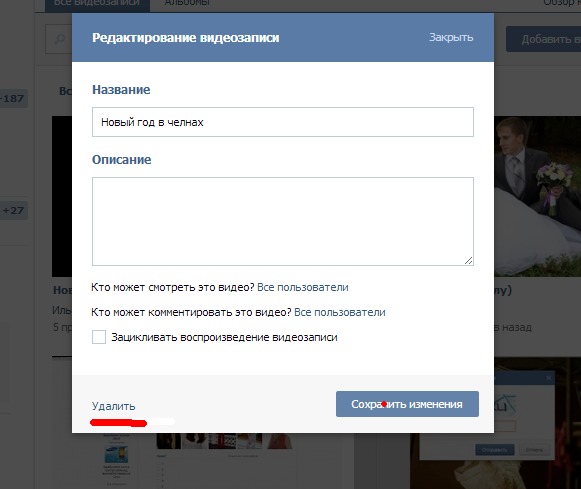
Если вы обновите страницу и проделаете ту же самую операцию, то увидите других своих гостей.
P.S. Только не нажимайте кнопку «Удалить страницу» — просто закройте страницу после процесса.
Или за определенную плату узнать, у кого вы состоите в закладках «ВКонтакте». Выяснить данную информацию в точности, увы, невозможно. Воспользовавшись одним из подобных ресурсов, вы рискуете потерять впустую время и деньги или даже без своего ведома загрузить на компьютер вредоносные программы. Также не вступайте в сообщества «ВКонтакте», якобы связанные с администрацией и обещающие узнать, у кого вы в закладках, или кто заходил на вашу страницу в тот или иной день.
Попробуйте набрать более 100 подписчиков вашей страницы. В этом случае вам станет доступна подробная статистика посещаемости вашего профиля, из которой можно попытаться узнать нужную вам информацию. Для этого вы можете перевести в подписчики часть ваших друзей или просто ежедневно публиковать на странице интересную и полезную информацию, чтобы другие пользователи подписывались на нее.
Нажмите на ссылку «Статистика страницы» в нижней части вашего профиля, как только наберете более 100 подписчиков. Вы увидите количество посетителей вашей страницы за текущий день, неделю и месяц. К сожалению, имена ваших невозможно, однако вам будет доступна такая информация, как пол, возраст и город проживания посетителей. Соотнесите ее с данными ваших друзей, в результате чего можно будет предположить, какие именно из них могли быть вашими посетителями. На основе этих данных можно узнать и о закладках. Например, если вас ежедневно посещают пользователи одного возраста, пола и из одного города, но при этом вы не публиковали ничего нового на странице в этот период, скорее всего, эти люди периодически переходят на ваш профиль из своих закладок или просто сильно интересуются вами и часто просматривают.
С чем можно сравнить существование аккаунта в социальной сети «Вконтакте»? Наверное, только с собственным виртуальным миром. В этом виртуальном мире можно делать все, что захочешь.
Вам понадобится
- — сеть интернет
- — аккаунт в социальной сети «Вконтакте»
Инструкция
Удобный «юзабилити» и дизайн «Вконтакте» уже многих подкупил. Отличительной особенностью этого социального проекта является то, что пользователи, которые посещают вашу страницу, не оставляют «следов » на ней, т.е. вы не знаете, кто был у вас в гостях. Также вызывает интерес «Закладки». Вы добавляете человека в закладки , а он того и не знает. Так было раньше. Сейчас же нашелся способ проверить ваших тайных поклонников.
Для того, чтобы тех, у кого вы находитесь в закладках, необходимо перейти на англоязычный сайт Павла Дурова — durov.ru. Авторизуйтесь на этом сайте. Логин и пароль те же, что и «Вконтакте». Поля ввода логина и пароля находятся вверху страницы.
У вас откроется точно такая же страница , как и в профиле на сайте Vkontakte.ru. Отличия состоят лишь в том, что все на английском языке и транслите. Теперь перейдите к закладкам. Для этого вверху страницы нажмите кнопку «Bookmarks».
Если вы добавляли в закладки кого-либо из пользователей, группы , а также в закладки добавляли вас, то вы увидите 3 категории. Если же какого-то пункта из этих 3 у вас нет, значит , вы не добавляли закладки на группы. Найдите список пользователей с заголовком «Who bookmarked me», если на странице вы видите этот список, то вас добавляли в закладки. Любуйтесь на тех, кто вас ценит в этом виртуальном мире.
Источники:
- как узнать кто у меня в закладках в 2017
Сервис «ВКонтакте» постоянно развивается, поэтому никогда нельзя сказать наверняка, какие изменения произойдут в ближайшем будущем. Неизменна лишь политика компании: если пользователь того желает, ему доступна абсолютная конфиденциальность. Единственным отклонением от данного курса можно считать лишь возможность узнать, какие пользователи сохранили профиль себе в «закладки»
Инструкция
Введите в адресной строке браузера «durov.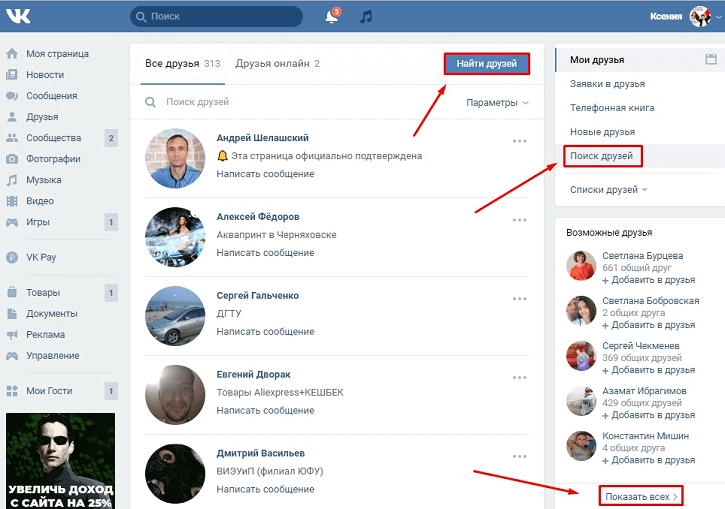 ru». Перед вами откроется некий портал с заголовком страницы «…» и предложением выбрать страну, город или войти на сайт. Это сторонний сайт администрации «ВКонтакте», который был создан как тестовая площадка для flash-технологии, которая сейчас активно используется непосредственно на vkontakte.ru. Проект не является мошенническим и не передаст кому бы то ни было доступ к вашему профилю. Для того чтобы войти на сайт, введите почтовый ящик и пароль от страницы «Вконтакте».
ru». Перед вами откроется некий портал с заголовком страницы «…» и предложением выбрать страну, город или войти на сайт. Это сторонний сайт администрации «ВКонтакте», который был создан как тестовая площадка для flash-технологии, которая сейчас активно используется непосредственно на vkontakte.ru. Проект не является мошенническим и не передаст кому бы то ни было доступ к вашему профилю. Для того чтобы войти на сайт, введите почтовый ящик и пароль от страницы «Вконтакте».
На экране появится своеобразная альтернатива вашему профилю. Обратите внимание на ряд вкладок, представленных вверху: вас интересует «bookmarks».
После перехода вы увидите два набора пользователей: первая строка озаглавлена как «Bookmarked Members», вторая – «Who bookmarked me». Содержание строк соответствует заголовкам: на данной странице представлены люди, которых вы добавили в закладки и люди, которые добавили вас.
Обратите внимание на то, что чтобы получить доступ к вкладке «bookmarks» у вас должен быть добавлен в «закладки» хотя бы один человек. Сделать это можно следующим образом: зайдите на сайт vkontakte.ru, войдите в профиль и перейдите на любую чужую страницу . В самом низу страницы, под аватаркой профиля, вы увидите список «возможностей»: выберите «Добавить страницу в закладки». Положение ссылки периодически меняется, поэтому не беспокойтесь, если ее нет в указанном месте – тщательно изучите страницу. Проверьте факт добавления, пройдя по адресу «Мои закладки» -> «Люди».
Сделать это можно следующим образом: зайдите на сайт vkontakte.ru, войдите в профиль и перейдите на любую чужую страницу . В самом низу страницы, под аватаркой профиля, вы увидите список «возможностей»: выберите «Добавить страницу в закладки». Положение ссылки периодически меняется, поэтому не беспокойтесь, если ее нет в указанном месте – тщательно изучите страницу. Проверьте факт добавления, пройдя по адресу «Мои закладки» -> «Люди».
Пользователи социальной сети VK могут беспрепятственно посещать страницы друг друга, однако невозможно с абсолютной точностью , кто заходил ВКонтакте на вашу страницу. Тем не менее, можно попытаться сделать это, причем совершенно бесплатно и без использования сторонних приложений.
Эту небольшую статейку я посвящу теме: «Как узнать, кто добавил нас в закладки в социальной сети ВКонтакте». Ведь, как многие знают, в стандартном функционале социальной сети такой функции нет. Но существует ряд программ и несколько сервисов с возможностью раскрытия людей, добавивших нас в закладки.
Сервисы
Durov — «Второе лицо» социальной сети ВКонтакте, созданное самим Павлом Дуровым в 2008 году. Durov.ru имеет тот же функционал, что и ВКонтакте, а также пару других функций, как например, Who bookmarked me . Для этого заходим на durov.ru , авторизуемся, в вернем меню находим и переходим на Bookmarks , там видим людей, где написано Who bookmarked me . Это и есть те люди, которые добавили вас в закладки. www.durov.ru
P.S. Если у вас по каким-то причинам нет кнопки Bookmarks , то перейдите по этой ссылке .
Программы
ВЗакладке — простенькая тематическая программа, имеющая одну функцию — показывать тех, кто добавил нас в закладки. Для работы программы нужно авторизоваться. Можно как просмотреть весь список «закладчиков», так и перейти на их страницы.
VKLazyTool — программа позволяет просматривать список людей, добавивших наш в закладки.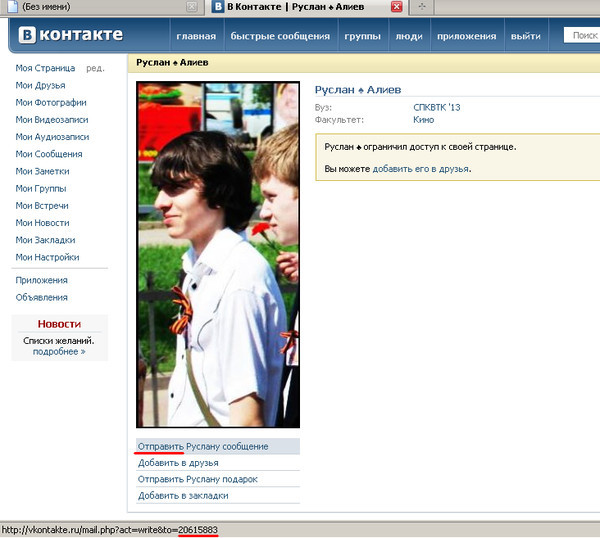 Программа также позволяет сохранять список «закладчиков», а потом сверять его со списками «закладчиков» в будущем, чтобы проверять, кто добавил нас в закладки, а кто удалил. Для работы программы необходима авторизация.
Программа также позволяет сохранять список «закладчиков», а потом сверять его со списками «закладчиков» в будущем, чтобы проверять, кто добавил нас в закладки, а кто удалил. Для работы программы необходима авторизация.
VKBot — программа, имеющая как большой функционал, так и большую популярность. Среди огромного количества функций, данная программа может показывать список друзей, добавивших нас в закладки. Программа создаёт html файл, и кидает всех «закладчиков» именно в него. (профиль — экспорт).
- Программа VKBookmarks на данный момент является не рабочей.
- Программа VKLife использует просмотр «закладчиков» через сервис durov.ru, поэтому её использование только в этом направлении бессмысленно.
- Плагины VKOpt и MusicSig работают криво.
Сервис-полуфейк
VZakladkah — Небольшой сервис, позволяющий легко просмотреть людей, добавивших нас в закладки.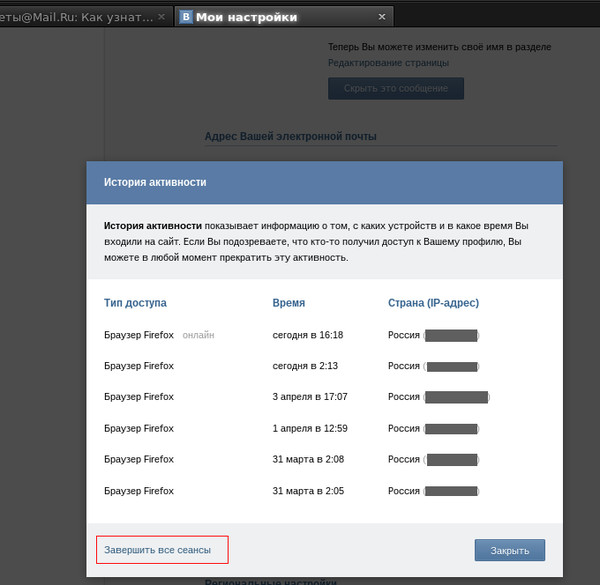 Как вы, наверное, уже поняли по заголовку, данный сервис работает, то есть показывает список людей, добавивших нас в закладки, но и без воровства пароля тут не обошлось. Сервис требует авторизации, и в дальнейшем, после авторизации, сервис отправляет ваш e-mail и пароль создателю третьему лицу, которое использует ваш аккаунт вконтакте для рассылки спама, в связи с чем ваш аккаунт будет заблокирован на какое-то время. Вот и сам сервис (кому надо):
Как вы, наверное, уже поняли по заголовку, данный сервис работает, то есть показывает список людей, добавивших нас в закладки, но и без воровства пароля тут не обошлось. Сервис требует авторизации, и в дальнейшем, после авторизации, сервис отправляет ваш e-mail и пароль создателю третьему лицу, которое использует ваш аккаунт вконтакте для рассылки спама, в связи с чем ваш аккаунт будет заблокирован на какое-то время. Вот и сам сервис (кому надо):
Нашла у мужа в закладках вконтакте. Закладки в вк где они находятся, не видите? Тогда включаем
Мы обновили раздел закладок. Теперь он находится по ссылке https://vk.com/bookmarks и выглядит и функционирует иначе.
Раньше лайк автоматически добавлял контент в закладки. Теперь же это две разные опции. Так, все материалы, которые Вы отметили лайками раньше, располагаются в подразделе «Понравилось» (https://vk.com/feed?section=likes). Отмеченные сердечком фото останутся здесь же.
– записями;
– статьями;
– видео;
– ссылками;
– подкастами;
– товарами.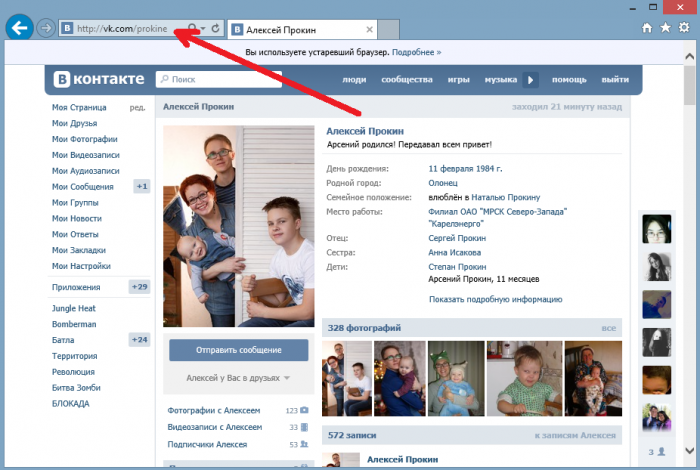
Чтобы публикация появилась в закладках, нужно нажать на знак звёздочки или «Сохранить в закладках» в кнопке с тремя точками (зависит от Вашего устройства).
Личные страницы и сообщества вынесены в отдельный блок. При клике по нему Вы увидите два подраздела — со страницами и сообществами соответственно.
Одно из принципиальных нововведений – метки, с помощью которых можно сортировать понравившиеся записи.
Теперь из закладок скрыты страницы заблокированных и удалённых навсегда пользователей, а также сообщества, в которых Вы не состояли и которые стали закрытыми. Недоступны и удалённые товары, а ещё – статьи, у которых изменились настройки приватности.
Нельзя добавить в закладки закрытое сообщество, если Вы не состоите в нём.
Как делать закладки в вк? Вы можете добавлять друзей и смотреть за ними, видео, фотографии, а также видеть, все свои поставленные кому либо лайки. Очень удобная штука, всем советую!
Привет друзья!
Сегодня у нас снова тема о контакте. В социальной сети вконтакте теперь новый дизайн, изменился функционал, много нововведений, правда, теперь многие функции и настройки по другому выставляются.
В социальной сети вконтакте теперь новый дизайн, изменился функционал, много нововведений, правда, теперь многие функции и настройки по другому выставляются.
В связи с новшествами, многие никак не могут разобраться в функционале и настройках нового контакта.
Многих интересует вопрос, где закладки в новом вк?
Именно для вас и написана эта статья.
Зачем они вообще нужны?
Главное их предназначение — это удобство для пользователя, то есть для нас с вами).
К примеру.
Нашли вы какой-нибудь фильм, в хорошем качестве, хотите посмотреть, но времени у вас совсем нет.
Что делать?
- Оставьте его в закладках, появиться свободное время на работе) посмотрите.
- Можете сохранить нужного вам человека, чтобы наблюдать за его новостями, при этом не искать его постоянно.
- Смотреть за комментариями к фото или лайками
- Добавить ссылку на интересный сайт
И прочее, прочее).
Думаю, сами разберетесь, что к чему).
А я перехожу к делу, отвечаю на вопрос, как включить закладки в вк.
Если, вы задаете вопрос, закладки в вк где они находятся, значит они у вас не отображаются.
Что делать?
Надо настроить.
Смотрите, заходите на свою страницу, с левой стороны, наводите стрелку на любой пункт в функционале, ждете пока появиться шестеренка настройки и нажимаете на нее.
Теперь, как посмотреть закладки в вк с компьютера, ноутбука или телефона?
Просто нажимаете в меню «закладки.»
Далее расскажу как пользоваться этой функцией.
Как добавлять в закладки — людей, видео, записи товары ссылки и удалить
1. Как добавить человека в закладки в контакте.
Открываем страницу, которого хотите добавить.
Нажимаете на три точки, выбираете «добавить.»
После этой процедуры, человек будет добавлен.
Удаляется также. Заходите на аккаунт к человеку, которого хотите удалить. Три точки, «удалить.»
2. Как добавить записи и видео
Все записи, где вы поставите лайк, будут отображаться у вас в записях и видео.
как очистить закладки в вк видео и записи?
Нажимаете на лайк, он уберется, пост или видеозапись, больше не будет у вас отображаться.
Как удалить закладки?
В настройках снимаете галочку «закладки» и «сохранить.»
Тема, которая интересна многим. Пользователи соц. сети могут добавлять в закладки как всевозможные паблики, коих уже миллионы, а также страницы отдельных, интересных им людей.
До того, как сайт переехал в иностранную доменную зону, возможность узнать ответ на вопрос: «У кого я в закладках «В Контакте»?», — существовала у каждого пользователя. Для этого человеку нужно было всего лишь авторизоваться под своими логином и паролем, и тогда сайт предоставлял всю необходимую информацию в полном объёме.
Именно в это время интернет-пользователи написали множество полезных советов по работе с этим сайтом, которые теперь, увы, уже не работают, потому что ресурс объединился с основной сетью. Но это, однако, совсем не означает, что обычный рядовой пользователь не сможет найти информацию по вопросу: «У кого я в закладках «В Контакте»?»
Благодаря введению интерфейса API у местных разработчиков появилась отличная возможность создания сотен независимых полезных (и не очень) приложений. Некоторые из них как раз и были написаны для того, чтобы любой пользователь сети мог находить необходимую информацию о переходах других людей на его страницу. Для этого в окне «Приложения» нужно нажать кнопку «У кого я в закладках». «В Контакте» предоставит программе все данные, и вы сможете узнать, кто был на вашей личной страничке в последнее время и добавил её в «Избранное».
Некоторые из них как раз и были написаны для того, чтобы любой пользователь сети мог находить необходимую информацию о переходах других людей на его страницу. Для этого в окне «Приложения» нужно нажать кнопку «У кого я в закладках». «В Контакте» предоставит программе все данные, и вы сможете узнать, кто был на вашей личной страничке в последнее время и добавил её в «Избранное».
В частности, довольно неплохо справляется со своей задачей приложение под названием «Мои гости и поклонники». Бесплатная версия позволяет просматривать списки посетителей вашей страницы, узнавать статистическую информацию о посетителях. Есть функция автоматической публикации полученной информации на вашей личной странице, однако не рекомендуется ею злоупотреблять, поскольку вы рискуете превратить собственную стену в свалку и потерять посетителей. Всё хорошо в меру.
«Как же ещё посмотреть, — спросит пользователь, пропустивший мимо ушей (глаз) первую половину статьи. В соц. сети имеется страничка разработчиков, где можно задать им требуемые вопросы и получить развёрнутые и точные ответы. Не нужно даже быть уверенным пользователем — специалисты сайта всегда подскажут вам, куда нажать, чтобы увидеть список всех людей, добавивших вашу страницу в закладки.
Не нужно даже быть уверенным пользователем — специалисты сайта всегда подскажут вам, куда нажать, чтобы увидеть список всех людей, добавивших вашу страницу в закладки.
Помимо онлайн-сервисов, не следует забывать и о программах, требующих скачивания и установки в среде вашей операционной системы. Многие приложения данного рода требуют обязательного ввода личных логина и пароля, используемых вами в сети. К этому следует относиться с осторожностью, поскольку даже положительные отзывы на форумах не могут гарантировать вам стопроцентную сохранность данных. Для проверки «честности» программного продукта лучше всего создать фейковый аккаунт и попробовать несколько дней входить в программу из-под него. Помните, что программы такого рода могут использовать ваши данные для автоматического выставления оценки «мне нравится», поэтому не удивляйтесь, если ваш «Like» будет обнаружен под любой картинкой или новостью.
Ответ на вопрос: «У кого я в закладках «В Контакте»?» — лежит, таким образом, на поверхности. Однако следует 100 раз подумать, перед тем как начать искать своих фанатов в этой соц. сети. Ведь, как говорится, меньше знаешь — крепче спишь.
Однако следует 100 раз подумать, перед тем как начать искать своих фанатов в этой соц. сети. Ведь, как говорится, меньше знаешь — крепче спишь.
В социальной сети ВКонтакте неотъемлемой частью интерфейса, равно как и основной функциональности, является раздел «Закладки» . Именно в это место попадают все когда-либо отмеченные хозяином страницы записи или собственноручно добавленные люди. По ходу настоящей статьи мы расскажем все, что необходимо знать о просмотре закладок.
Обратите внимание на то, что по умолчанию «Закладки» предназначены не только для хранения каких-либо наиболее ценных для пользователя данных, но и сохранности некоторых документов. Таким образом, даже не ставя перед собой цели добавить в закладки какие-то записи, вы так или иначе это сделаете, поставив лайк под какой-нибудь фотографией.
Раздел с закладки имеет собственный перечень настроек, по большей части касающийся процесса удаления данных оттуда. Так как эта статья в первую очередь рассчитана на новичков в социальной сети ВК, у вас, вероятнее всего, нужный компонент меню будет вовсе отключен. Вследствие этого необходимо активировать «Закладки» через системные настройки ресурса.
Вследствие этого необходимо активировать «Закладки» через системные настройки ресурса.
Включение раздела «Закладки»
По сути, данный раздел статьи является наименее примечательным, так как даже если вы новичок на сайте ВК, наверняка вы уже изучили настройки социальной сети. Если же по каким-либо причинам вы все еще не знаете, как сделать «Закладки» доступной к просмотру страницей, ознакомьтесь с дальнейшей инструкцией.
- Щелкните по своему имени в правом верхнем углу главной страницы ВК и выберите «Настройки» .
К этому разделу также можно перейти по специальной .
- Дополнительно убедитесь, что вы находитесь на открывшейся по умолчанию вкладке «Общее» .
- Среди основного содержимого, представленного в данном разделе, найдите пункт «Меню сайта» .
- Для перехода к параметрам щелкните по ссылке «Настроить отображение пунктов меню» .
- В качестве альтернативы проделанным действиям вы можете кликнуть по иконке с изображением шестеренки, отображаемой слева от каждого пункта главного меню сайта ВКонтакте.

Благодаря открывшемуся меню вы можете включить или отключить практически любой системный раздел, отображаемый в основном меню сайта. При этом отсюда же выполняется переход к настройкам различного рода уведомлений касательно функционала «Игры» и «Сообщества» .
Заканчивая с приготовлениями заметьте, что деактивация данного раздела выполняется точно таким же образом, но в обратном порядке действий.
Просмотр закладок
Только что включенный блок хранит в себе буквально все данные о ваших интересах. В разделе «Закладки» вам предоставляется семь различных страниц, предназначенных для сохранения определенной разновидности контента:
- Фотографии;
- Видео;
- Записи;
- Люди;
- Товары;
- Ссылки;
- Статьи.
Каждый из упомянутых пунктов меню имеет свои особенности, о которых мы расскажем далее.
- На вкладке «Фотографии» размещаются все изображения ВК, на которых вы ставили отметку «Мне нравится» .
 Эти картинки вполне возможно удалить, попросту сняв лайк.
Эти картинки вполне возможно удалить, попросту сняв лайк. - По точной аналогии с фото, страница «Видео» состоит из положительно оцененных вами видеозаписей, размещенных на сайте ВКонтакте.
- Раздел «Записи» включается в себя буквально все посты, размещенные на стене, будь то сборки фотографий или видеозаписей.
- Во вкладке «Люди» будут отображены те пользователи ВК, которых вы собственноручно внесли в закладки. При этом человека не обязательно добавлять в друзья.
Для поиска заметок, а не полноценных постов, воспользуйтесь галочкой «Только заметки» .
Официальная версия
Команда разработчиков достаточно давно заявляет о том, что у «Контакта» никогда не станут открытыми «гости» — люди, заходившие на страницу. С одной стороны, это удобно, ведь без стеснения можно просматривать профили всех, даже тех людей, которым мы не хотели бы демонстрировать свое внимание. Для того чтобы удобней было переходить сразу на интересующую страницу, придуман сервис закладок. Вы не знаете, как «ВКонтакте» добавить в закладки? Все очень просто: нужно зайти на страницу человека и выбрать под аватаром соответствующую кнопку. Добавлять в закладки можно всех пользователей в неограниченном количестве, неважно, в друзьях они у вас или нет. Так же как и список гостей, людей, добавивших вас в закладки, просмотреть нельзя. Существуют специальные приложения, но их эффективность низкая, ведь пользователь сам должен разрешить публиковать статистику своей страницы.
Для того чтобы удобней было переходить сразу на интересующую страницу, придуман сервис закладок. Вы не знаете, как «ВКонтакте» добавить в закладки? Все очень просто: нужно зайти на страницу человека и выбрать под аватаром соответствующую кнопку. Добавлять в закладки можно всех пользователей в неограниченном количестве, неважно, в друзьях они у вас или нет. Так же как и список гостей, людей, добавивших вас в закладки, просмотреть нельзя. Существуют специальные приложения, но их эффективность низкая, ведь пользователь сам должен разрешить публиковать статистику своей страницы.
Существует ли сайт-зеркало «ВКонтакте»?
Старожилы социальной сети помнят сайт с доменом durov.ru. Это альтернативный проект создателя «ВКонтакте» Павла Дурова, англоязычная версия основного сайта. Если верить слухам, на нем можно было авторизоваться при помощи учетной записи от русскоязычной социальной сети, после чего открывалось меню, похожее на «ВКонтакте», и можно было выбрать вкладку «закладки». В ней же отображались не только добавленные вами пользователи, но и те, кто добавил вас. Если сегодня вы введете в адресной строке «durov.ru», вы попадете на главную страницу «ВКонтакте» и ничего необычного не заметите. «Получается, что узнать, у кого я в закладках «ВКонтакте», таким способом не получится?» — разочарованно спросите вы. Действительно, сейчас это невозможно. Помните о том, что вся реклама «новых» сайтов, аналогичных этому, распространяется мошенниками. При входе на подобный ресурс система попросит ввести логин и пароль от своей страницы. Если после этой процедуры ваш профиль будет похищен, сильно удивляться не стоит.
В ней же отображались не только добавленные вами пользователи, но и те, кто добавил вас. Если сегодня вы введете в адресной строке «durov.ru», вы попадете на главную страницу «ВКонтакте» и ничего необычного не заметите. «Получается, что узнать, у кого я в закладках «ВКонтакте», таким способом не получится?» — разочарованно спросите вы. Действительно, сейчас это невозможно. Помните о том, что вся реклама «новых» сайтов, аналогичных этому, распространяется мошенниками. При входе на подобный ресурс система попросит ввести логин и пароль от своей страницы. Если после этой процедуры ваш профиль будет похищен, сильно удивляться не стоит.
Программы для просмотра гостей и закладок
Вопрос: «У кого я в закладках «ВКонтакте»?» — волнует многих пользователей сети. А если есть спрос, появится и предложение. Помимо сайтов-клонов «ВК» несложно найти на просторах Всемирной сети ссылки на скачивание специальных программ. Их разработчики обещают не только показать закладки, но и всех посетителей страницы. Неужели и правда узнать закладки «ВКонтакте» так просто? Разработчики социальной сети категорически не рекомендуют устанавливать на свой компьютер стороннее ПО для работы со своим сайтом. Практически все клиенты и программы для «Контакта» — это опасные вирусы, которые могут не только украсть данные для авторизации, но и повредить операционную систему компьютера. Те же, которые не нанесут серьезного вреда, просто бесполезны. Вы скажете: «Получается, узнать, у кого я в закладках «ВКонтакте», не получится?» Скорее всего, да. Технических способов, доступных всем пользователям, на сегодняшний день не существует. Остается довольствоваться собственными догадками на этот счет. Если же вы уверены, что вычислили кого-то из близких знакомых, вы всегда можете просто подойти и спросить: «Это правда, что я у тебя в закладках?»
Неужели и правда узнать закладки «ВКонтакте» так просто? Разработчики социальной сети категорически не рекомендуют устанавливать на свой компьютер стороннее ПО для работы со своим сайтом. Практически все клиенты и программы для «Контакта» — это опасные вирусы, которые могут не только украсть данные для авторизации, но и повредить операционную систему компьютера. Те же, которые не нанесут серьезного вреда, просто бесполезны. Вы скажете: «Получается, узнать, у кого я в закладках «ВКонтакте», не получится?» Скорее всего, да. Технических способов, доступных всем пользователям, на сегодняшний день не существует. Остается довольствоваться собственными догадками на этот счет. Если же вы уверены, что вычислили кого-то из близких знакомых, вы всегда можете просто подойти и спросить: «Это правда, что я у тебя в закладках?»
Крупнейшая в СНГ социальная сеть «Вконтакте» уже давно вышла из русла своего первостепенного функционала. Помимо изначального способа находить родственные души и вести с ними диалоги посредством обмена сообщениями, разработчики добавили много причин заходиться в Вк каждый день и оставлять там массу свободного времени.
Большая половина аудитории социального ресурса наверняка согласится, что изобилие контента во Вконтакте – это одна из самых главных причин его использования. Кто-то сутками напролёт прослушивает музыкальные треки, другие же наслаждаются видео и клипами. Благо, огромное количество медиа-групп позволяют просматривать миллионы свежих записей ежедневно, и каждый волен выбирать свое.
Из собственного примера могу сказать, что высокая загруженность работой не всегда позволяет уделить время на просмотр ранее запримеченной записи в ленте. Чтобы последняя не терялась, и я всегда мог к ней вернуться, программисты предусмотрели создание закладки Вконтакте. Как эффективно управлять этой опцией мы рассмотрим в тексте ниже.
На компьютере
Сообщим сразу: вне зависимости от браузера, версии системы, а также времени регистрации, функция Закладок доступна всем и каждому. Найти необходимую папку с сохраненными в ней записями довольно легко. Соответствующая надпись для входа в директории расположена в основной панели управления навигацией в левом верхнем углу экрана.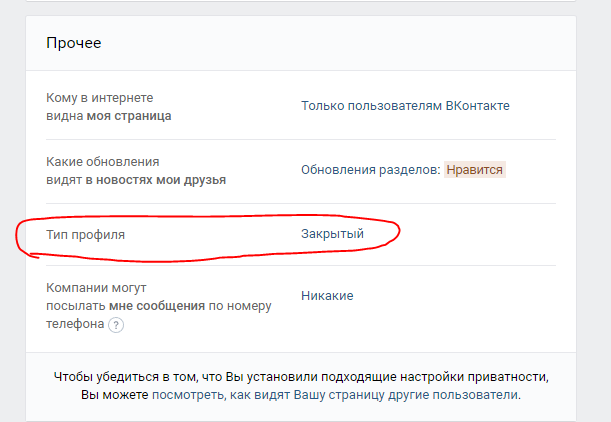
Как найти пункт меню
Если вы не наблюдаете в своем меню заветную надпись, паниковать не нужно. Для того, чтобы понять где в вк закладки, вам изначально нужно настроить их корректное отображение на главной странице. Сделать это довольно легко.
- Находясь на главной странице, вызовите контекстное меню управления аккаунтом (в правом верхнем углу). В выпавшем списке выберите «Настройки».
- Находясь во вкладке «Общее», выберите самую верхнюю опцию «Настроить отображение пунктов меню».
- Прокрутите появившейся список, и в нижней его части найдите пункт «Закладки». Ставим галочку напротив него и нажимаем Сохранить.
Просмотр списка закладок
- После совершенных действий, описанных в разделе выше, вы сможете наблюдать корректное отображение вкладки «Закладки» в интерфейсе. Для просмотра ранее сохраненных материалов выберите соответствующий пункт в меню.
- После нажатия, вы будете перемещены на новую страницу.
 Как вы можете увидеть, здесь находятся мои закладки вк, которые я сохранил немногим ранее. По умолчанию отображаются они от более новых к старым. В меню слева вы можете сортировать список закладок и задать «фильтры» для поиска необходимой записи. Нажмите на «Люди», чтобы убедиться в этом.
Как вы можете увидеть, здесь находятся мои закладки вк, которые я сохранил немногим ранее. По умолчанию отображаются они от более новых к старым. В меню слева вы можете сортировать список закладок и задать «фильтры» для поиска необходимой записи. Нажмите на «Люди», чтобы убедиться в этом.
- Теперь в списке отображаются аккаунты реальных пользователей, которые были добавлены мною в закладки. Эффективное управление навигацией позволит вам сэкономить время поисков и найти необходимую страницу или запись в несколько кликов.
Добавление новой
Теперь разберемся с тем, как добавить в закладки какую-нибудь запись, или профиль человека. Процесс этот очень прост, а потому разберемся в пошаговой инструкции его.
Выберите интересующую вас запись. В моем случае, это понравившаяся «гифка» из ленты. На одном уровне с названием группы/именем человека её добавившего, имеется небольшой индикатор управления этой записью. Наведите на него курсор. В появившемся контекстном меню выберите «Сохранить в закладках».
У нас получилось. Теперь задание посложнее – добавление в закладки страницы пользователя.
Перейдите на страницу профиля любого понравившегося вам человека. Выберите функцию «Действия», находящуюся под аватаркой пользователя. Нажатием на неё выводим список возможных действий. Кликаем на надпись «Сохранить в закладках». Теперь на страницу можно будет проследовать в любой момент.
После добавление любой записи (будь то профиль или картинка), в меню «Закладки» будет отображаться графическое уведомление о новоприбывшей закладке.
Удаление ненужных записей
То, как включить закладки, и как добавить к ним контент ВК, мы разобрались. Теперь разберемся, что делать, если ранее сохраненная запись нам уже не интересна. Много кто любит держать в чистоте свои профили, а потому далее пойдет речь об удалении записей из «закладок».
Чтобы удалить ранее добавленную «гифку», просто переходите в меню «Закладки». Находим необходимую нам запись. Наводим курсор на значок управления записью (представленного в виде многоточия»). В выпавшем списке выбираем «Удалить из закладок».
В выпавшем списке выбираем «Удалить из закладок».
Ещё легче удалить добавленный ранее профиль пользователя. Переходим в меню «Люди», находясь на странице «закладок». Выбираем необходимый нам профиль. Наводим курсор на его аватарку, до появления трех точек в правом верхнем углу. Нажатием на них выводим меню и выбираем в нем «Удалить из закладок».
Как очистить все сразу
К сожалению, для тех, кто желает по нажатию нескольких кликов избавляться от десятка, а то и сотен ранее добавленных в закладки записей одновременно, у нас не лучшие новости. Дело в том, что до многочисленных обновлений клиента социальной сети, система закладок работала немного другим способом. Лазейками в коде, в то время пользовались многие народные умельцы, предлагающие свои вариации расширений для браузеров и различных ботов.
Именно с помощью последних, очистить страницу от ненужной и устаревшей информации можно было всего за несколько десятков секунд. Но многочисленные фиксы и блокировки подобного стороннего софта «перекрыли кислород» уже имеющимся программам и воспрепятствовали появлению новых. Не рекомендуем устанавливать программы и доверять ботам, предлагающим в 2019 году подобную помощь, так как установка таких приложений может навредить безопасности ваших данных.
Не рекомендуем устанавливать программы и доверять ботам, предлагающим в 2019 году подобную помощь, так как установка таких приложений может навредить безопасности ваших данных.
На телефоне
Функция сохранения выбранной информации доступна и в приложение Вконтакте, под управлением всем актуальных планшетов и смартфонов. Представленные ниже скриншоты были сделаны в приложении для смартфонов (Android). Версия приложения 5.25.3111.
Где искать список
Чтобы в будущем без труда находить необходимую директорию с вашими записями, необходимо разобраться в интерфейсе приложения. Переход к «закладкам» осуществляется предварительным касанием на иконку меню профиля (три горизонтальные линии в нижнем правом углу). В представленном списке выберите необходимую опцию.
Выбираем необходимую запись, с которой мы намерены расстаться. Вызываем меню управления, нажатием на три вертикальные точки в правом углу. Контекстное меню нам предложит добавить метку или удалить эту запись из списка. Выбираем последний вариант.
Выбираем последний вариант.
С помощью этих неосложненных советов мы научились пользоваться важной функцией «Закладок» в соц. сети Вконтакте. С помощью неё, вы всегда сможете посмотреть все пропущенные записи, на ознакомление с которыми не было времени в момент их добавления, или сохранить тот контент, пересматривать который вы намерены еще долгое время.
Как вернуть закладки вконтакте — Сборка-Доработка
Социальную сеть можно использовать для развлечения, для пиара и даже для работы. Многие пользователи создают в своих профилях фонотеки или альбомы из понравившихся картинок. Почти во всех соцсетях действует одинаковый принцип — если вы «лайкнули» какой-нибудь материал, он останется в вашей ленте. Таким образом можно собирать понравившихся девушек на своей странице или комментарии друзей. Недавно произошли некоторые изменения в работе сайта и закладки в ВК пропали. Где они находятся, вы узнаете в этой статье.
Что такое закладки и как они работают в ВК?
Закладки в ВКонтакте являются удобным модулем, который позволяет помечать записи, фотографии других пользователей, ссылки, видео. После того, как вы пометили чей-нибудь материал, он будет находиться у вас в меню слева в разделе «Мои закладки» . Обязательным условием для создания закладки является лайк под необходимым материалом.
После того, как вы пометили чей-нибудь материал, он будет находиться у вас в меню слева в разделе «Мои закладки» . Обязательным условием для создания закладки является лайк под необходимым материалом.
Чтобы активировать закладки нужно:
- Открыть свою страницу ВКонтакте;
- Нажать вверху справа возле своей аватарки стрелочку;
- Здесь выбрать раздел «Настройки»;
- Активирование раздела «Закладки»
Теперь весь материал, который вам понравится вы можете сохранять в закладках. Раздел отобразится в списке меню. Такой способ активирования закладок действует и сегодня. Но сам раздел у многих пользователей пропал. Рассмотрим, что же произошло.
Где найти пропавшие закладки во ВКонтакте?
В октябре пользователи ВКонтакте столкнулись с проблемой. Все их закладки куда-то исчезли. Через некоторое время они были восстановлены. Хотя в привычном месте их уже не найти. Теперь все закладки находятся в разделе «Новости». Их можно найти, нажав пункт «Понравилось».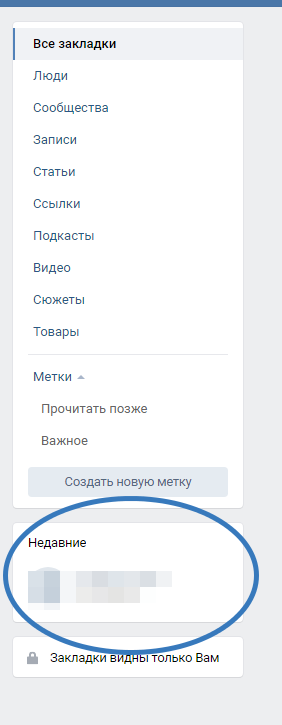
Как найти закладки ВКонтакте
Этим нововведением разработчики убрали один раздел из главного меню, чтобы в нем оставить только важные.
Немного ниже разделов новостного блока находятся специальные фильтры, по которым вы можно найти нужный материал.
Фильтры для поиска по закладкам ВКонтакте
Чтобы задействовать один из фильтров, уберите галочки из остальных пунктов. Оставьте, например, видеозаписи и в результатах вы увидите только видео, под которыми вы оставляли свои лайки.
Обновление в закладках VK
Напомним, что, если вы не знаете, где находятся пропавшие закладки в ВКонтакте — их можно найти в разделе новостей, выбрав пункт « Понравилось ». В новостной ленте любой страницы часто можно найти материалы, которые могут заинтересовать. Но иногда не хватает времени просмотреть их прямо сейчас. Поэтому закладки — отличный способ сохранить материал и позже рассмотреть его более подробно. Вам нужно только нажать под ним лайк.
Администрация ВК решила, что обновление закладок дает больше возможностей. Каждую метку в закладках можно редактировать и прикреплять к разным своим закладкам. Теперь для закладок действуют напоминания. Если вы положили какой-то материал в закладки и не открывали его больше 3 дней, то система напомнит вам об интересном сохраненном видео, фото или посте. На самом деле это действительно удобно. Ведь каждый пользователь, наверное, замечал за собой, что некоторые материалы, сохраненные «на потом», остаются нетронутыми долгое время.
Каждую метку в закладках можно редактировать и прикреплять к разным своим закладкам. Теперь для закладок действуют напоминания. Если вы положили какой-то материал в закладки и не открывали его больше 3 дней, то система напомнит вам об интересном сохраненном видео, фото или посте. На самом деле это действительно удобно. Ведь каждый пользователь, наверное, замечал за собой, что некоторые материалы, сохраненные «на потом», остаются нетронутыми долгое время.
Каждая новая закладка теперь помечается специальным флажком « New » (новая). Это помогает сориентироваться в сохраненных публикациях. Вы можете быстро просмотреть новый материал, после чего флажки пропадают.
Другие обновления ВКонтакте
Незадолго до обновления раздела « Закладки » были введены подкасты. Они позволяют прослушивать материалы, которые раньше были доступны только в текстовом формате. Например, вы следите за популярными сообществами «вДудь» или «Медуза». Раньше их новости можно было только прочитать. Сегодня вы можете включить прослушивание и узнать новости в звуковом формате.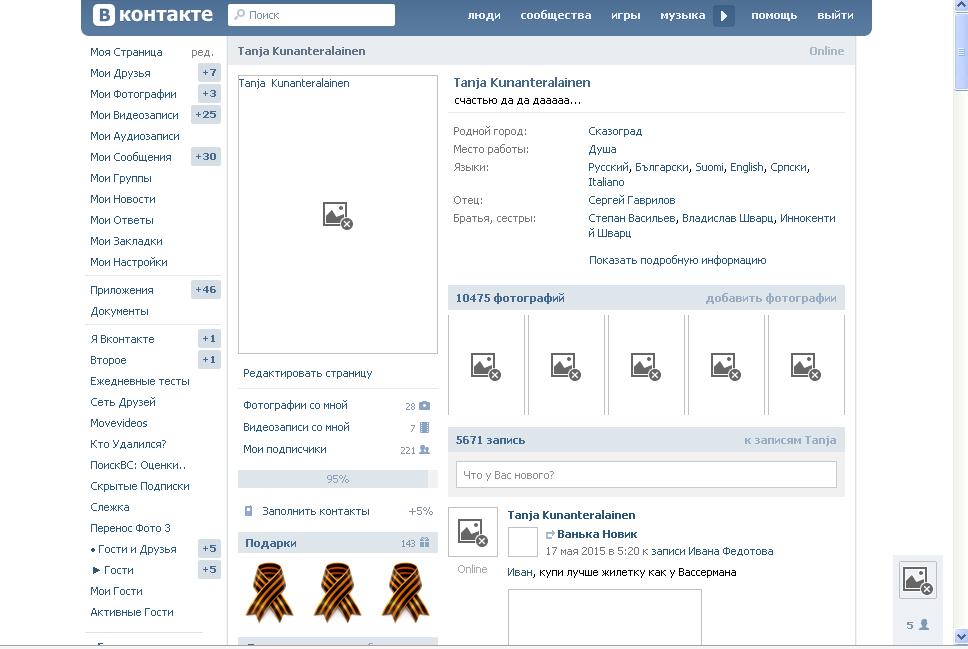 Подкасты доступны более чем для 100 сообществ.
Подкасты доступны более чем для 100 сообществ.
Подкасты в ВКонтакте
Вы можете воспроизводить подкасты через телефон, ноутбук, компьютер и прослушивать их в фоновом режиме. Здесь нет ограничений по времени. Вы можете также делиться ссылкой на тот или иной подкаст, а также на определенный эпизод. Если вы внезапно сделали паузу, чтобы выйти из метро или оплатить покупки в супермаркете, вы всегда сможете воспроизвести аудио с того же места, на котором остановились. Если вы подписаны на новости группы, которые имеют возможность создавать подкасты, то вместе с уведомлением о текстовых новостях. Вам ещё придет и новость о новом подкасте, который вы сможете найти в одноименном разделе группы.
Обновление видеозаписей ВК
Вместе с подкастами администраторы ВКонтакте решили обновить и видеозаписи для мобильных устройств. Теперь пользователям доступна перемотка видео одним движение. Для того, чтобы перевести таймлайн ролика на 10 секунд вперед, нужно коснуться 2 раза правой части экрана. И наоборот, если нужно вернуться на 10 секунд, коснитесь левого края. Стало также доступно замедление или ускорение видео. А еще вы сможете выбирать качество ролика самостоятельно. Если пропали закладки в ВК в мобильной версии, вы сможете найти их в разделе новостей.
И наоборот, если нужно вернуться на 10 секунд, коснитесь левого края. Стало также доступно замедление или ускорение видео. А еще вы сможете выбирать качество ролика самостоятельно. Если пропали закладки в ВК в мобильной версии, вы сможете найти их в разделе новостей.
Мы обновили раздел закладок. Теперь он находится по ссылке vk.com/bookmarks и выглядит и функционирует иначе.
Раньше лайк автоматически добавлял контент в закладки. Теперь же это две разные опции. Так, все материалы, которые Вы отметили лайками раньше, располагаются в подразделе «Понравилось» (vk.com/feed?section=likes). Отмеченные сердечком фото останутся здесь же.
Для остального пользуйтесь кнопкой «Сохранить в закладках». Сделать это можно с:
– записями;
– статьями;
– видео;
– ссылками;
– подкастами;
– товарами.
Чтобы публикация появилась в закладках, нужно нажать на знак звёздочки или «Сохранить в закладках» в кнопке с тремя точками (зависит от Вашего устройства).
Личные страницы и сообщества вынесены в отдельный блок.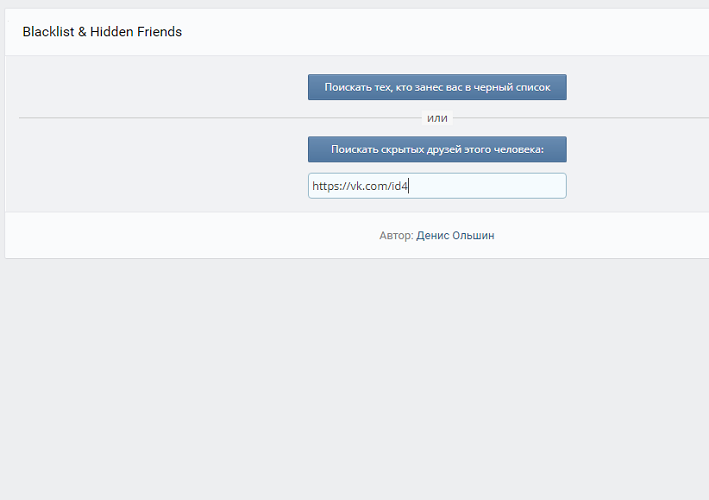 При клике по нему Вы увидите два подраздела — со страницами и сообществами соответственно.
При клике по нему Вы увидите два подраздела — со страницами и сообществами соответственно.
Одно из принципиальных нововведений – метки, с помощью которых можно сортировать понравившиеся записи.
Теперь из закладок скрыты страницы заблокированных и удалённых навсегда пользователей, а также сообщества, в которых Вы не состояли и которые стали закрытыми. Недоступны и удалённые товары, а ещё – статьи, у которых изменились настройки приватности.
Нельзя добавить в закладки закрытое сообщество, если Вы не состоите в нём.
Раздел «Закладки» находится здесь: vk.com/bookmarks.
Там можно найти материалы следующих разновидностей:
– записи;
– статьи;
– видео;
– ссылки;
– подкасты;
– товары.
Возможности узнать, кто добавил в закладки Вашу страницу, нет.
Будьте осторожны! Сайты, которые обещают подобную информацию, могут принадлежать мошенникам и использоваться для кражи паролей. Никогда не вводите свой пароль в приложениях или на других сайтах.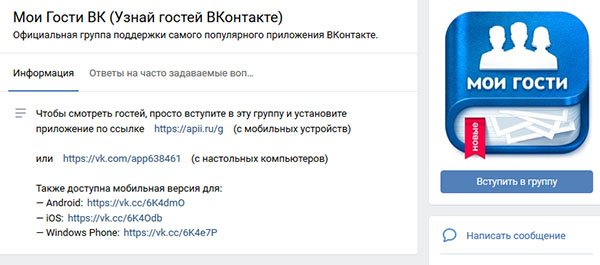
Чтобы удалить фотографию, видеоролик или запись из раздела «Понравилось», нужно снова нажать на кнопку «Нравится» под ними. Отметка снимется, и материал пропадет из ленты. Отмеченный лайками контент находится здесь: vk.com/feed?section=likes.
Для удаления материала из раздела «Закладки» (vk.com/bookmarks) наведите курсор на «. » и выберите «Удалить из закладок» в открывшемся меню.
Очистить все закладки нажатием одной волшебной кнопки, увы, нельзя.
На странице пользователя под его аватаром Вы найдете кнопку «. » → «Сохранить в закладках» если его там ещё нет, или же «Удалить из закладок», если пользователь уже был в них добавлен.
Также для удаления пользователя из закладок достаточно нажать на кнопку «. » справа от его имени и выбрать «Удалить из закладок» здесь: vk.com/bookmarks?w=bookmarks_pages.
Теперь материалы, которые Вы отмечали лайком, переехали в новостную ленту, в подраздел «Понравилось»: vk.com/feed?section=likes. Если в ленте vk.com/feed в фильтрах справа Вы не наблюдаете этого пункта, его можно добавить через значок плюса.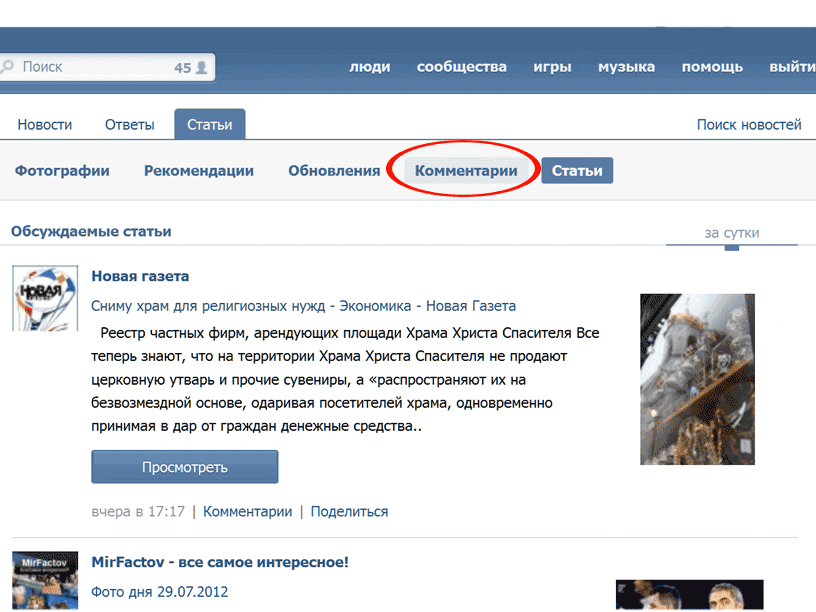 После перехода в подраздел Вы можете галочками отметить, какие материалы хотите посмотреть.
После перехода в подраздел Вы можете галочками отметить, какие материалы хотите посмотреть.
В приложении, чтобы попасть в подраздел, откройте меню и нажмите на нужный его пункт.
Профили пользователей и сообщества находятся в правой части раздела закладок, в подразделе «Страницы»: vk.com/bookmarks?w=bookmarks_pages.
Теперь не отображаются заблокированные и навсегда удалённые страницы, а также сообщества, в которых Вы не состоите и которые стали закрытыми, потому цифры могут отличаться от прежних.
Популярные вопросы
Ограничить возможность присылать личные сообщения можно здесь: vk.com/settings?act=privacy (пункт «Кто может писать мне личные сообщения»).
После этого Ваши собеседники смогут написать Вам ещё в течение недели. Иначе может случиться неприятность — вдруг пользователь установил ограничение, а о том, что ему должны прислать какую-то важную информацию, забыл? Если Вы не будете отвечать, вскоре эта возможность исчезнет.
Можно сделать так, чтобы настройки срабатывали сразу.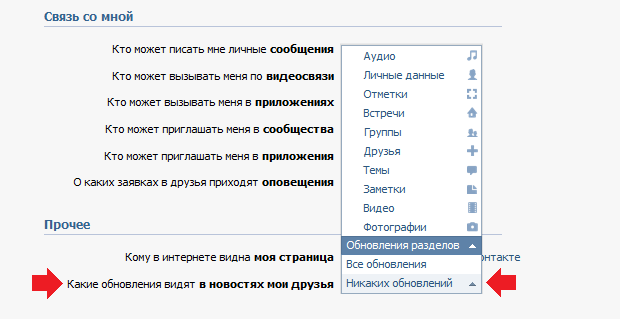 Для этого удалите диалог с пользователем и запретите ему писать Вам — и больше он не сможет этого сделать. Или занесите человека в чёрный список (https://vk.com/settings?act=blacklist).
Для этого удалите диалог с пользователем и запретите ему писать Вам — и больше он не сможет этого сделать. Или занесите человека в чёрный список (https://vk.com/settings?act=blacklist).
Учтите, что на групповые беседы действие чёрного списка и настроек приватности не распространяется.
В течение недели люди, с которыми Вы переписывались ранее, по-прежнему смогут присылать сообщения в уже начатый диалог. Иначе может случиться неприятность — вдруг пользователь установил ограничение, а о том, что ему должны прислать какую-то важную информацию, забыл?
Если Вы не будете отвечать в диалоге в течение недели, вскоре возможность писать туда у Вашего собеседника исчезнет.
Можно сделать так, чтобы настройки срабатывали сразу. Для этого удалите диалог с пользователем и запретите ему писать Вам — и больше он не сможет этого сделать. Или занесите человека в чёрный список (https://vk.com/settings?act=blacklist).
Учтите, что на групповые беседы действие чёрного списка и настроек приватности не распространяется.
Выгрузить Ваш персональный архив данных можно здесь vk.cc/8Irnch. Пожалуйста, внимательно прочитайте всю информацию перед выгрузкой.
Обратите внимание, что подготовка выгрузки не мгновенная процедура и занимает до нескольких дней с момента запроса. Сейчас функция работает в тестовом режиме, мы будем продолжать её улучшать.
Это самый полный архив. Мы предоставляем всю информацию, даже удалённую. Однако обращаем Ваше внимание, что любые материалы на сайте хранятся лишь отведённый законодательством срок. Если Вы чего-то не нашли, увы, восстановить эти данные никак нельзя.
Важно: с помощью архива нельзя восстановить удалённые материалы в первозданном виде.
Если у Вас будут проблемы с получением архива или останутся вопросы, то обратитесь, пожалуйста, в Поддержку.
Нужно открыть раздел управления сообществом, далее выбрать «Приложения», там в списке найти нужное, нажать «Изменить», далее пункт «Удалить приложение».
Важная деталь: при удалении приложения из сообщества все настройки сохраняются, так что, если понадобится вернуть приложение, то все его внутренние параметры будут на своих местах.
Просим обратить внимание, что важна кнопка под окном приложения: у сторонних разработчиков указана группа, у приложений HS — кнопка для создания нового вопроса в Поддержку. Если Вы видите кнопку — эта статья для Вас. Если же группу — обратитесь в ней к разработчикам конкретного приложения, пожалуйста.
При входе на заблокированную страницу отображаются сроки и причина блокировки, а также наша инструкция по безопасности. Прочитайте её, пожалуйста.
Раньше указанного срока вернуть доступ к заблокированной за нарушение правил сайта странице не получится.
Обратите внимание: восстановление доступа всегда бесплатное.
Если Вам предлагают заплатить или отправить куда-то SMS — не верьте мошенникам. В этом случае обязательно проверьте Ваш компьютер сканером vk.com/av. Если не получается перейти по ссылке, его можно бесплатно скачать с vk-gate.cezurity.com/install.php.
Удалённые сообщения нельзя восстановить, как не собрать сожжённые письма из пепла. Честное слово, совсем никак.
Вы можете попросить собеседника сообщить Вам нужную информацию из сообщений или даже переслать переписку, если Вы удалили сообщения только у себя и если он их не удалил. За один раз переслать можно до 100 сообщений. Если же и собеседник уничтожил переписку или Вы удалили сообщения для всех, вернуть их не получится.
Будьте осторожны — все расширения, приложения и сайты, что обещают эту функцию, опасны. За такими обещаниями обычно прячутся программы для кражи паролей, Вы рискуете потерять страницу или деньги.
Мы можем помочь. Для этого необходимо, чтобы на прежней странице были указаны настоящие имя и фамилия и на аватаре присутствовали Ваши фотографии. Также учтите, что в профиле, с которого Вы обращаетесь, также должны быть указаны именно Ваши данные. В противном случае их всё равно придётся менять через поддержку.
Напишите нам и не забудьте приложить ссылку на страницу и два изображения:
1. Фотографию Вашего документа (паспорта, водительских прав, студенческого, свидетельства о рождении).
2. Фотографию, на которой Ваше лицо находится на фоне Вашего обращения (т. е. рядом с монитором, на котором виден Ваш вопрос).
Всё это нам нужно, чтобы быть уверенными, что Вы — это действительно Вы. Если Вы приложите какие-то другие изображения, это только увеличит время рассмотрения вопроса: делать фото документа и фото на фоне монитора всё равно придётся. Пожалуйста, будьте внимательны и экономьте своё время.
Важно: если речь идёт о странице, с которой Вы пишете, удалить её можно в «Настройках» самостоятельно. Вы сможете восстановить аккаунт в течение 210 дней. Способа сразу и навсегда удалить профиль, которым Вы пользуетесь, не существует.
Речь о странице, с которой я пишу
Раз доступ уже удалось восстановить, пожалуйста, смените пароль и выполните рекомендации по безопасности. Подробнее о них мы писали здесь: https://vk.com/page-777107_1022715. Тогда вряд ли подобное случится вновь.
Если со страницы что-то пропало, дайте знать — мы поможем восстановить всё, кроме разве что сообщений (это невозможно технически, увы).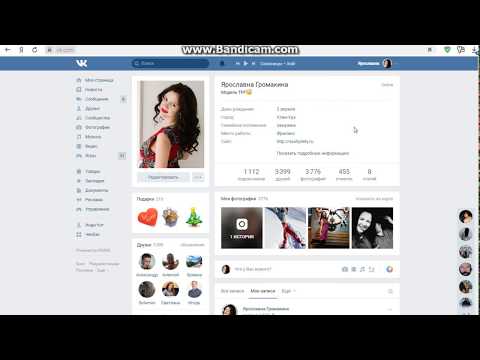
Речь о другой моей странице или странице друга (родственника)
Первым делом нужно попытаться восстановить доступ к аккаунту по этой ссылке: vk.com/restore.
Если со страницы идёт рассылка сомнительных сообщений (рекламы или просьб одолжить денег), их непременно нужно отмечать как спам, чтобы мы могли оперативно выгнать взломщика.
Если злоумышленник отклоняет заявки или возникают какие-то трудности с восстановлением, напишите нам и не забудьте указать ссылку на страницу. Это можно сделать с другой своей страницы или с аккаунта кого-то из друзей.
Чтобы избежать взлома в будущем, мы рекомендуем привязать страницу к актуальному номеру мобильного телефона.
Пожалуйста, напишите в Поддержку. Непременно укажите Ваш номер телефона — это поможет ускорить решение.
Просим Вас не привязывать к своему номеру чужие страницы. Каждый номер телефона можно привязать к профилям ВКонтакте ограниченное количество раз. Очень важно, чтобы Ваш настоящий и актуальный номер телефона был привязан к Вашему аккаунту: иначе он может стать лёгкой добычей для злоумышленников.
Если номер уже привязан к другому профилю, пожалуйста, пришлите ссылку на этот профиль и вкратце расскажите, как так получилось. Это также поможет скорее решить вопрос с привязкой.
Есть несколько вариантов решения проблемы:
1. Если Ваша страница привязана к актуальному номеру телефона, можно изменить пароль здесь: vk.com/restore
2. Если Ваша страница не привязана к номеру телефона или номер недоступен, придётся обратиться в службу восстановления доступа: vk.com/restore?act=return_page
3. Если у Вас подключена функция подтверждения входа (двухфакторная аутентификация), также поможет ссылка vk.com/restore?act=return_page
4. Если Вы заходите на сайт автоматически, значит, браузер хранит Ваш пароль. Попробуйте заглянуть сюда:
— Mozilla: Настройки → Защита;
— Chrome: скопируйте chrome://settings/passwords в адресную строку браузера и нажмите Enter;
— Opera: скопируйте opera://settings/passwords в адресную строку браузера и нажмите Enter.
Скорее напишите нам и укажите ссылку на страницу пользователя, который Вас шантажирует. Также отметьте сообщения с шантажом как спам – так мы сможем их увидеть и оперативнее принять меры.
Сразу хотим сказать, что мы cможем помочь разве что блокировкой страницы шантажиста, но нужно понимать, что он может не ограничиться только нашим сервисом. Видеозаписи и фотографии могли уже быть сохранены на компьютере, здесь мы бессильны.
Полностью защититься от таких историй можно, только обратившись в правоохранительные органы. Шантаж — дело подсудное.
«Прометей» — искусственный интеллект, основанный на технологиях машинного обучения и нейронных сетей. Мы разработали его для поиска и поддержки интересных авторов. Система постоянно находит создателей уникального контента и следит за их достижениями. Талантливые пользователи и интересные сообщества получают специальную метку в виде пламени и повышенные охваты.
В мобильных приложениях сервис «Рекомендации» показывает записи автора людям, еще не знакомым с его творчеством, но которых оно может заинтересовать.
«Огонь» выдается на семь дней, столько же длится поддержка охватами. Получить метку можно неограниченное количество раз. Автора, который продолжит творить и радовать аудиторию, «Прометей» выделит снова.
Как получить метку?
Создавайте уникальные материалы и публикуйте их на нашем сайте.
Это не значит, что все Ваши материалы должны быть уникальными. Если художник выкладывает свои работы и в то же время публикует работы иллюстратора, который его вдохновляет, «Прометей» всё равно его заметит. Но если записи сообщества состоят только из ссылок, уводящих на другой сайт, механизм не сможет распознать уникальный контент. Подробнее можно прочитать здесь: vk.com/@authors-kak-vesti-svou-stranicu-chtoby-ee-zametil-prometei
Если Вы следуете этим советам, но метка не появилась, отчаиваться не нужно. Это не значит, что Ваше творчество и дальше останется незамеченным. «Прометей» приступил к работе недавно, он не может сразу найти и выделить всех авторов интересного контента. Но система постоянно обучается и совершенствуется.
Но система постоянно обучается и совершенствуется.
Защита первоисточника
Мы обучаем «Прометей» распознавать оригинальный контент и выводить в разделе «Рекомендации» первоисточник. Для того чтобы алгоритм определил Ваш контент как уникальный, он должен быть загружен напрямую ВКонтакте. Это техническая защита. Если Вы выложили материалы на другом сервисе и кто-то другой успел залить его на наш сайт первым, «Прометей» не сможет определить Вас как его автора. Поэтому мы советуем сначала загружать материалы в ВК, а уже потом распространять их по сети.
Я загрузил контент первым, но его скопировал другой пользователь. Что делать?
Эти материалы попадут в раздел «Рекомендации» от Вашего имени. А значит, скопированная запись не привлечет новую аудиторию к другому пользователю или сообществу.
Где можно посмотреть список страниц, найденных «Прометеем»?
Пока такого списка нет, но о самых интересных ребятах мы рассказываем в сообществе: vk.com/authors.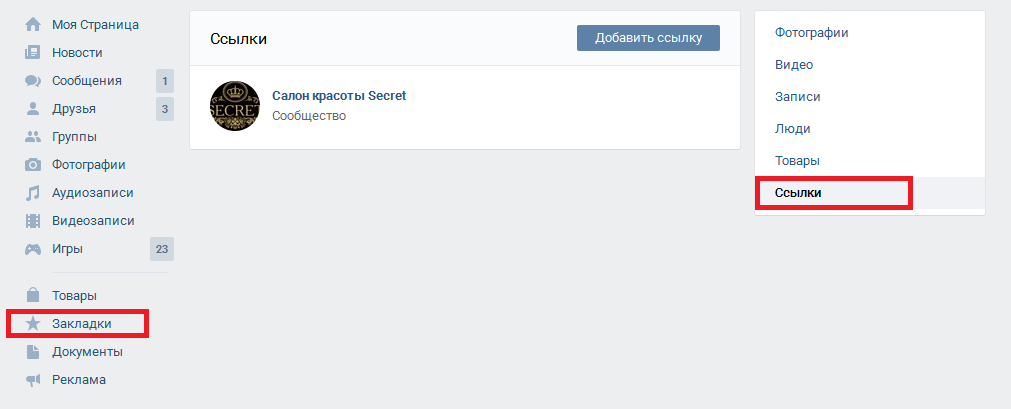
Также о «Прометее» можно прочитать здесь: vk.com/blog/creators и здесь: Prometheus.
Откройте диалог с тем, кому Вы отправляете перевод, в меню вложений (кнопка «Прикрепить») выберите пункт «Деньги», введите сумму и комментарий, используйте банковскую карту, подтвердите отправку. Получателю придёт сообщение с переводом, и он сам выберет, на какую карту зачислить средства. Подробнее о переводах читайте здесь: vk.com/landings/moneysend.
Организовать коллективный сбор средств просто: введите сумму, которую нужно собрать, и с помощью чекбокса укажите, скидываетесь Вы сами или нет. Остальное система посчитает сама.
Отправить перевод можно с карт Mastercard, Maestro и Visa российских банков, получить — на выпущенные в России карты Mastercard, Maestro и Visa, а также на карты Mastercard и Maestro, выпущенные в Азербайджане, Армении, Беларуси, Германии, Грузии, Израиле, Италии, Казахстане, Латвии, Литве, Молдавии, Румынии, Узбекистане, Украине, Франции, Чехии и Эстонии.
За получение перевода на MasterCard Вам в подарок полагается набор стикеров на выбор. Однако акция не действует чаще, чем раз в месяц.
Соцсеть «ВКонтакте» обновила раздел закладок. После этого из него пропали все посты, которые мы лайкали, чтобы почитать, послушать или посмотреть потом. «Афиша Daily» публикует очень короткую инструкцию, как найти все свои старые закладки.
1. Найдите ленту лайков
Зайдите в ленту новостей, в правой колонке выберите пункт «Понравилось» — появится лента того, что вы лайкали в последнее время. Если такого пункта нет, включите его: кликните на плюс и выберите нужный пункт.
2. Удалите из нее все лишнее
Лента лайков состоит из понравившихся комментариев, фотографий, видео и постов. Чтобы лишний контент не мешался, выключите его отображение в той же правой колонке — оставьте только записи. Таким образом вы получите старую ленту закладок, просто в другом месте. Лента старых закладок находится по этой ссылке.
3. Сделайте то же самое в приложении
Зайдите в ленту новостей, нажмите на заголовок. В приложении ничего настраивать не нужно — в нем по умолчанию показываются только понравившиеся записи.
В приложении ничего настраивать не нужно — в нем по умолчанию показываются только понравившиеся записи.
4. Как пользоваться новыми закладками
Теперь в раздел закладок больше не будут попадать посты с лайками. Посты сохраняются в закладки через меню, которое появляется, когда нажимают на стрелочку или три точки в углу поста. Подкасты и статьи сохраняются нажатием на звездочку. Видео сохраняются через меню «Еще» под роликом.
Кто может видеть мои закладки вконтакте. Закладки в вк где они находятся, не видите? Тогда включаем
Содержание
- 1 Где находятся мои закладки в вк, особенности использования
- 2 Как добавлять в закладки
- 2.1 Людей
- 2.2 Видео
- 2.3 Посты
- 2.4 Ссылки
- 3 Как редактировать закладки и как с них удалять
- 3.1 С компьютера
- 3.2 С телефона или планшета
- 4 Как просмотреть закладки друга
- 5 Удобство и порядок
- 6 Официальная версия
- 7 Существует ли сайт-зеркало «ВКонтакте»?
- 8 Программы для просмотра гостей и закладок
- 8.
 1 Как посмотреть закладки ВКонтакте?
1 Как посмотреть закладки ВКонтакте? - 8.2 Как добавить в закладки ВКонтакте?
- 8.3 Как удалить ВКонтакте закладки
- 8.
- 9 Как пользоваться закладками ВКонтакте?
Разработчики социальной сети Вконтакте позаботились о том, чтобы зарегистрированные пользователи могли систематизировать необходимую им информацию, хранить ее и сортировать. Для этого они проработали и добавили удобную функцию – закладки ВК, с помощью которой можно всегда иметь под рукой абсолютно все, что нужно.
Если полностью разобраться в особенностях этого удобного хранилища можно использовать его по максимум и навсегда избавиться от путаницы и поисков. Что такое «Мои закладки»? Как устроена функция, как ее можно использовать для максимального удобства? Рассмотрим все об этом.
Где находятся мои закладки в вк, особенности использования
Раздел закладок устроен очень просто и позволяет пользователю не терять ничего из просмотренного и добавленного. В нем предусмотрено все для того, чтобы хранить и сортировать информацию. Обычно раздел находится слева в общем меню, практически в самом низу списка. Как посмотреть закладки в ВК с компьютера и где они находятся?
Обычно раздел находится слева в общем меню, практически в самом низу списка. Как посмотреть закладки в ВК с компьютера и где они находятся?
Но, если там не обнаруживается данная кнопка, возможно, нужно установить в настройках ее отображение. Вот как это сделать.
- Для начала нужно нажать значок шестеренки рядом с кнопкой «Моя страница».
- Уже в открывшемся меню устанавливается галочка на нужном пункте, которые после сохранения будет отображаться в общем меню.
Чтобы просмотреть все содержимое этой вкладки нужно просто нажать на добавленную кнопку в меню и перейти к нужному разделу, которых всего шесть.
Как добавлять в закладки
Это хранилище предусмотрено для того, чтобы помечать заинтересовавшие страницы, фотографии, ссылки, страницы или группы и фиксировать их в нем. Для того, чтобы грамотно использовать опцию, важно разобраться в ней – как добавить или удалить что-то, где найти закладки. Рассмотрим.
Людей
Практически каждого зарегистрированного пользователя Вконтакте можно добавить в данное хранилище. Для того, чтобы осуществить это на практике, необходимо зайти на страницу человека, выбрать под фотографией меню действий и нажать на соответствующий пункт.
Для того, чтобы осуществить это на практике, необходимо зайти на страницу человека, выбрать под фотографией меню действий и нажать на соответствующий пункт.
Теперь выбранную страницу можно посмотреть в сохраненных, для этого нужно открыть раздел «Люди».
Видео
С добавлением видеороликов намного проще, ведь для этого не нужно искать никакого меню или специальной кнопки. Добавление видео происходит всего лишь с помощью отметки «мне нравится». То есть, каждый ролик, под которым пользователь оставит свой like, автоматически помещается в раздел закладок «Видео».
Посты
Социальная сеть VK так же позволяет пользователям не терять понравившиеся публикации с ценной информацией. Для этого можно использовать не только кнопку репоста, но и рассматриваемое хранилище данных. С публикациями такая же технология добавления – их нужно просто отметить, нажав на кнопку «Мне нравится».
Сразу же после этого отмеченная публикация появится в разделе «Записи». Если уже добавлено слишком много, можно найти нужное, используя поиск по закладкам.
Если уже добавлено слишком много, можно найти нужное, используя поиск по закладкам.
Ссылки
Для ссылок есть так же отдельный раздел в хранилище информации, их можно добавлять несколькими способами. Как это происходит?
- Первый способ сохранить ссылку на интересное сообщество или публичную страницу – в меню действий выбрать этот пункт.
- Второй способ так же не сложный. Нужно войти в раздел ссылок, и нажав кнопку «Добавить ссылку», сохранить нужный адрес.
Важно! Использовать раздел ссылок можно исключительно для внутренних страниц социальной сети – внешние ссылки, ведущие на сторонние ресурсы в данном хранилище оставлять нельзя – для этого лучше воспользоваться сохранением в браузере.
Как редактировать закладки и как с них удалять
Для удобства, легкой сортировки и управления отмеченной информацией, разработчики Вконтакте сделали простой механизм редактирования, позволяющий удалять ненужные уже данные. Как редактировать сохраненные данные, используя различные устройства?
С компьютера
С добавлением данных в раздел проблем не возникнет – выше описана инструкция, позволяющая сохранить любой контент или профиль, чтобы не потерять его на просторах интернета.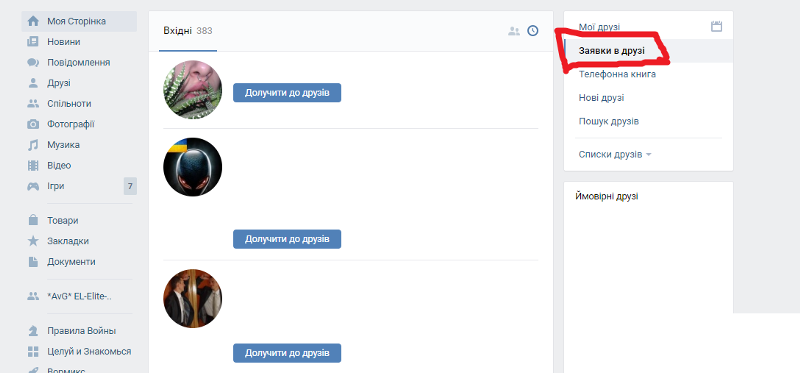 Но, точно так же просто это все можно и удалять. Видео, публикации и фотографии убираются просто – нужно всего лишь аннулировать отметку «Мне нравится» повторным нажатием на эту кнопку.
Но, точно так же просто это все можно и удалять. Видео, публикации и фотографии убираются просто – нужно всего лишь аннулировать отметку «Мне нравится» повторным нажатием на эту кнопку.
Удалить добавленные ранее страницы в разделе «Люди» можно с помощью традиционного «крестика», который появляется при наведении курсора на ярлык профиля.
Раздел ссылок так же очищается с помощью традиционного крестика, позволяющего поштучно, вручную удалить все, что было добавлено ранее.
С телефона или планшета
Как известно из статистики, большинство пользователей VK чаще всего используют мобильную версию сайта, входя в свой аккаунт с помощью смартфона или же планшета. Для таких устройств так же предусмотрена возможность управления этим разделом. Он расположен внизу списка меню.
Единственная сложность заключается в том, что в мобильной версии для удаления отсутствуют «крестики». Нужно делать все вручную. Рассмотрим практические шаги.
- Удаление ссылки производится путем перехода по ней и выбора нужного действия.

- Фотографии, видеоролики, публикации устраняются точно так же, как и в полной версии – отменой лайка.
Важно! В мобильной версии интерфейс интуитивно понятный и очень поход на тот, который используется в полноэкранном сайте. Однако, если пользователь планирует редактировать раздел с помощью приложений, эта опция может быть оформлена по-другому.
Как просмотреть закладки друга
К счастью, никто из посторонних и любопытствующих не может просмотреть информацию, которая была сохранена. Это позволяет пользователям добавлять то, что они не хотят афишировать и выставлять напоказ. Единственное, что могут узнать сторонние пользователи – имена людей, которые добавили их. Для этого используются специальные приложения.
Удобство и порядок
Благодаря такой разработке управлять информацией намного проще, что выгодно выделяет Вконтакте на фоне других социальных сетей, у которых нет такого простого и функционального хранилища. Если умело использовать данную возможность можно избежать путаницы в материалах, фотографиях, видеороликах и публикациях, но при этом сберечь и оставить доступным все, что нужно!
news.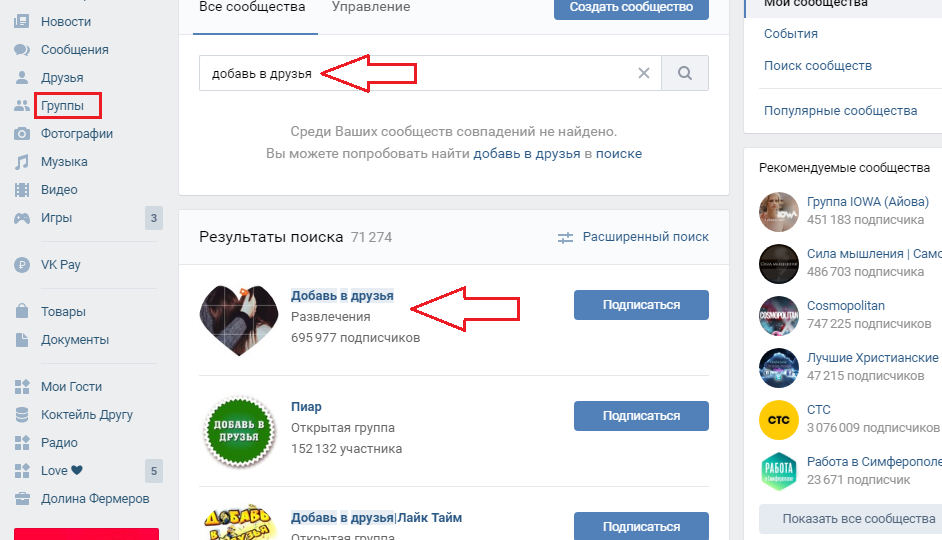 detail : ajax-tape !!! —> ВКонтактеСоциальные сети —>
detail : ajax-tape !!! —> ВКонтактеСоциальные сети —>
Соцсеть «ВКонтакте» перезапустила раздел «Закладки». Теперь, по замыслу разработчиков, в нём гораздо проще хранить и сортировать контент различного типа. Раньше в закладках можно было найти записи, фотографии и видео, которым вы ставили лайки. Теперь всё это переместилось в ленту «Понравилось» и не смешивается с закладками. В закладках сохранились прежние разделы: «Люди», «Статьи», «Ссылки», «Подкасты», «Видео» и «Товары». Чтобы сохранить материал в закладках, нужно нажать на знак звёздочки или на кнопку «Сохранить в закладках» в меню опубликованной записи. Вы можете посмотреть сохранённые материалы — обновлённый раздел доступен на пятой вкладке мобильного приложения или через отдельный пункт меню в веб-версии. Закладки пользователя видны ему одному. Пользователи теперь также могут создавать собственные метки, чтобы быстро находить нужные публикации.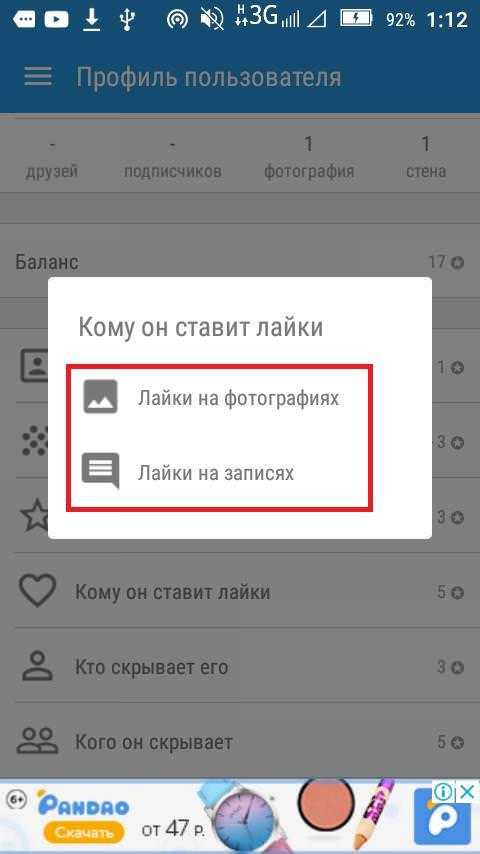 Коллекции, объединённые метками, тоже защищены настройками приватности и доступны только пользователю, который их создал. «ВКонтакте» периодически будет присылать пользователю уведомления, напоминая о материалах, которые он сохранил несколько дней назад, но так и не посмотрел. Обновлённые закладки доступны в веб-версии «ВКонтакте», а также в приложениях соцсети на Android и iOS.
Коллекции, объединённые метками, тоже защищены настройками приватности и доступны только пользователю, который их создал. «ВКонтакте» периодически будет присылать пользователю уведомления, напоминая о материалах, которые он сохранил несколько дней назад, но так и не посмотрел. Обновлённые закладки доступны в веб-версии «ВКонтакте», а также в приложениях соцсети на Android и iOS.
iGuides в Telegram — t.me/iguides_ru iGuides в Яндекс.Дзен — zen.yandex.ru/iguides.ruДарим подарки за лучшие статьи в блогах
Ссылки по теме:
Артемий Лебедев рассказал, как его обманули в Telegram
Продукт дня: планшет Acer Switch 7 Black Edition с дискретной графикой и жидкостным охлаждением
35 кадров из Женевы. Рассказываем, почему S в новых iPhone — это про камеру
Официальная версия
Команда разработчиков достаточно давно заявляет о том, что у «Контакта» никогда не станут открытыми «гости» — люди, заходившие на страницу. С одной стороны, это удобно, ведь без стеснения можно просматривать профили всех, даже тех людей, которым мы не хотели бы демонстрировать свое внимание. Для того чтобы удобней было переходить сразу на интересующую страницу, придуман сервис закладок. Вы не знаете, как «ВКонтакте» добавить в закладки? Все очень просто: нужно зайти на страницу человека и выбрать под аватаром соответствующую кнопку. Добавлять в закладки можно всех пользователей в неограниченном количестве, неважно, в друзьях они у вас или нет. Так же как и список гостей, людей, добавивших вас в закладки, просмотреть нельзя. Существуют специальные приложения, но их эффективность низкая, ведь пользователь сам должен разрешить публиковать статистику своей страницы.
Для того чтобы удобней было переходить сразу на интересующую страницу, придуман сервис закладок. Вы не знаете, как «ВКонтакте» добавить в закладки? Все очень просто: нужно зайти на страницу человека и выбрать под аватаром соответствующую кнопку. Добавлять в закладки можно всех пользователей в неограниченном количестве, неважно, в друзьях они у вас или нет. Так же как и список гостей, людей, добавивших вас в закладки, просмотреть нельзя. Существуют специальные приложения, но их эффективность низкая, ведь пользователь сам должен разрешить публиковать статистику своей страницы.
Существует ли сайт-зеркало «ВКонтакте»?
Старожилы социальной сети помнят сайт с доменом durov.ru. Это альтернативный проект создателя «ВКонтакте» Павла Дурова, англоязычная версия основного сайта. Если верить слухам, на нем можно было авторизоваться при помощи учетной записи от русскоязычной социальной сети, после чего открывалось меню, похожее на «ВКонтакте», и можно было выбрать вкладку «закладки».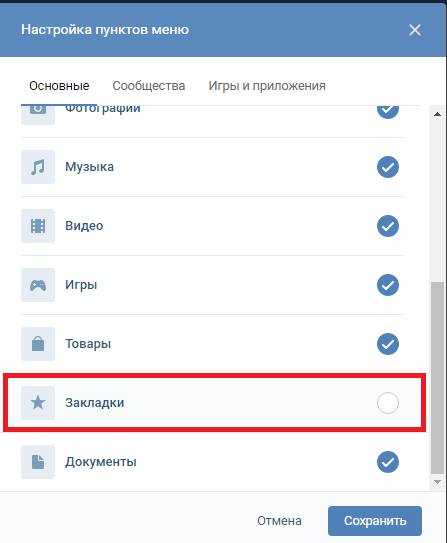 В ней же отображались не только добавленные вами пользователи, но и те, кто добавил вас. Если сегодня вы введете в адресной строке «durov.ru», вы попадете на главную страницу «ВКонтакте» и ничего необычного не заметите. «Получается, что узнать, у кого я в закладках «ВКонтакте», таким способом не получится?» — разочарованно спросите вы. Действительно, сейчас это невозможно. Помните о том, что вся реклама «новых» сайтов, аналогичных этому, распространяется мошенниками. При входе на подобный ресурс система попросит ввести логин и пароль от своей страницы. Если после этой процедуры ваш профиль будет похищен, сильно удивляться не стоит.
В ней же отображались не только добавленные вами пользователи, но и те, кто добавил вас. Если сегодня вы введете в адресной строке «durov.ru», вы попадете на главную страницу «ВКонтакте» и ничего необычного не заметите. «Получается, что узнать, у кого я в закладках «ВКонтакте», таким способом не получится?» — разочарованно спросите вы. Действительно, сейчас это невозможно. Помните о том, что вся реклама «новых» сайтов, аналогичных этому, распространяется мошенниками. При входе на подобный ресурс система попросит ввести логин и пароль от своей страницы. Если после этой процедуры ваш профиль будет похищен, сильно удивляться не стоит.
Программы для просмотра гостей и закладок
Вопрос: «У кого я в закладках «ВКонтакте»?» — волнует многих пользователей сети. А если есть спрос, появится и предложение. Помимо сайтов-клонов «ВК» несложно найти на просторах Всемирной сети ссылки на скачивание специальных программ. Их разработчики обещают не только показать закладки, но и всех посетителей страницы. Неужели и правда узнать закладки «ВКонтакте» так просто? Разработчики социальной сети категорически не рекомендуют устанавливать на свой компьютер стороннее ПО для работы со своим сайтом. Практически все клиенты и программы для «Контакта» — это опасные вирусы, которые могут не только украсть данные для авторизации, но и повредить операционную систему компьютера. Те же, которые не нанесут серьезного вреда, просто бесполезны. Вы скажете: «Получается, узнать, у кого я в закладках «ВКонтакте», не получится?» Скорее всего, да. Технических способов, доступных всем пользователям, на сегодняшний день не существует. Остается довольствоваться собственными догадками на этот счет. Если же вы уверены, что вычислили кого-то из близких знакомых, вы всегда можете просто подойти и спросить: «Это правда, что я у тебя в закладках?»
Неужели и правда узнать закладки «ВКонтакте» так просто? Разработчики социальной сети категорически не рекомендуют устанавливать на свой компьютер стороннее ПО для работы со своим сайтом. Практически все клиенты и программы для «Контакта» — это опасные вирусы, которые могут не только украсть данные для авторизации, но и повредить операционную систему компьютера. Те же, которые не нанесут серьезного вреда, просто бесполезны. Вы скажете: «Получается, узнать, у кого я в закладках «ВКонтакте», не получится?» Скорее всего, да. Технических способов, доступных всем пользователям, на сегодняшний день не существует. Остается довольствоваться собственными догадками на этот счет. Если же вы уверены, что вычислили кого-то из близких знакомых, вы всегда можете просто подойти и спросить: «Это правда, что я у тебя в закладках?»
Сегодня мы решили сделать обзор этой страницы. Разберем пошагово, что и как можно сделать с закладками ВКонтакте и почему люди используют закладки так часто.
Как посмотреть закладки ВКонтакте?
Перейдя на свою страницу в VK. com, найдите в меню, что находиться слева раздел и перед Вами откроется страница с разными вкладками «Фотографии», «Видео», «Записи», «Люди» и «Ссылки». С таким количеством разделов гораздо проще ориентироваться и быстрее.
com, найдите в меню, что находиться слева раздел и перед Вами откроется страница с разными вкладками «Фотографии», «Видео», «Записи», «Люди» и «Ссылки». С таким количеством разделов гораздо проще ориентироваться и быстрее.
— В разделе «Фотографии» будут отображаться фото загружаемые на сайт пользователями которые есть у Вас в друзьям. Стоит сразу же отметить, что картинки и фото людей которые подписаны на Вашу страницу там не выводятся — только обновления друзей.
— Во вкладке «Видео» можно увидеть видеоролики, клипы, фильмы и другие видеоматериалы друзей которые были загружены за последнее время. Здесь также нельзя увидеть обновления которые происходят на страницах подписчиков.
— Вкладка «Записи» в закладках дает возможность следить за новыми публикациями которые появляются на страницах друзей. Как только какая нибудь группа, публичная страница или пользователь разместит запись на своей стене или нажмет на какой-то записи «Рассказать друзьям» — публикация появится во вкладке «Записи».
— С помощью раздела «Люди», всегда очень быстро можно найти человека который Вам интересен и на страницу которого очень часто заходите. Для того чтобы занести человека в эту «закладку», необходимо зайти на страницу профиля пользователя и в самом низу нажать на кнопку «».
— В разделе «Ссылки», будут отображаться публичные страницы и группы которые были добавлены в закладки на VK.com. Добавив любое сообщество в которое Вы очень часто заходите в закладки — получаете быстрый доступ к нему без перехода на страницу группы / паблика.
Как добавить в закладки ВКонтакте?
Для того чтобы добавить человека в закладки, необходимо перейти на страницу профиля пользователя и под основными разделами «Друзья», «Интересные страницы», «Видео и аудиозаписи» есть кнопка «Добавить в закладки» нажав на которую у Вас в закладках появится человек которого добавили. Пользователь будет отображаться во вкладке «Люди».
Также есть возможность добавить сообщество которое понравилось и на которое Вы часто заходите.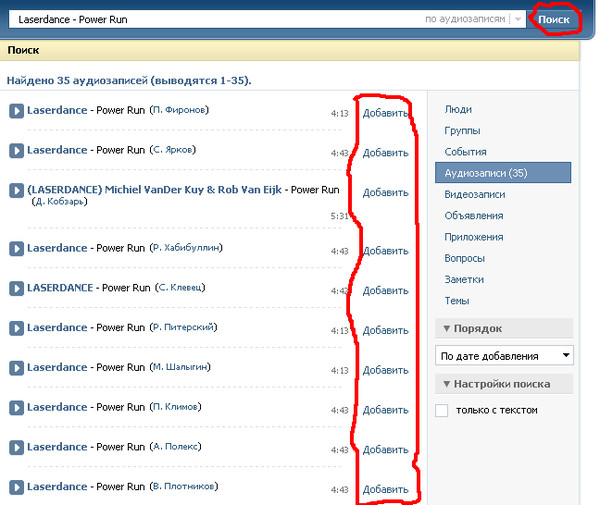 Для добавления публичной страницы или группы в закладки, необходимо перейти на страницу сообщества и под меню которое находиться сразу под аватаркой нажать кнопку «». После того как группа или паблик были добавлены, они будут отображаться во вкладке «Ссылки» и будут доступны для быстрого перехода на них.
Для добавления публичной страницы или группы в закладки, необходимо перейти на страницу сообщества и под меню которое находиться сразу под аватаркой нажать кнопку «». После того как группа или паблик были добавлены, они будут отображаться во вкладке «Ссылки» и будут доступны для быстрого перехода на них.
Записи со стен, фотографии и видеозаписи будут появляться в закладках, если был туда добавлен интересный человека или сообщество.
Как удалить ВКонтакте закладки
Очень часто, пользователи хотят удалить ВКонтакте закладки но не знают как это сделать. На самом деле, все просто!
Очистить закладки ВКонтакте можно так:
Если же нужно отписаться от какой-то публичной страницы или группы, перейдите во вкладку «Ссылки», выберите ненужное сообщество и перейдите на него. Снизу в контекстном меню, под аватаркой нажмите кнопку «Удалить из закладок». После удаления не будут появляться оповещения с обновлениями этого сообщества.
Перейдите на страницу и зайдите на нужную Вам вкладку там. К примеру, если хотите удалить человека чтобы о его новых записях не проходило уведомление — перейдите на страницу «Люди» и выбрав нужного человека зайдите на его профиль и снизу нажмите кнопку «Удалить из закладок». После удаления перестанут приходить оповещения с новостями этого пользователя.
К примеру, если хотите удалить человека чтобы о его новых записях не проходило уведомление — перейдите на страницу «Люди» и выбрав нужного человека зайдите на его профиль и снизу нажмите кнопку «Удалить из закладок». После удаления перестанут приходить оповещения с новостями этого пользователя.
Вот и разобрались с тем, где закладки ВКонтакте, почему их так часто используют и как правильно их использовать.
GD Star Rating a WordPress rating system
Закладки в контакте (просмотр, добавление и удаление) , 3.1 out of 5 based on 7 ratings
Какие вы еще знаете закладки и функции в контакте , и умеете ли вы ими пользоваться? – Но пользоваться надо уметь правильно, ведь вы находитесь на сайте, которому тема далеко не безразлична. Поэтому мы будем использовать все возможности и полный функционал сети контакт.
Давайте рассмотрим такую функцию в контакте, как «Мои Закладки ». Я о ней еще не писал.
Для того чтобы вы смогли мгновенно зайти в функцию мои закладки, то проще всего это будет сделать по ссылке http://vk. com/fave .
com/fave .
Так вот, для чего служит эта функция, или кнопка, как назовете, так и будет, кому как понятней? – А не многие пользователи знают, что использовать функцию закладки, можно иметь мгновенный доступ к тем страницам, которые вам когда – то понравились.
Допустим, вы когда – то поставили (лайк), на какое – нибудь фото или видео, возможно в вашем случае это была. Так вот последовательно эти записи и отображены в моих закладках. Сделано это опять же для удобства пользователей сети в контакте. Некоторые используют данную функцию очень часто. А вы что ей не пользуетесь? :))
Как пользоваться закладками ВКонтакте?
Пользоваться закладками Вконтакте, а есть такая функция в главном меню этой сети, довольно просто. Если вы еще не освоили возможности закладок в контакте, то обязательно зайдите в них у себя на страничке, и проверьте, как они работают. Давайте я, теперь перечислю название этих функций, согласно их расположению.
- Фотографии
- Видео
- Записи
- Люди
- Ссылки
Теперь давайте подробней разберем возможности каждой из этих кнопок.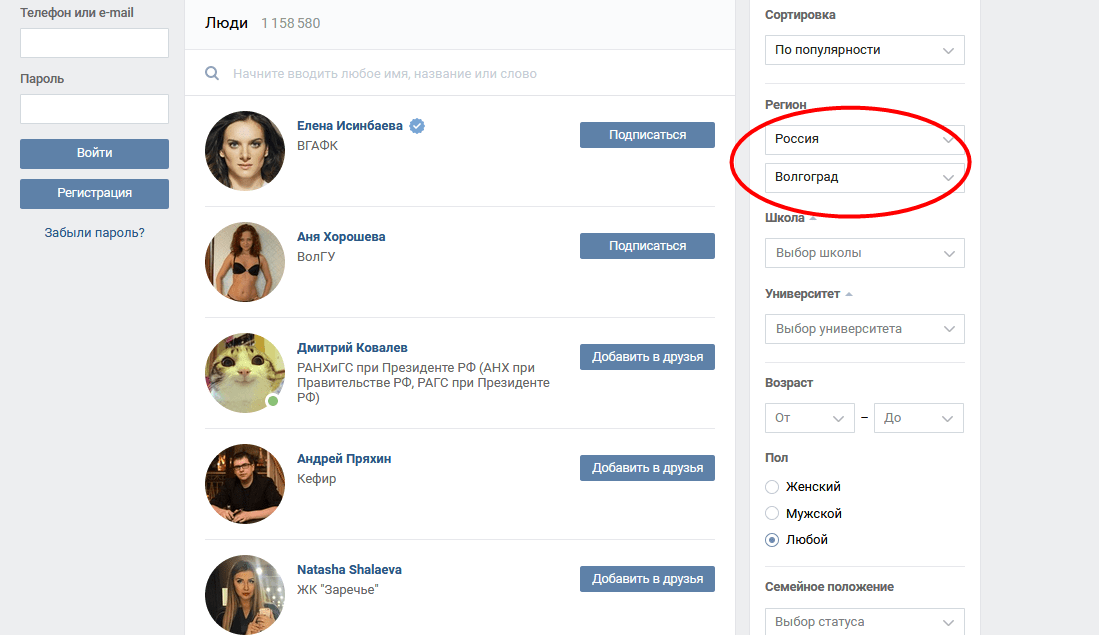
1). В фотографиях идут фото, последовательно от того момента, когда поставили вы на них свой лайк Вконтакте.
2). Кнопка видео – здесь вы будете наблюдать понравившиеся вам видео файлы, которые вы тоже отметили сердечком. Стоит вам повторно нажать на сердечко в контакте, как данный видео файл исчезнет из ваших закладок.
3). В таком разделе закладок как записи – будут показаны те записи, которые размещены на вашей собственной стене.
4). В раздел люди, вы можете добавить нужных для вас людей, например, с которыми вы часто общаетесь. Благодаря этой функции, вы сможете иметь быстрый доступ в сети к внесенным туда людям. Если честно, то не пользовался этой функцией.
5). Функция ссылки. Вводите ссылки, которые вам интересны, или понадобятся в работе, общении и прочем. Внимание! Ссылка должна находиться в сети контакт. Другую ссылку из интернета вы ввести не сможете.
Думаю, что после прочитанного вы сможете сами умело пользоваться такой функцией, как Закладки Вконтакте .
А на разгрузку посмотрите видео о безумном аттракционе, который находится в Японии:
О в ВК мы уже писали. Напомним, что это функция, которая позволяет вам запоминать и переходить на ту или иную страничку, не затрачивая время на ее поиск. В закладки могут быть добавлены фотографии, видеозаписи, ссылки и, конечно же, люди. А можно ли узнать, кто тебя добавил в закладки?
Нет, нельзя, потому что такая функция в ВКонтакте отсутствует полностью. В сети до сих пор встречается инструкция с помощью сайта durov.ru (принадлежит Павлу Дурову). Этот веб-сайт был создан очень давно, даже раньше, нежели появился ВК. Он был своего рода аналогом ВК, затем при входе на него пользователь оказывался на vk.com, а теперь он и вовсе выдает 403 ошибку «Вход запрещен», поэтому сегодня тот сайт уже никак не поможет.
Встречаются в сети и различные программы, которые якобы позволяют вычислить людей, что могли добавить вас в закладки. Это, разумеется, обман. При скачивании такие программы могут сделать «подарок» в виде трояна или вируса, а при установке почти всегда требуют выслать «бесплатное» СМС-сообщение на короткий номер.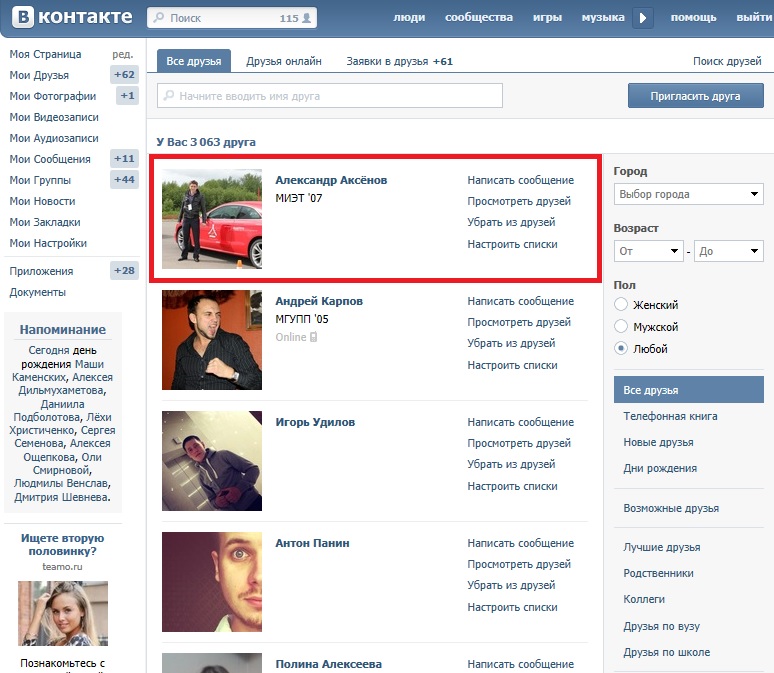 Разумеется, сообщение ничуть не бесплатное, а очень даже дорогое. Это не говоря про том, что сами программы в лучшем случае оказываются пустышками.
Разумеется, сообщение ничуть не бесплатное, а очень даже дорогое. Это не говоря про том, что сами программы в лучшем случае оказываются пустышками.
Неужели нет никаких вариантов? Один все-таки есть, правда сразу хотим предупредить, что он показывает только тех пользователей, которые чаще всего посещают вашу страничку. Иными словами — гостей, которые, однако, вполне могли добавить вашу страничку к себе в закладки. Подробно способ просмотра своих гостей описан , поэтому повторимся лишь вкратце.
Заходим на свою страницу, нажимаем «Мои настройки» в меню и, оставаясь на вкладке «Общее», опускаем страницу в самый низ.
Здесь кликаем «Удалить свою страницу». Не бойтесь, она не удалится.
На открывшейся странице нужно будет выбрать причину удаления страницы. Выбираем вариант «Мою страницу не комментируют» и видим сообщение вида «Меня окружает стена невнимания. Username и username пожалеют о моем уходе, но будет поздно». Под username скрываются имена пользователей, которые чаще всего посещают вашу страницу.
Если вы обновите страницу и проделаете ту же самую операцию, то увидите других своих гостей.
P.S. Только не нажимайте кнопку «Удалить страницу» — просто закройте страницу после процесса.
Как узнать у кого я в закладках в Контакте?
Чтобы узнать, у кого вы находитесь в закладках в Контакте, нужно посетить сайт durov.ru и авторизоваться на нем под вашим логином и паролем, который должен совпадать с логином и паролем вашего профиля ВКонтакте. Далее заходите по ссылке: quot;Bookmarksquot; и далее: quot;Who bookmarked mequot;. Там вы найдете список пользователей добавивших вашу страничку в закладки В контакте.
да, я тоже одного человека добавил в закладки, и через полчаса я у него в черном списке, хотя лично с ним я вообще не знаком. Вот вопрос как он мог узнать что я в закладках? говорят что в vklife есть такая функция, установил — обычный браузер тока с функцией скачивания музыки и видео
durov.ru не работает! ваши ответы не актуальны!
В настоящее время больше нет возможности узнать личности людей, которые добавили вас в закладки в социальной сети ВКонтакте. Раньше такая возможность была благодаря сайту Дурова.
Раньше такая возможность была благодаря сайту Дурова.
Поэтому не верьте сайтам, которые обещают подобную возможность — это 100% мошенники, которые хотят узнать ваш логин и пароль и взломать аккаунт.
Больше нет такой возможности, дуровю ру не работает, после того как сайт продали, поэтому теперь невозможно узнать у кого вы в закладках, можно только гадать, не верьте всяким приложениям, чаще всего — это все обман.
Сегодня уже такой возможности нет , хотя раньше была — через сайт durov.ru, но сервис закрыт, поэтому больше нет никаких способов, а те сайты, которые предлагают это сделать — сплошной обман и развод с целью получить доступ к вашему профилю ВК и поэтому не нужно с ними связываться.
Ранее существовал сайт Павла Дурова, на котором через свою учетную запись можно было отследить кто добавил Вас в закладки. В данный момент этого сайта не существует. Поэтому никакими другими способами невозможно узнать кто добавил пользователя в закладки.
Существуют также всевозможные программы, которые обещают пользователю увидеть не только у кого он в закладках, а и гостей страницы. Верить этим программам нельзя, на самом деле они призваны лишь взламывать учетные записи пользователей ВКонтакте.
Верить этим программам нельзя, на самом деле они призваны лишь взламывать учетные записи пользователей ВКонтакте.
можно зайти в контакт через durov.ru вроде такой…там есть вкладка bookmarks или как-то так называется…и там показывается кто вас добавил в закладки.
Зайдите на сайт durov.ru (для этого введите в адресной строке своего браузера durov.ru). На данном сайте в специальных полях для входа, расположенных вверху страницы, введите e-mail и пароль, которые вы используете для входа на свою страницу ВКонтакте. Нажмите Login.
Найдите вверху страницы вкладки My Page, Education, Messages, News и Bookmarks. Перейдите на последнюю вкладку, нажав на Bookmarks. Под надписью Bookmarked members находятся те люди, которых добавили в Закладки вы, а чуть ниже, под заголовком Who bookmarked me, расположены люди, которые добавили вас в свои Закладки. Для того чтобы отобразить их полный список, нажмите на надпись Who bookmarked me и при необходимости пользуйтесь стрелкой, расположенной справа.
Для того чтобы узнать ссылку на страницу ВКонтакте любого человека из числа тех, кто добавил вас в свои Закладки, перейдите на его страницу на сайте durov.ru, нажав на изображение его аккаунта (его аватар) и обратите внимание на адресную строку своего браузера. Цифры, которыми заканчивается ссылка, являются идентификационным номером этого человека, и для того чтобы попасть на его страницу Вконтакте, введите в адресной строке vkontakte.ru/id и добавьте после этого его идентификационный номер. Например, если идентификационный номер человека 1, то ссылка на его страницу ВКонтакте будет выглядеть так: vkontakte.ru/1.
Если вы желаете выйти со своего аккаунта на сайте durov.ru, найдите в верхнем правом углу страницы надпись Log out и нажмите на не.
Еще не так давно можно было узнать, у кого я в закладках в Контакте . Это действительно можно было сделать через сайт Дурова.
Однако, после продажи Дуровым своей доли ВКонтакте , его сайт прекратил свое существование.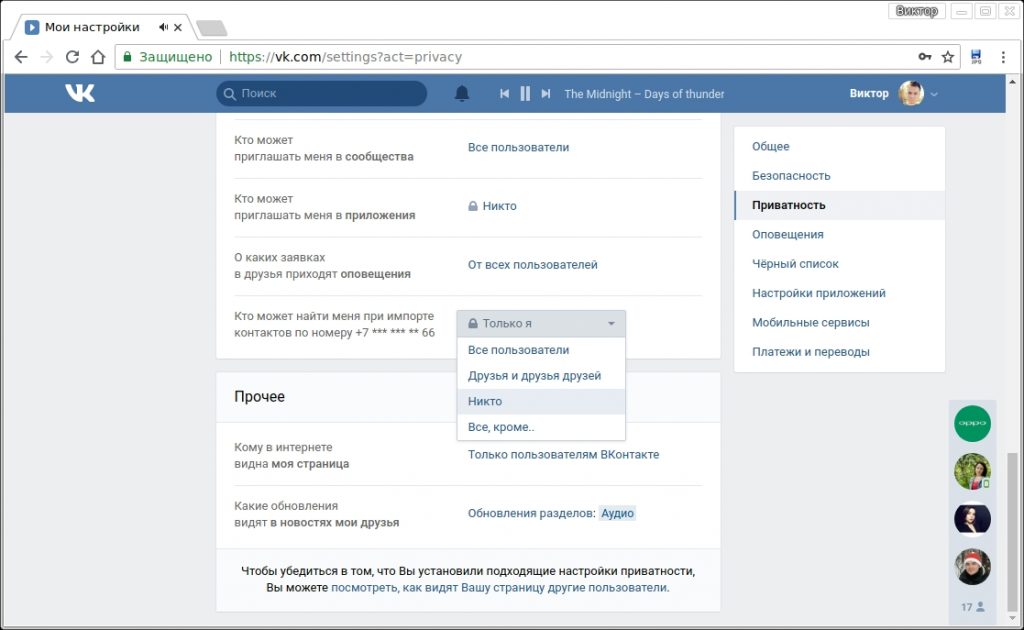 Теперь с этого сайта идет автоматическая переадресация на сайт ВКонтакте.
Теперь с этого сайта идет автоматическая переадресация на сайт ВКонтакте.
Так что узнать, у кого я в закладках ВКонтакте , теперь не представляется возможным.
Сразу хотелось бы предостречь от мошенников, которые обещают узнать, у кого Вы в закладках , однако просто воруют пароли для взлома аккаунтов.
Ну, вообще на данный момент времени никак, так как сайт durov.ru больше не работает. Пару месяцев назад он просто исчез, и, заходя на durov.ru вы попадаете в социальную сеть вконтакте.
Подождем, может еще что-нибудь умные люди придумают!
Чтобы узнать, у кого Вы находитесь в закладках контакта, нужно проявить некоторую хитрость. Для этого заходим на сайт durov.ru, вводим свой логин и выбираем вкладку bookmarks. А далее нажимаем на кнопочку Who bookmarked me. Вы сразу все увидите!
Все просто, я в свое время тоже узнавала.
Заходите на сайт durov.ru . Сверху, где quot;входquot;-пишите e-mail и пароль.
Вы окажитесь на своей странице, только с английским интерфейсом.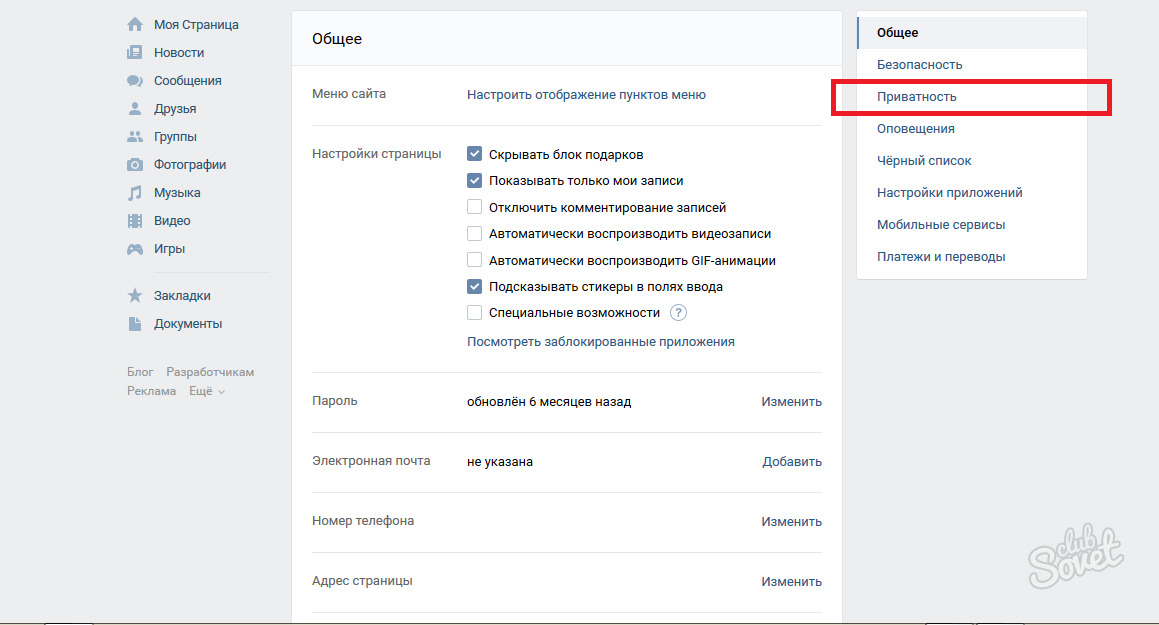 Наверху находятся ссылки, Вам надо зайти в Bookmarks . Там строчка с названием quot;Who bookmarked mequot; .
Наверху находятся ссылки, Вам надо зайти в Bookmarks . Там строчка с названием quot;Who bookmarked mequot; .
</ul>Используемые источники:
- https://socialgid.ru/vk/vse-pro-zakladki-v-vk.html
- https://m.iguides.ru/main/os/novye_zakladki_v_vk/
- https://radiobud.ru/life-hacks-wi-fi/vidny-li-zakladki-v-vk-drugim-lyudyam-uznaem-nashih-gostei-vkontakte.html
Видят ли мои закладки вк другие люди. Можно ли узнать, у кого ты в закладках ВКонтакте
О закладках ВК имеется немало информации в свободном доступе. Стоит вспомнить о функции, позволяющей запоминать и переходить на необходимые странички, не вбивая их названия в поиск. Сюда можно внести изображения, видеоролики, гиперссылки и. разумеется, адреса страниц пользователей. Как узнать у кого ты в закладках ВКонтакте «bookmarks»?
Можно ли узнать, у кого ты находишься в закладках
На этот вопрос можно сразу дать однозначный ответ: нет, это невозможно, поскольку в социальной сети ВК данная функция полностью отсутствует.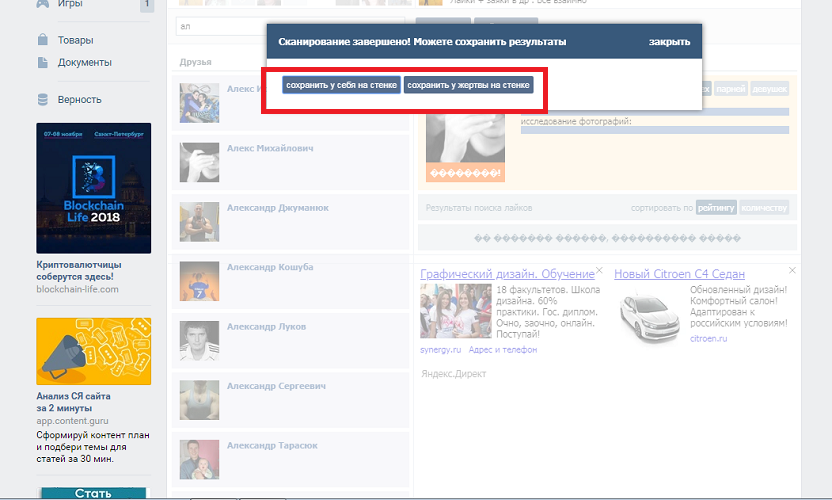
- Когда-то давно можно было перейти на веб-ресурс durov.com (принадлежал создателю ВК – Павлу Дурову). Он был создан еще раньше, чем появилась эта социальная сеть, и являлся ее «зеркалом». Там можно было посмотреть множество интересных сведений о друзьях;
- Сейчас же при заходе на него вас может перебросить либо на ВК, либо же просто отобразить «Ошибку 403: Вход запрещен», поэтому данный метод можно сразу отбросить.
В интернете можно найти и различные сервисы и программы, способные показать пользователей, добавивших вас в закладки. Разумеется, это обман.
- Скачивая такой софт, вы гарантированно получите «приятный» бонус в виде вируса или трояна;
- Или же при установке вас попросят отправить «бесплатное» СМС для подтверждения номера. Понятное дело, что с баланса резко пропадут все деньги, а программа окажется очередной пустышкой.
Рабочий вариант узнать тех, кто посещает вашу страницу чаще всего
Есть один интересный метод, который позволит отобразить участников, которые чаще остальных заходят на ваш профиль.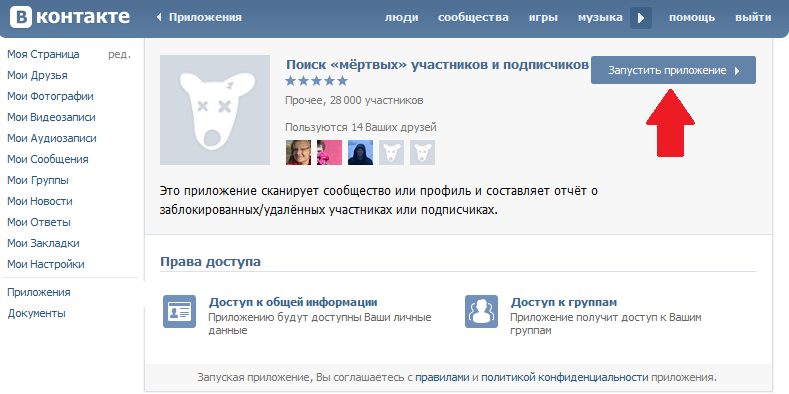 Проще говоря, узнать гостей, которые, скорее всего, добавили ваши страничку в закладки.
Проще говоря, узнать гостей, которые, скорее всего, добавили ваши страничку в закладки.
Попробуйте обновить вкладку и произвести те же самые действия. Так вам удастся увидеть других пользователей. Только не нажмите на кнопку «Удалить профиль» — своевременно закройте раздел после проверки гостей. Конечно, список ваших «тайных поклонников» можно посмотреть через соответствующие приложения ВК – наверняка среди них есть и те, кто по какой-либо причине добавил вас в закладки, чтобы через время вновь посетить ваш профиль и посмотреть на обновления.
Или за определенную плату узнать, у кого вы состоите в закладках «ВКонтакте». Выяснить данную информацию в точности, увы, невозможно. Воспользовавшись одним из подобных ресурсов, вы рискуете потерять впустую время и деньги или даже без своего ведома загрузить на компьютер вредоносные программы. Также не вступайте в сообщества «ВКонтакте», якобы связанные с администрацией и обещающие узнать, у кого вы в закладках, или кто заходил на вашу страницу в тот или иной день.
Попробуйте набрать более 100 подписчиков вашей страницы. В этом случае вам станет доступна подробная статистика посещаемости вашего профиля, из которой можно попытаться узнать нужную вам информацию. Для этого вы можете перевести в подписчики часть ваших друзей или просто ежедневно публиковать на странице интересную и полезную информацию, чтобы другие пользователи подписывались на нее.
Нажмите на ссылку «Статистика страницы» в нижней части вашего профиля, как только наберете более 100 подписчиков. Вы увидите количество посетителей вашей страницы за текущий день, неделю и месяц. К сожалению, имена ваших невозможно, однако вам будет доступна такая информация, как пол, возраст и город проживания посетителей. Соотнесите ее с данными ваших друзей, в результате чего можно будет предположить, какие именно из них могли быть вашими посетителями. На основе этих данных можно узнать и о закладках. Например, если вас ежедневно посещают пользователи одного возраста, пола и из одного города, но при этом вы не публиковали ничего нового на странице в этот период, скорее всего, эти люди периодически переходят на ваш профиль из своих закладок или просто сильно интересуются вами и часто просматривают.
Связанная статья
С чем можно сравнить существование аккаунта в социальной сети «Вконтакте»? Наверное, только с собственным виртуальным миром. В этом виртуальном мире можно делать все, что захочешь. Независимо от вместительности вашей квартиры, к вам в гости могут зайти все друзья одновременно. Популярность этой социальной сети растет с каждым днем, и вряд ли сейчас найдешь человека, который ничего не знал бы о ее существовании.
Вам понадобится
- — сеть интернет
- — аккаунт в социальной сети «Вконтакте»
Инструкция
Удобный «юзабилити» и дизайн «Вконтакте» уже многих подкупил. Отличительной особенностью этого социального проекта является то, что пользователи, которые посещают вашу страницу, не оставляют » » на ней, т.е. вы не знаете, кто был у вас в гостях. Также вызывает интерес «Закладки». Вы добавляете в , а он того и не знает. Так было раньше. Сейчас же нашелся способ ваших тайных поклонников.
Для того, чтобы тех, у кого вы находитесь в закладках, необходимо перейти на англоязычный сайт Павла Дурова — durov. ru. Авторизуйтесь на этом сайте. Логин и пароль те же, что и «Вконтакте». Поля ввода логина и пароля находятся вверху страницы.
ru. Авторизуйтесь на этом сайте. Логин и пароль те же, что и «Вконтакте». Поля ввода логина и пароля находятся вверху страницы.
У вас откроется точно такая же , как и в профиле Vkontakte.ru. Отличия состоят лишь в том, что все языке и транслите. Теперь перейдите к закладкам. Для этого вверху страницы нажмите кнопку «Bookmarks».
Если вы добавляли в закладки кого-либо из пользователей, а также в закладки добавляли вас, то вы увидите 3 категории. Если же какого-то пункта из этих 3 у вас нет, вы не добавляли закладки на группы. Найдите список пользователей с заголовком «Who bookmarked me», если на странице вы видите этот список, то вас добавляли в закладки. Любуйтесь на тех, кто вас ценит в этом виртуальном мире.
Источники:
- как узнать кто у меня в закладках в 2019
Сервис «ВКонтакте» постоянно развивается, поэтому никогда нельзя сказать наверняка, какие изменения произойдут в ближайшем будущем. Неизменна лишь политика компании: если пользователь того желает, ему доступна абсолютная конфиденциальность. Единственным отклонением от данного курса можно считать лишь возможность узнать, какие пользователи сохранили профиль себе в «закладки»
Единственным отклонением от данного курса можно считать лишь возможность узнать, какие пользователи сохранили профиль себе в «закладки»
Инструкция
Введите в адресной строке браузера «durov.ru». Перед вами откроется некий портал с заголовком страницы «…» и предложением выбрать страну, город или войти на сайт. Это сторонний сайт администрации «ВКонтакте», который был создан как тестовая площадка для flash-технологии, которая сейчас активно используется непосредственно на vkontakte.ru. Проект не является мошенническим и не передаст кому бы то ни было доступ к вашему профилю. Для того чтобы войти на сайт, введите почтовый ящик и пароль от страницы «Вконтакте».
На экране появится своеобразная альтернатива вашему профилю. Обратите внимание на ряд вкладок, представленных вверху: вас интересует «bookmarks».
После перехода вы увидите два набора пользователей: озаглавлена как «Bookmarked Members», вторая – «Who bookmarked me». Содержание строк соответствует заголовкам: на данной странице представлены люди, которых вы добавили в закладки и люди, которые добавили вас.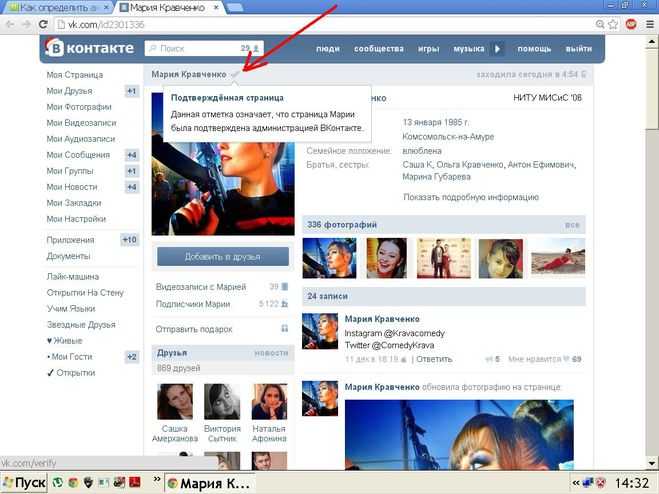
Обратите внимание на то, что чтобы получить доступ к вкладке «bookmarks» у вас должен быть добавлен в «закладки» хотя бы один человек. Сделать это можно следующим образом: зайдите на сайт vkontakte.ru, войдите в профиль и перейдите на любую . В самом низу страницы, под аватаркой профиля, вы увидите список «возможностей»: выберите «Добавить страницу в закладки». Положение ссылки периодически меняется, поэтому не беспокойтесь, если ее нет в указанном месте – тщательно изучите страницу. Проверьте факт добавления, пройдя по адресу «Мои закладки» -> «Люди».
Пользователи социальной сети VK могут беспрепятственно посещать страницы друг друга, однако невозможно с абсолютной точностью , кто заходил ВКонтакте на вашу страницу. Тем не менее, можно попытаться сделать это, причем совершенно бесплатно и без использования сторонних приложений.
Как узнать у кого я в закладках в Контакте?
Чтобы узнать, у кого вы находитесь в закладках в Контакте, нужно посетить сайт durov. ru и авторизоваться на нем под вашим логином и паролем, который должен совпадать с логином и паролем вашего профиля ВКонтакте. Далее заходите по ссылке: quot;Bookmarksquot; и далее: quot;Who bookmarked mequot;. Там вы найдете список пользователей добавивших вашу страничку в закладки В контакте.
ru и авторизоваться на нем под вашим логином и паролем, который должен совпадать с логином и паролем вашего профиля ВКонтакте. Далее заходите по ссылке: quot;Bookmarksquot; и далее: quot;Who bookmarked mequot;. Там вы найдете список пользователей добавивших вашу страничку в закладки В контакте.
да, я тоже одного человека добавил в закладки, и через полчаса я у него в черном списке, хотя лично с ним я вообще не знаком. Вот вопрос как он мог узнать что я в закладках? говорят что в vklife есть такая функция, установил — обычный браузер тока с функцией скачивания музыки и видео
durov.ru не работает! ваши ответы не актуальны!
В настоящее время больше нет возможности узнать личности людей, которые добавили вас в закладки в социальной сети ВКонтакте. Раньше такая возможность была благодаря сайту Дурова.
Поэтому не верьте сайтам, которые обещают подобную возможность — это 100% мошенники, которые хотят узнать ваш логин и пароль и взломать аккаунт.
Больше нет такой возможности, дуровю ру не работает, после того как сайт продали, поэтому теперь невозможно узнать у кого вы в закладках, можно только гадать, не верьте всяким приложениям, чаще всего — это все обман.
Сегодня уже такой возможности нет , хотя раньше была — через сайт durov.ru, но сервис закрыт, поэтому больше нет никаких способов, а те сайты, которые предлагают это сделать — сплошной обман и развод с целью получить доступ к вашему профилю ВК и поэтому не нужно с ними связываться.
Ранее существовал сайт Павла Дурова, на котором через свою учетную запись можно было отследить кто добавил Вас в закладки. В данный момент этого сайта не существует. Поэтому никакими другими способами невозможно узнать кто добавил пользователя в закладки.
Существуют также всевозможные программы, которые обещают пользователю увидеть не только у кого он в закладках, а и гостей страницы. Верить этим программам нельзя, на самом деле они призваны лишь взламывать учетные записи пользователей ВКонтакте.
можно зайти в контакт через durov.ru вроде такой…там есть вкладка bookmarks или как-то так называется…и там показывается кто вас добавил в закладки.
Зайдите на сайт durov.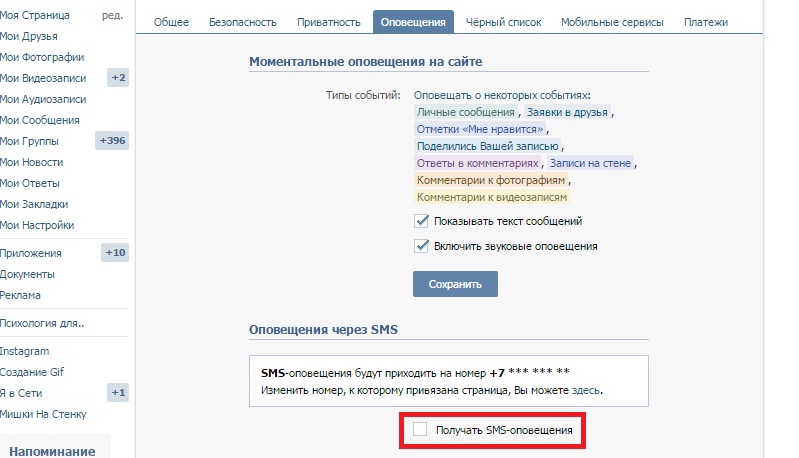 ru (для этого введите в адресной строке своего браузера durov.ru). На данном сайте в специальных полях для входа, расположенных вверху страницы, введите e-mail и пароль, которые вы используете для входа на свою страницу ВКонтакте. Нажмите Login.
ru (для этого введите в адресной строке своего браузера durov.ru). На данном сайте в специальных полях для входа, расположенных вверху страницы, введите e-mail и пароль, которые вы используете для входа на свою страницу ВКонтакте. Нажмите Login.
Найдите вверху страницы вкладки My Page, Education, Messages, News и Bookmarks. Перейдите на последнюю вкладку, нажав на Bookmarks. Под надписью Bookmarked members находятся те люди, которых добавили в Закладки вы, а чуть ниже, под заголовком Who bookmarked me, расположены люди, которые добавили вас в свои Закладки. Для того чтобы отобразить их полный список, нажмите на надпись Who bookmarked me и при необходимости пользуйтесь стрелкой, расположенной справа.
Для того чтобы узнать ссылку на страницу ВКонтакте любого человека из числа тех, кто добавил вас в свои Закладки, перейдите на его страницу на сайте durov.ru, нажав на изображение его аккаунта (его аватар) и обратите внимание на адресную строку своего браузера. Цифры, которыми заканчивается ссылка, являются идентификационным номером этого человека, и для того чтобы попасть на его страницу Вконтакте, введите в адресной строке vkontakte. ru/id и добавьте после этого его идентификационный номер. Например, если идентификационный номер человека 1, то ссылка на его страницу ВКонтакте будет выглядеть так: vkontakte.ru/1.
ru/id и добавьте после этого его идентификационный номер. Например, если идентификационный номер человека 1, то ссылка на его страницу ВКонтакте будет выглядеть так: vkontakte.ru/1.
Если вы желаете выйти со своего аккаунта на сайте durov.ru, найдите в верхнем правом углу страницы надпись Log out и нажмите на не.
Еще не так давно можно было узнать, у кого я в закладках в Контакте . Это действительно можно было сделать через сайт Дурова.
Однако, после продажи Дуровым своей доли ВКонтакте , его сайт прекратил свое существование. Теперь с этого сайта идет автоматическая переадресация на сайт ВКонтакте.
Так что узнать, у кого я в закладках ВКонтакте , теперь не представляется возможным.
Сразу хотелось бы предостречь от мошенников, которые обещают узнать, у кого Вы в закладках , однако просто воруют пароли для взлома аккаунтов.
Ну, вообще на данный момент времени никак, так как сайт durov.ru больше не работает. Пару месяцев назад он просто исчез, и, заходя на durov.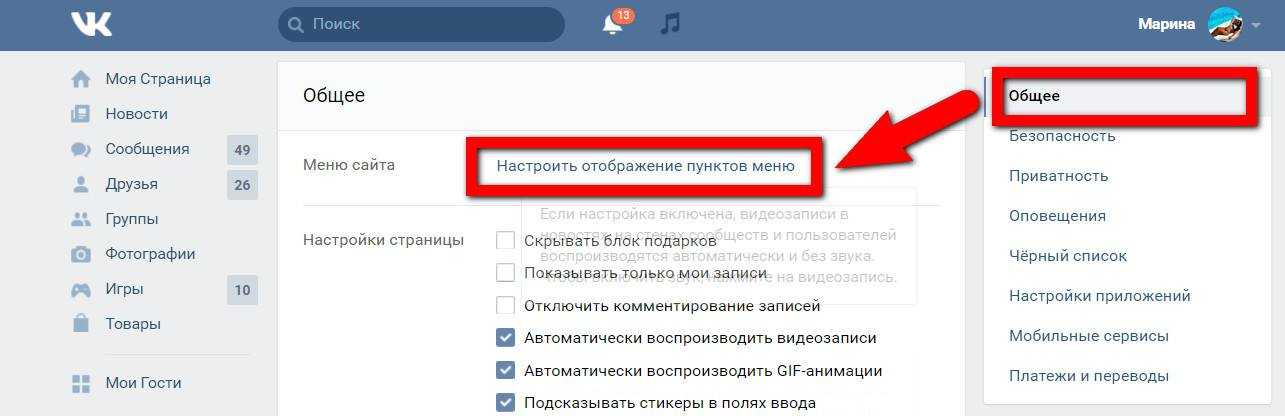 ru вы попадаете в социальную сеть вконтакте.
ru вы попадаете в социальную сеть вконтакте.
Подождем, может еще что-нибудь умные люди придумают!
Чтобы узнать, у кого Вы находитесь в закладках контакта, нужно проявить некоторую хитрость. Для этого заходим на сайт durov.ru, вводим свой логин и выбираем вкладку bookmarks. А далее нажимаем на кнопочку Who bookmarked me. Вы сразу все увидите!
Все просто, я в свое время тоже узнавала.
Заходите на сайт durov.ru . Сверху, где quot;входquot;-пишите e-mail и пароль.
Вы окажитесь на своей странице, только с английским интерфейсом. Наверху находятся ссылки, Вам надо зайти в Bookmarks . Там строчка с названием quot;Who bookmarked mequot; .
Мы обновили раздел закладок. Теперь он находится по ссылке https://vk.com/bookmarks и выглядит и функционирует иначе.
Раньше лайк автоматически добавлял контент в закладки. Теперь же это две разные опции. Так, все материалы, которые Вы отметили лайками раньше, располагаются в подразделе «Понравилось» (https://vk.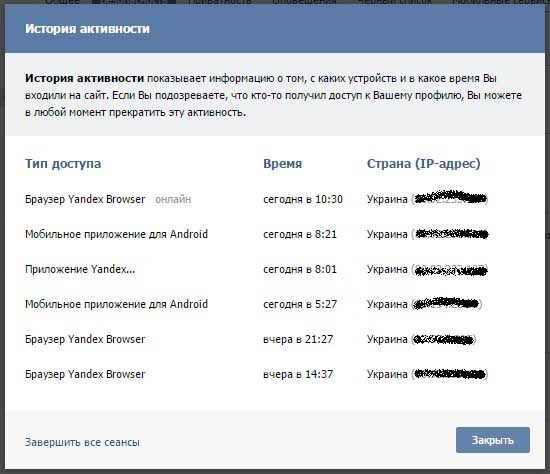 com/feed?section=likes). Отмеченные сердечком фото останутся здесь же.
com/feed?section=likes). Отмеченные сердечком фото останутся здесь же.
– записями;
– статьями;
– видео;
– ссылками;
– подкастами;
– товарами.
Чтобы публикация появилась в закладках, нужно нажать на знак звёздочки или «Сохранить в закладках» в кнопке с тремя точками (зависит от Вашего устройства).
Личные страницы и сообщества вынесены в отдельный блок. При клике по нему Вы увидите два подраздела — со страницами и сообществами соответственно.
Одно из принципиальных нововведений – метки, с помощью которых можно сортировать понравившиеся записи.
Теперь из закладок скрыты страницы заблокированных и удалённых навсегда пользователей, а также сообщества, в которых Вы не состояли и которые стали закрытыми. Недоступны и удалённые товары, а ещё – статьи, у которых изменились настройки приватности.
Нельзя добавить в закладки закрытое сообщество, если Вы не состоите в нём.
Как делать закладки в вк? Вы можете добавлять друзей и смотреть за ними, видео, фотографии, а также видеть, все свои поставленные кому либо лайки.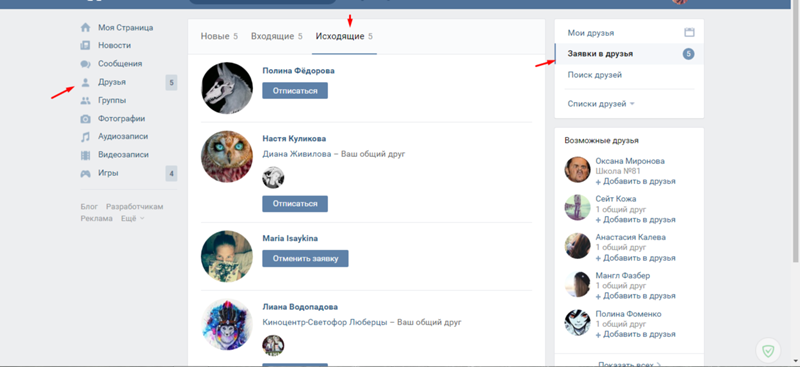 Очень удобная штука, всем советую!
Очень удобная штука, всем советую!
Привет друзья!
Сегодня у нас снова тема о контакте. В социальной сети вконтакте теперь новый дизайн, изменился функционал, много нововведений, правда, теперь многие функции и настройки по другому выставляются.
В связи с новшествами, многие никак не могут разобраться в функционале и настройках нового контакта.
Многих интересует вопрос, где закладки в новом вк?
Именно для вас и написана эта статья.
Зачем они вообще нужны?
Главное их предназначение — это удобство для пользователя, то есть для нас с вами).
К примеру.
Нашли вы какой-нибудь фильм, в хорошем качестве, хотите посмотреть, но времени у вас совсем нет.
Что делать?
- Оставьте его в закладках, появиться свободное время на работе) посмотрите.
- Можете сохранить нужного вам человека, чтобы наблюдать за его новостями, при этом не искать его постоянно.
- Смотреть за комментариями к фото или лайками
- Добавить ссылку на интересный сайт
И прочее, прочее).
Думаю, сами разберетесь, что к чему).
А я перехожу к делу, отвечаю на вопрос, как включить закладки в вк.
Если, вы задаете вопрос, закладки в вк где они находятся, значит они у вас не отображаются.
Что делать?
Надо настроить.
Смотрите, заходите на свою страницу, с левой стороны, наводите стрелку на любой пункт в функционале, ждете пока появиться шестеренка настройки и нажимаете на нее.
Теперь, как посмотреть закладки в вк с компьютера, ноутбука или телефона?
Просто нажимаете в меню «закладки.»
Далее расскажу как пользоваться этой функцией.
Как добавлять в закладки — людей, видео, записи товары ссылки и удалить
1. Как добавить человека в закладки в контакте.
Открываем страницу, которого хотите добавить.
Нажимаете на три точки, выбираете «добавить.»
После этой процедуры, человек будет добавлен.
Удаляется также. Заходите на аккаунт к человеку, которого хотите удалить. Три точки, «удалить. »
»
2. Как добавить записи и видео
Все записи, где вы поставите лайк, будут отображаться у вас в записях и видео.
как очистить закладки в вк видео и записи?
Нажимаете на лайк, он уберется, пост или видеозапись, больше не будет у вас отображаться.
Как удалить закладки?
В настройках снимаете галочку «закладки» и «сохранить.»
Закладки — это функция в социальной сети ВКонтакте, которая позволяет Вам быстро переходить на ту или иную страничку, не тратя времени на её поиски снова. Как правило, в закладки добавляют интересных людей, которых не хватает смелости добавить в друзья. Страницы которых, тем не менее, иногда хочется посещать, чтобы отслеживать изменения. Бывают, конечно, и другие причины. Но наша статья не о причинах, а о том, как можно узнать, у кого в закладках находитесь Вы!
Вот советы, которые помогут Вам в этом интересном деле. Если Вы задались вопросом: «как узнать, у кого я в закладках ВКонтакте?», значит пришло время ознакомиться с ними и предпринять некоторые простые действия:
- Для начала уясните следующее: никакие посторонние сайты не помогут Вам узнать, у кого Вы в закладках в Vk.
 Вообще, конечно, есть веб-сайты, которые обещают Вам помочь. Но, как правило, такие сайты просто воруют Ваш пароль от страницы. Так что, дорогие друзья, не доверяйте мошенникам!
Вообще, конечно, есть веб-сайты, которые обещают Вам помочь. Но, как правило, такие сайты просто воруют Ваш пароль от страницы. Так что, дорогие друзья, не доверяйте мошенникам! - Не доверяйте пользователям, которые прикидываются администрацией соцсети Vk и обещают Вам узнать, у кого Вы в закладках, если Вы предоставите им логин и пароль от страницы. Опять-таки, Вы должны понимать, что это натуральные мошенники.
- Но узнать, у кого Вы в закладках ВКонтакте всё-таки можно. Хоть это и очень непросто. Прямо сейчас поговорим об этом.
Инструкция
Для примера: открывая свою статистику, Вы видите, что к Вам регулярно заходит девушка 18 лет из Москвы. Даже в те дни, когда Вы ничего не публикуете. Логично предположить, что переходит она из своих закладок? Теперь осталось самое сложное — пораскинуть мозгами и понять, кто же она такая. А это наверняка какая-то Ваша знакомая, ведь незнакомый человек вряд ли будет проявлять такой интерес к Вашей странице.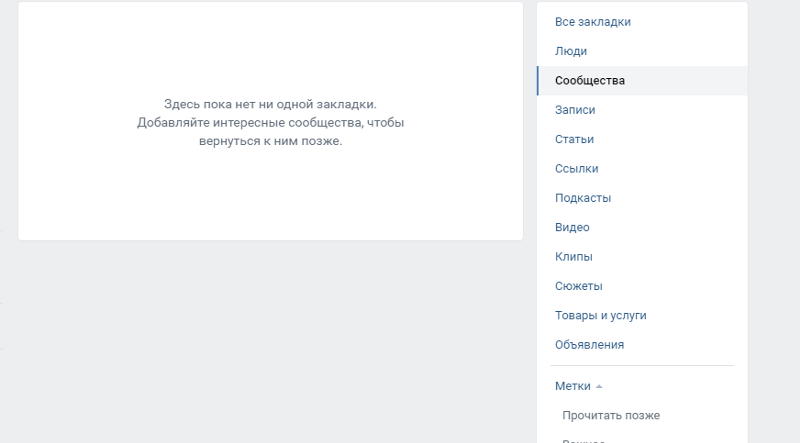
Кто добавил меня в закладки вконтакте. Еще несколько полезных функций в закладках вконтакте. У кого же я в закладках
Эту небольшую статейку я посвящу теме: «Как узнать, кто добавил нас в закладки в социальной сети ВКонтакте». Ведь, как многие знают, в стандартном функционале социальной сети такой функции нет. Но существует ряд программ и несколько сервисов с возможностью раскрытия людей, добавивших нас в закладки.
Сервисы
Durov — «Второе лицо» социальной сети ВКонтакте, созданное самим Павлом Дуровым в 2008 году. Durov.ru имеет тот же функционал, что и ВКонтакте, а также пару других функций, как например, Who bookmarked me . Для этого заходим на durov.ru , авторизуемся, в вернем меню находим и переходим на Bookmarks , там видим людей, где написано Who bookmarked me . Это и есть те люди, которые добавили вас в закладки. www.durov.ru
P.S. Если у вас по каким-то причинам нет кнопки Bookmarks , то перейдите по этой ссылке .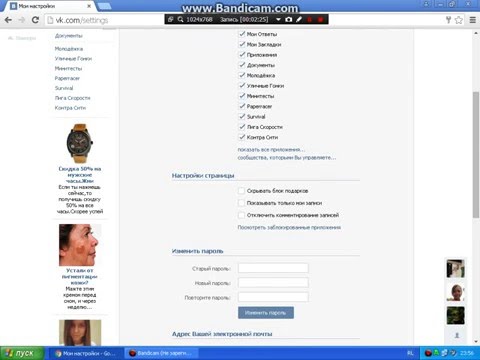
Программы
ВЗакладке — простенькая тематическая программа, имеющая одну функцию — показывать тех, кто добавил нас в закладки. Для работы программы нужно авторизоваться. Можно как просмотреть весь список «закладчиков», так и перейти на их страницы.
VKLazyTool — программа позволяет просматривать список людей, добавивших наш в закладки. Программа также позволяет сохранять список «закладчиков», а потом сверять его со списками «закладчиков» в будущем, чтобы проверять, кто добавил нас в закладки, а кто удалил. Для работы программы необходима авторизация.
VKBot — программа, имеющая как большой функционал, так и большую популярность. Среди огромного количества функций, данная программа может показывать список друзей, добавивших нас в закладки. Программа создаёт html файл, и кидает всех «закладчиков» именно в него. (профиль — экспорт).
- Программа VKBookmarks на данный момент является не рабочей.

- Программа VKLife использует просмотр «закладчиков» через сервис durov.ru, поэтому её использование только в этом направлении бессмысленно.
- Плагины VKOpt и MusicSig работают криво.
Сервис-полуфейк
VZakladkah — Небольшой сервис, позволяющий легко просмотреть людей, добавивших нас в закладки. Как вы, наверное, уже поняли по заголовку, данный сервис работает, то есть показывает список людей, добавивших нас в закладки, но и без воровства пароля тут не обошлось. Сервис требует авторизации, и в дальнейшем, после авторизации, сервис отправляет ваш e-mail и пароль создателю третьему лицу, которое использует ваш аккаунт вконтакте для рассылки спама, в связи с чем ваш аккаунт будет заблокирован на какое-то время. Вот и сам сервис (кому надо):
Как узнать у кого я в закладках в Контакте?
Чтобы узнать, у кого вы находитесь в закладках в Контакте, нужно посетить сайт durov.ru и авторизоваться на нем под вашим логином и паролем, который должен совпадать с логином и паролем вашего профиля ВКонтакте.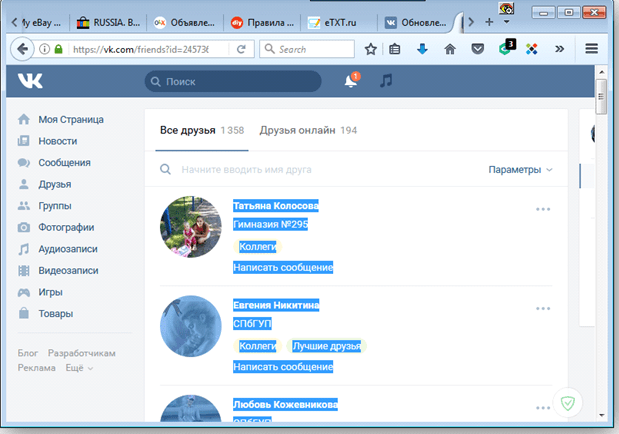 Далее заходите по ссылке: quot;Bookmarksquot; и далее: quot;Who bookmarked mequot;. Там вы найдете список пользователей добавивших вашу страничку в закладки В контакте.
Далее заходите по ссылке: quot;Bookmarksquot; и далее: quot;Who bookmarked mequot;. Там вы найдете список пользователей добавивших вашу страничку в закладки В контакте.
да, я тоже одного человека добавил в закладки, и через полчаса я у него в черном списке, хотя лично с ним я вообще не знаком. Вот вопрос как он мог узнать что я в закладках? говорят что в vklife есть такая функция, установил — обычный браузер тока с функцией скачивания музыки и видео
durov.ru не работает! ваши ответы не актуальны!
В настоящее время больше нет возможности узнать личности людей, которые добавили вас в закладки в социальной сети ВКонтакте. Раньше такая возможность была благодаря сайту Дурова.
Поэтому не верьте сайтам, которые обещают подобную возможность — это 100% мошенники, которые хотят узнать ваш логин и пароль и взломать аккаунт.
Больше нет такой возможности, дуровю ру не работает, после того как сайт продали, поэтому теперь невозможно узнать у кого вы в закладках, можно только гадать, не верьте всяким приложениям, чаще всего — это все обман.
Сегодня уже такой возможности нет , хотя раньше была — через сайт durov.ru, но сервис закрыт, поэтому больше нет никаких способов, а те сайты, которые предлагают это сделать — сплошной обман и развод с целью получить доступ к вашему профилю ВК и поэтому не нужно с ними связываться.
Ранее существовал сайт Павла Дурова, на котором через свою учетную запись можно было отследить кто добавил Вас в закладки. В данный момент этого сайта не существует. Поэтому никакими другими способами невозможно узнать кто добавил пользователя в закладки.
Существуют также всевозможные программы, которые обещают пользователю увидеть не только у кого он в закладках, а и гостей страницы. Верить этим программам нельзя, на самом деле они призваны лишь взламывать учетные записи пользователей ВКонтакте.
можно зайти в контакт через durov.ru вроде такой…там есть вкладка bookmarks или как-то так называется…и там показывается кто вас добавил в закладки.
Зайдите на сайт durov.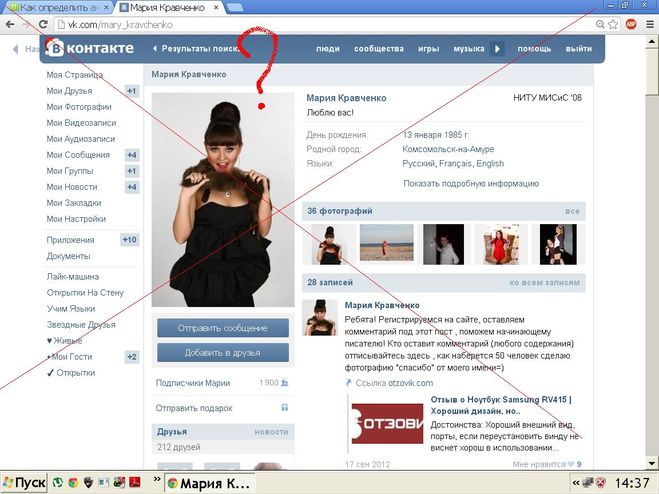 ru (для этого введите в адресной строке своего браузера durov.ru). На данном сайте в специальных полях для входа, расположенных вверху страницы, введите e-mail и пароль, которые вы используете для входа на свою страницу ВКонтакте. Нажмите Login.
ru (для этого введите в адресной строке своего браузера durov.ru). На данном сайте в специальных полях для входа, расположенных вверху страницы, введите e-mail и пароль, которые вы используете для входа на свою страницу ВКонтакте. Нажмите Login.
Найдите вверху страницы вкладки My Page, Education, Messages, News и Bookmarks. Перейдите на последнюю вкладку, нажав на Bookmarks. Под надписью Bookmarked members находятся те люди, которых добавили в Закладки вы, а чуть ниже, под заголовком Who bookmarked me, расположены люди, которые добавили вас в свои Закладки. Для того чтобы отобразить их полный список, нажмите на надпись Who bookmarked me и при необходимости пользуйтесь стрелкой, расположенной справа.
Для того чтобы узнать ссылку на страницу ВКонтакте любого человека из числа тех, кто добавил вас в свои Закладки, перейдите на его страницу на сайте durov.ru, нажав на изображение его аккаунта (его аватар) и обратите внимание на адресную строку своего браузера. Цифры, которыми заканчивается ссылка, являются идентификационным номером этого человека, и для того чтобы попасть на его страницу Вконтакте, введите в адресной строке vkontakte.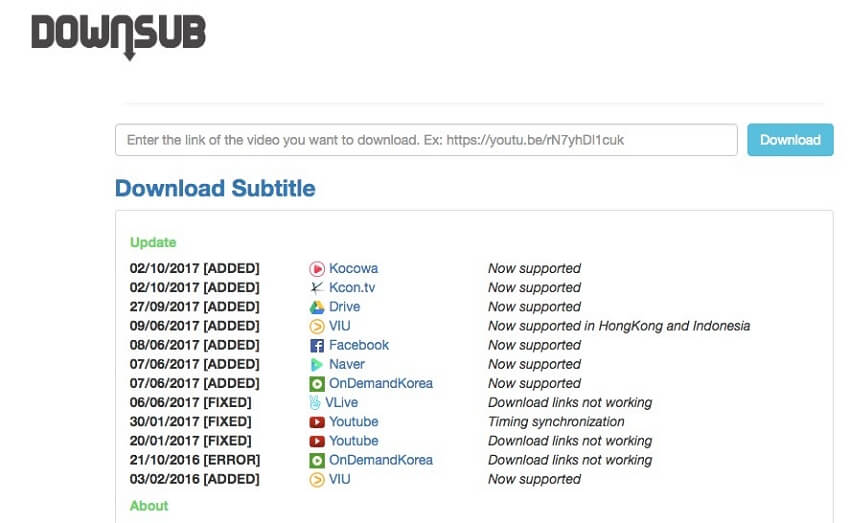 ru/id и добавьте после этого его идентификационный номер. Например, если идентификационный номер человека 1, то ссылка на его страницу ВКонтакте будет выглядеть так: vkontakte.ru/1.
ru/id и добавьте после этого его идентификационный номер. Например, если идентификационный номер человека 1, то ссылка на его страницу ВКонтакте будет выглядеть так: vkontakte.ru/1.
Если вы желаете выйти со своего аккаунта на сайте durov.ru, найдите в верхнем правом углу страницы надпись Log out и нажмите на не.
Еще не так давно можно было узнать, у кого я в закладках в Контакте . Это действительно можно было сделать через сайт Дурова.
Однако, после продажи Дуровым своей доли ВКонтакте , его сайт прекратил свое существование. Теперь с этого сайта идет автоматическая переадресация на сайт ВКонтакте.
Так что узнать, у кого я в закладках ВКонтакте , теперь не представляется возможным.
Сразу хотелось бы предостречь от мошенников, которые обещают узнать, у кого Вы в закладках , однако просто воруют пароли для взлома аккаунтов.
Ну, вообще на данный момент времени никак, так как сайт durov.ru больше не работает. Пару месяцев назад он просто исчез, и, заходя на durov. ru вы попадаете в социальную сеть вконтакте.
ru вы попадаете в социальную сеть вконтакте.
Подождем, может еще что-нибудь умные люди придумают!
Чтобы узнать, у кого Вы находитесь в закладках контакта, нужно проявить некоторую хитрость. Для этого заходим на сайт durov.ru, вводим свой логин и выбираем вкладку bookmarks. А далее нажимаем на кнопочку Who bookmarked me. Вы сразу все увидите!
Все просто, я в свое время тоже узнавала.
Заходите на сайт durov.ru . Сверху, где quot;входquot;-пишите e-mail и пароль.
Вы окажитесь на своей странице, только с английским интерфейсом. Наверху находятся ссылки, Вам надо зайти в Bookmarks . Там строчка с названием quot;Who bookmarked mequot; .
Тема, которая интересна многим. Пользователи соц. сети могут добавлять в закладки как всевозможные паблики, коих уже миллионы, а также страницы отдельных, интересных им людей.
До того, как сайт переехал в иностранную доменную зону, возможность узнать ответ на вопрос: «У кого я в закладках «В Контакте»?», — существовала у каждого пользователя. Для этого человеку нужно было всего лишь авторизоваться под своими логином и паролем, и тогда сайт предоставлял всю необходимую информацию в полном объёме.
Для этого человеку нужно было всего лишь авторизоваться под своими логином и паролем, и тогда сайт предоставлял всю необходимую информацию в полном объёме.
Именно в это время интернет-пользователи написали множество полезных советов по работе с этим сайтом, которые теперь, увы, уже не работают, потому что ресурс объединился с основной сетью. Но это, однако, совсем не означает, что обычный рядовой пользователь не сможет найти информацию по вопросу: «У кого я в закладках «В Контакте»?»
Благодаря введению интерфейса API у местных разработчиков появилась отличная возможность создания сотен независимых полезных (и не очень) приложений. Некоторые из них как раз и были написаны для того, чтобы любой пользователь сети мог находить необходимую информацию о переходах других людей на его страницу. Для этого в окне «Приложения» нужно нажать кнопку «У кого я в закладках». «В Контакте» предоставит программе все данные, и вы сможете узнать, кто был на вашей личной страничке в последнее время и добавил её в «Избранное».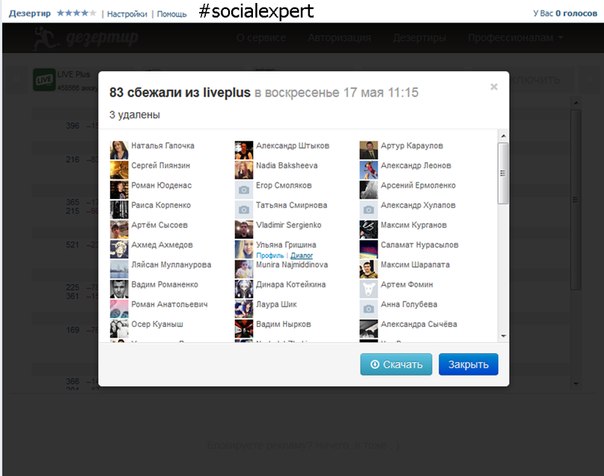
В частности, довольно неплохо справляется со своей задачей приложение под названием «Мои гости и поклонники». Бесплатная версия позволяет просматривать списки посетителей вашей страницы, узнавать статистическую информацию о посетителях. Есть функция автоматической публикации полученной информации на вашей личной странице, однако не рекомендуется ею злоупотреблять, поскольку вы рискуете превратить собственную стену в свалку и потерять посетителей. Всё хорошо в меру.
«Как же ещё посмотреть, — спросит пользователь, пропустивший мимо ушей (глаз) первую половину статьи. В соц. сети имеется страничка разработчиков, где можно задать им требуемые вопросы и получить развёрнутые и точные ответы. Не нужно даже быть уверенным пользователем — специалисты сайта всегда подскажут вам, куда нажать, чтобы увидеть список всех людей, добавивших вашу страницу в закладки.
Помимо онлайн-сервисов, не следует забывать и о программах, требующих скачивания и установки в среде вашей операционной системы.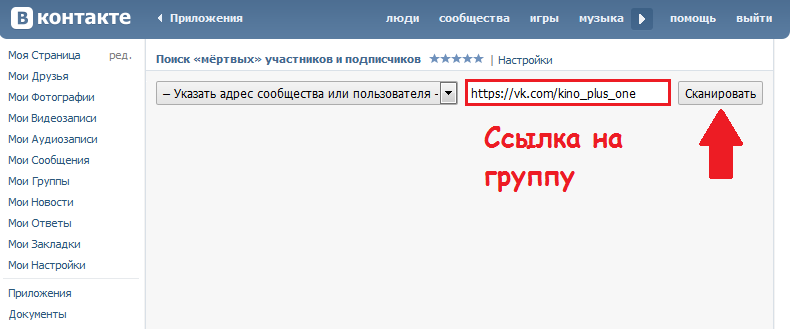 Многие приложения данного рода требуют обязательного ввода личных логина и пароля, используемых вами в сети. К этому следует относиться с осторожностью, поскольку даже положительные отзывы на форумах не могут гарантировать вам стопроцентную сохранность данных. Для проверки «честности» программного продукта лучше всего создать фейковый аккаунт и попробовать несколько дней входить в программу из-под него. Помните, что программы такого рода могут использовать ваши данные для автоматического выставления оценки «мне нравится», поэтому не удивляйтесь, если ваш «Like» будет обнаружен под любой картинкой или новостью.
Многие приложения данного рода требуют обязательного ввода личных логина и пароля, используемых вами в сети. К этому следует относиться с осторожностью, поскольку даже положительные отзывы на форумах не могут гарантировать вам стопроцентную сохранность данных. Для проверки «честности» программного продукта лучше всего создать фейковый аккаунт и попробовать несколько дней входить в программу из-под него. Помните, что программы такого рода могут использовать ваши данные для автоматического выставления оценки «мне нравится», поэтому не удивляйтесь, если ваш «Like» будет обнаружен под любой картинкой или новостью.
Ответ на вопрос: «У кого я в закладках «В Контакте»?» — лежит, таким образом, на поверхности. Однако следует 100 раз подумать, перед тем как начать искать своих фанатов в этой соц. сети. Ведь, как говорится, меньше знаешь — крепче спишь.
Закладки – популярная функция социальной сети Вконтакте. Благодаря ей можно сохранить в быстрой доступности интересных людей, и даже группы. Конечно, каждому интересно узнать, не добавил ли кто-то его к себе в закладки. Можно ли как-то сделать это?
Конечно, каждому интересно узнать, не добавил ли кто-то его к себе в закладки. Можно ли как-то сделать это?
К сожалению, на данный момент нет. Но это было возможно еще недавно, на сайте durov.ru, который сейчас прекратил свою работу. На случай, если он снова начнет функционировать, мы расскажем вам, как им пользоваться, а также как избежать мошенников и узнать, кто заходил на твою страницу, что зачастую даже интереснее, чем добавление в закладки.
Как можно было это сделать?
Раньше, когда человек заходил на сайт durov.ru, то попадал на англоязычную версию «Контакта», где на вкладке «Bookmarks», в строке «Who bookmarked me» можно было увидеть всех, добавивших вас в закладки. Не все могли найти эту вкладку, но решалась задача просто – у этих людей у самих никого не было в закладках, стоило добавить хотя бы одного, и проблема исчезала. Сейчас Дуров удалил свой сайт и эта лазейка закрылась. Считается, что это произошло из-за того, что информация о том, кто добавил тебя в закладки – личная и распространять ее незаконно.
Программы из Интернета
Тем не менее, в интернете вы можете найти огромное количество программ, утверждающих, что помогут вам узнать и гостей страницы, и тех, у кого ты в закладках В контакте, и даже добавят вам голоса и рейтинг. Не верьте этим обещаниям – мало того, что вы не получите достоверной и такой желанной информации, так и рискуете мало того что потерять свой аккаунт и оказаться заблокированным, а даже обидеть своих друзей, которых может обмануть человек, своровавший ваш пароль. Для чего люди это делают?
Ответ прост:
- Размещение рекламы.
- Рассылка разного спама.
- Мошенничество (например, просьбы вашим друзьям закинуть денег, обманная покупка голосов).
- Воровство личных данных.
- Обычное человеческое любопытство.
Запомните, что даже отзывы на форумах и страницах с программой не дают вам никакой гарантии, их могли написать сами разработчики. Поэтому скачивайте любые программы только с проверенных ресурсов и не вводите свои пароль и логин «где попало».
Узнаем наших гостей Вконтакте
А вот тут есть несколько безопасных способов. Возможно, воспользовавшись ими, вы получите желаемую информацию и вопрос «Как узнать, у кого я в закладках» отпадет сам собой.
Для этого есть два варианта – установить Вконтакте одно из популярных приложений: «Мои гости» или «Мои друзья: связи, гости». К сожалению, там отразятся не все ваши посетители. Поэтому дополнительно к этому можно поставить на свою страницу специально сгенерированную в приложении ссылку, например, в строку «Личный сайт». Теперь тот, кто нажмет на нее, отобразится у вас в приложении.
Недавно появилась еще одна возможность, доступная тем, у кого более ста подписчиков – статистика. Она находится на вашей основной странице, под фото, видео и аудиозаписями. Там есть графики по возрасту, полу, стране и городу у тех, кто заходил к вам. И вы сможете понять, кто именно это был, если у него, например, редко встречающийся среди ваших друзей город.
Друзья, пользуйтесь возможностями Вконтакте, но будьте аккуратны и не теряйте свои странички!
Несколько мнений
Зачем это вообще знать кому-то? Или только для это и придуманы соц.
сети. Если уж на то пошло, есть в «вконтакте» группа администрации где можно написать свое предложение, и пусть они сделают как в Одноклассниках.
Вот помню писал парсер, чтобы дергать тексты из групп (дело было до начала индексации контакта поисковиками). Заодно сделал ролик о том «как писал» и залил на ютуб… А потом ужаснулся, сколько же на свете отсталых умственно с просьбами: «сделай нам программу бесплатно».
Данный способ перестал работать, Павел Дуров закрыл свой сайт Durov.ru. Больше никаких способов нету, если же вам скажут обратное, то просто захотят вас развести или получить доступ к вашей странице. Узнать кто заходит на вашу страницу, можно через популярное приложение «Мои Гости и Поклонники» . Также там можно сделать ссылку и разместить её в любом месте на странице, если кто-то к вам зайдет и нажмет на неё вы об этом узнаете. 🙂
Советую посмотреть видео: Как узнать кто тебя удалил из друзей, или у кого ты находишься в подписчиках Вконтакте!
Повторяю статья ниже устарела
Здравствуйте, сегодня я расскажу о том, как можно узнать у кого из пользователей вы находитесь в закладках Вконтакте . Мой способ на 100 процентов надёжен и не требует установки различных программ, которые .
Мой способ на 100 процентов надёжен и не требует установки различных программ, которые .
Мне также неоднократно хотелось узнать, кто добавил меня в закладки, но к сожалению я не знал о таком клёвом способе. А для вас мои дорогие читатели, я всё расскажу и покажу в картинках. Итак, начнём . 🙂
У кого же я в закладках?
- Зайдите на сайт Durov.ru
- Верху увидите поле для ввода и пароля.
- Вводите свой логин и пароль от Вконтакте.
- После перехода на альтернативную страничку своего профайла, верху рядом с «News» ищите кнопочку «Bookmarks»
- И в строке с названием «Who bookmarked me» вы увидите пользователей добавивших вас в закладки.
Durov.ru, это англоязычный сайт всем известного Павла Дурова, создателя социальной сети Вконтакте. Я думаю понятно, что там вирусов нету. Ниже вы можете просмотреть скриншот данного сайта. Предупреждаю потому, что вам придется вводить там свой пароль.
Что делать, если у меня нету вкладки Bookmarks?
Вкладки «Bookmarks» может не быть, только в том случаи, если вы сами ещё не пользовались функцией добавления друзей в закладки.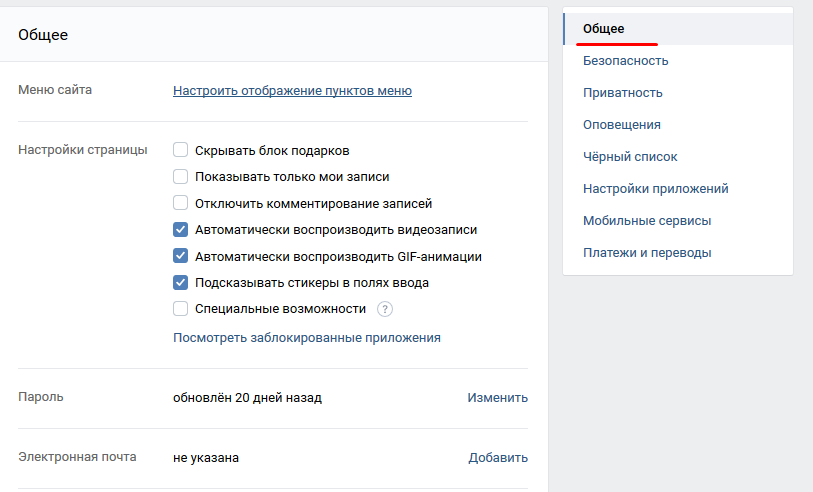 Добавьте любого друга в закладки и у вас появиться данная кнопочка.
Добавьте любого друга в закладки и у вас появиться данная кнопочка.
Надеюсь, я смог в полной мере ответить на вопрос «Как узнать у кого ты в закладках Вконтакте?». Если возникнут вопросы, задавайте их в комментариях, я обязательно отвечу.
Если вам помогла или понравилась данная статья, не забудьте поставить свой лайк , это поможет другим пользователям найти её быстрей. А я смогу узнать, что интересует вас больше всего, чтобы подготовить и написать еще больше интересных и полезных статей! С уважением, Вячеслав.
Сохранение страниц и файлов — Справка Opera
Добавление страниц в закладки
Вы можете сохранять ссылки на страницы с закладками. Страницы с закладками можно добавить в менеджер закладок для быстрого доступа и организации.
Добавить закладки
Чтобы добавить текущую страницу в закладки во время просмотра:
- Щелкните значок сердца , расположенный справа от объединенной строки поиска и адреса.

- Если вы хотите изменить изображение, связанное с записью закладки, щелкните стрелку влево и вправо по бокам миниатюры.
- Если вы хотите отсортировать закладку, выберите папку или создайте новую, щелкнув раскрывающееся меню.
После создания вы можете найти свои закладки в менеджере. Чтобы открыть диспетчер, выберите Закладки > Показать все закладки в строке меню на Mac или в O-меню в Windows или Linux.
Управление закладками
Наведите указатель мыши на закладки, чтобы просмотреть параметры управления ими:
- Щелкните значок ручки , чтобы изменить имя или местоположение закладки.
- Нажмите X, чтобы переместить закладку в корзину.
Вы можете изменить порядок закладок, перетащив их на страницу. Чтобы переместить закладку в папку, перетащите запись в верхнюю часть папки либо на странице, либо на боковой панели.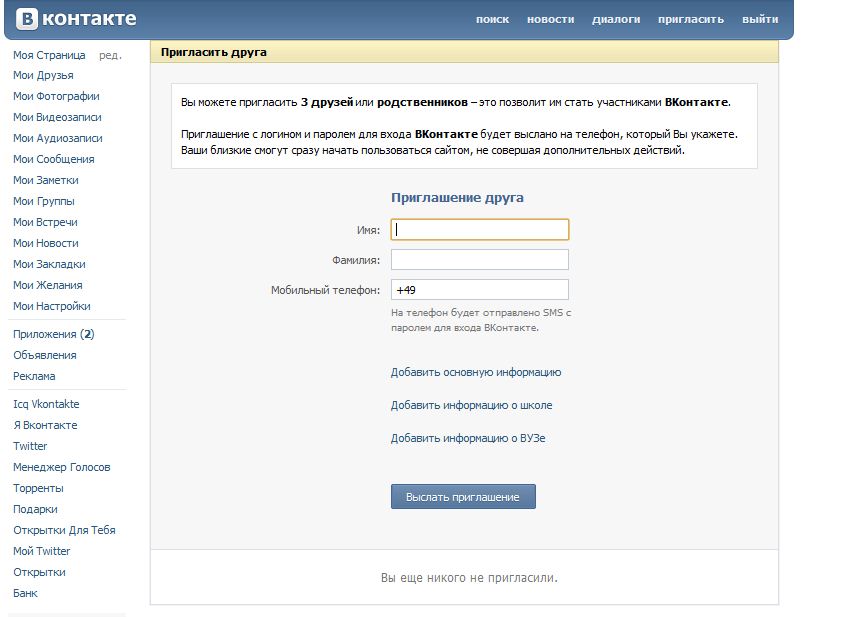
Управление папками закладок
Папки закладок верхнего уровня появляются на боковой панели менеджера. Чтобы добавить папки верхнего уровня, нажмите кнопку + Новая папка , дайте папке имя и нажмите Введите . Opera добавит папку в список.
Чтобы изменить, удалить или вложить папки, нажмите «Мои папки» на боковой панели.
Редактирование папок аналогично редактированию закладок. Наведите указатель мыши на папку, чтобы просмотреть параметры управления ими:
- Щелкните значок ручки , чтобы изменить имя папки.
- Нажмите X, чтобы переместить папку и все ее содержимое в корзину.
Чтобы изменить порядок папок, перетащите их на страницу или на боковую панель. Чтобы вложить папки, перетащите одну поверх другой.
Поиск и фильтрация закладок
Используйте панель вверху для поиска закладок по имени. Opera будет фильтровать закладки при каждом нажатии клавиши, просматривая каждую папку, чтобы помочь вам найти нужную страницу.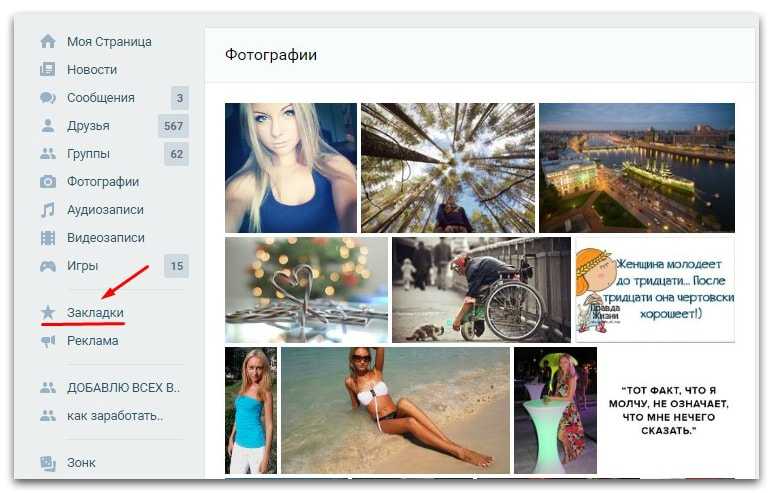
Переключатель в левой части окна поиска меняет способ отображения закладок. Выберите между сеткой изображений или сжатым списком, чтобы лучше ориентироваться в закладках.
Управление закладками в корзине
Закладки, которые вы хотите удалить, отправляются в папку «Корзина». Если вы случайно отправили закладку или папку с закладками в корзину, не волнуйтесь. Вы можете легко вернуть его обратно в свой менеджер закладок.
Чтобы восстановить элемент закладки из корзины:
- Выберите папку Корзина в нижней части боковой панели диспетчера закладок.
- Наведите указатель мыши на предмет, который хотите восстановить.
- Нажмите появившуюся кнопку Отменить удаление .
Страницы с закладками восстанавливаются в папку Несортированные закладки .
Чтобы навсегда удалить элементы из корзины:
- Выберите папку Корзина в нижней части боковой панели диспетчера закладок.

- Нажмите кнопку Очистить корзину , расположенную в правом верхнем углу страницы.
Использовать панель закладок
Панель закладок добавляет список страниц на панель быстрого доступа под комбинированной панелью адреса и поиска. Таким образом, вы можете в любое время попасть на часто посещаемые сайты, не открывая Экспресс-панель или менеджер закладок.
Чтобы включить панель закладок на Mac, выберите Просмотр > Показать панель закладок . Для Windows и Linux перейдите к O Меню > Закладки > Показать панель закладок .
Чтобы добавить страницу на панель закладок во время просмотра, нажмите кнопку + , расположенную в левой части панели. Дайте закладке имя и нажмите Сохранить.
Вы можете изменить название закладки на панели, Ctrl +щелкнув запись и выбрав Изменить.
Ctrl + щелкните панель закладок, чтобы добавить папку.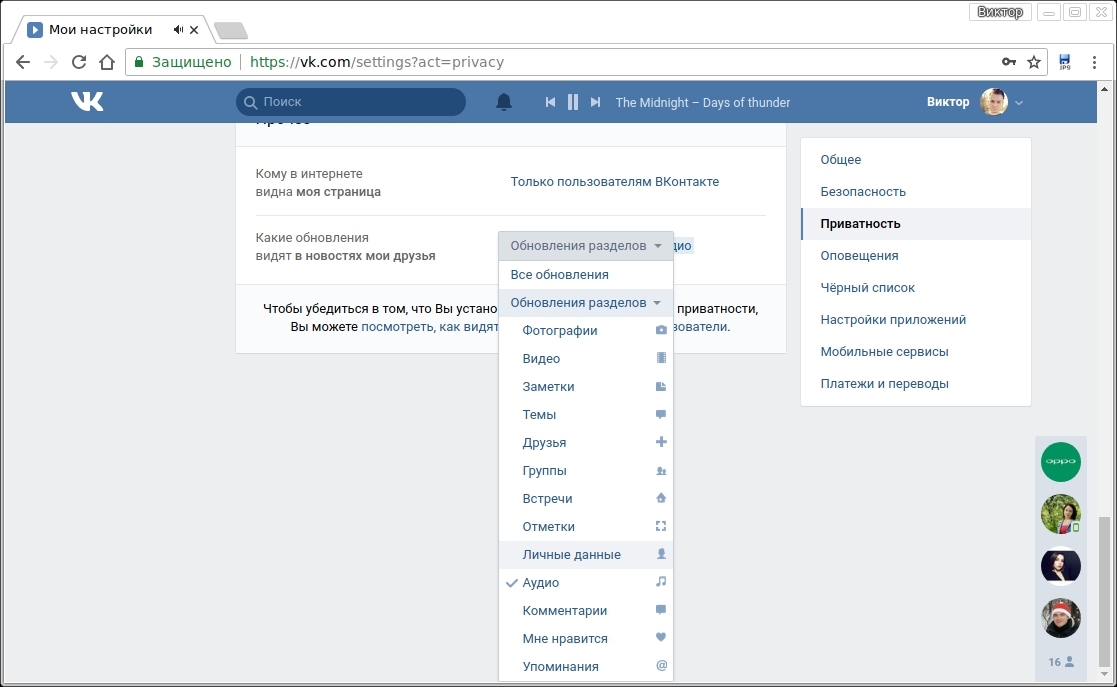 Чтобы добавить текущую страницу в папку закладок, щелкните имя папки и выберите Добавить страницу… Или перетащите запись с панели закладок в папку.
Чтобы добавить текущую страницу в папку закладок, щелкните имя папки и выберите Добавить страницу… Или перетащите запись с панели закладок в папку.
Загрузка файлов и управление ими
Когда вы загружаете файл с веб-сайта, под правой стороной объединенной строки адреса и строки поиска появляется сообщение о загрузке. Это сообщение показывает индикатор выполнения загрузки и исчезает, когда загрузка завершена.
Новый значок также появляется справа от объединенной строки адреса и поиска. Щелкните здесь, чтобы просмотреть список последних загруженных файлов или удалить их из истории загрузок.
Чтобы просмотреть подробный список загруженных файлов, запустить файлы из браузера или перезапустить загрузку, если подключение было прервано, выберите Просмотреть > Загрузки на Mac. В Windows и Linux перейдите в O Menu > Загрузки .
Вы можете изменить расположение загрузки по умолчанию в настройках. Для этого:
Для этого:
- Перейдите в Настройки ( Настройки на Mac).
- Нажмите Браузер на боковой панели.
- В разделе Загрузки нажмите кнопку Изменить… .
- Перейдите к папке, в которую вы хотите сохранить загрузки, и нажмите Выберите .
Здесь вы также можете настроить браузер так, чтобы он спрашивал вас, куда вы хотите сохранить файлы при каждой загрузке.
Как найти и просмотреть воспоминания Facebook
Facebook полностью изменил наш взгляд на платформы социальных сетей и их использование. За прошедшие годы появилось множество функций, и Facebook Memories — одна из них.
Эта функция позволяет просматривать некоторые сообщения, фотографии и моменты из прошлого. Вы можете легко найти все особые моменты, относящиеся к тому моменту, когда вы создали свой профиль. Воспоминания отсортированы по четырем категориям, чтобы вам было легче найти то, что вам нужно. Читайте дальше, чтобы узнать, как увидеть свои воспоминания на Facebook.
Вы можете легко найти все особые моменты, относящиеся к тому моменту, когда вы создали свой профиль. Воспоминания отсортированы по четырем категориям, чтобы вам было легче найти то, что вам нужно. Читайте дальше, чтобы узнать, как увидеть свои воспоминания на Facebook.
Воспоминания в разделах
Facebook разделил все ваши воспоминания на четыре разных раздела:
- В этот день
- Друзья, появившиеся в этот день
- Резюме воспоминаний
- Воспоминания, которые вы, возможно, пропустили
В каждом разделе есть разные воспоминания, которыми вы можете поделиться с друзьями и людьми. Рассмотрим подробнее, что означает каждый раздел.
Воспоминания об этом дне
Контент этой категории напомнит вам о важных моментах, произошедших в определенный день. Воспоминания восходят к году, когда вы создали свой профиль. Некоторые даты не будут иметь никаких воспоминаний для отображения, в то время как другие могут содержать несколько воспоминаний.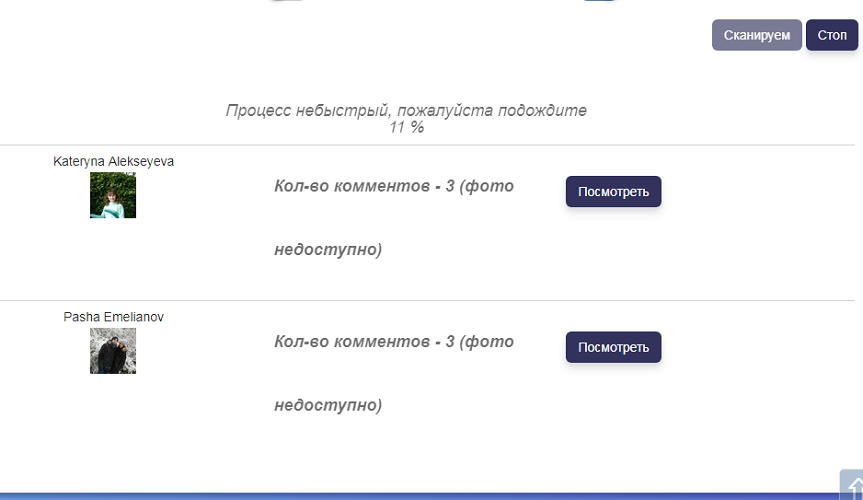 Это самый простой способ вспомнить, что произошло в определенный день.
Это самый простой способ вспомнить, что произошло в определенный день.
В этот день появились друзья
Facebook напомнит вам о днях, когда вы подружились на платформе. Вы можете отслеживать даты, когда вы подружились с людьми, которых любите, а Facebook даже создает видео или фотоколлаж из воспоминаний, которыми вы делились с течением времени. Это отличный способ напомнить себе о некоторых прошлых событиях, которые изменили вашу жизнь.
Резюме воспоминаний
Резюме воспоминаний показывает краткое изложение воспоминаний, произошедших за месяц или сезон. Вы можете просмотреть их в виде короткого видео или сообщения. Опять же, эта функция позволяет вам оглянуться назад на все моменты, которые что-то значили для вас и ваших друзей.
Воспоминания, которые вы, возможно, пропустили
Если вы не хотите постоянно проверять свои воспоминания, этот раздел позволит вам узнать все, что вы пропустили за прошедшую неделю.
Как получить доступ к Facebook Memories
Последний раз функция Facebook Memories обновлялась в 2018 году. Вы можете проверить свои воспоминания в любое время, щелкнув закладку Memories слева от ленты новостей. Вот как получить доступ к своим воспоминаниям на Facebook:
Вы можете проверить свои воспоминания в любое время, щелкнув закладку Memories слева от ленты новостей. Вот как получить доступ к своим воспоминаниям на Facebook:
- Откройте приложение или официальную страницу Facebook.
- Расширьте вкладку «Обзор», чтобы увидеть закладку «Воспоминания».
- Воспоминания, произошедшие в тот день, появятся в ленте.
Если вы используете мобильное приложение Facebook, выполните следующие действия, чтобы найти свои воспоминания:
- Откройте мобильное приложение и нажмите на три горизонтальные линии (пользователи iOS найдут их в правом нижнем углу).
- Нажмите на Воспоминания .
Здесь вы увидите свои воспоминания.
Поиск особых воспоминаний
Есть еще один способ найти особые моменты прошлого, независимо от дня. Это потребует немного больше усилий, но вы можете найти все, что произошло на Facebook. Если вы хотите найти определенный пост или воспоминание из прошлого, вот как это сделать:
- Откройте приложение или официальную веб-страницу Facebook.

- Введите дату, ключевое слово или имя в строке поиска вверху.
- Выберите Сообщений .
- Чтобы увидеть ваши предыдущие сообщения, нажмите Вы .
Вы можете искать определенный пост или группу. Вы также можете найти контент, опубликованный другими людьми, включая ваших друзей и группы, к которым вы присоединились.
Обновление настроек
Если вы хотите найти что-то, что вы разместили сами, лучше всего просмотреть вкладку «Дата публикации». Там вы можете просмотреть всю свою историю публикаций на Facebook, начиная с того дня, когда вы создали свой профиль. Вы будете поражены тем, что вы можете найти в своих старых сообщениях пяти или даже десятилетней давности. Некоторые вещи лучше оставить в прошлом, поэтому будьте осторожны при просмотре своих старых воспоминаний на Facebook. Вот как фильтровать воспоминания по датам.
- Откройте вкладку Воспоминания Facebook .

- Щелкните Скрыть даты , а затем Добавить новый диапазон дат .
- Выберите дату начала и дату окончания воспоминаний, которые вы хотите скрыть.
- Нажмите Сохранить, и все выбранные вами воспоминания не появятся в ленте.
Поиск записи с помощью журнала активности
Если вы ищете конкретную публикацию или воспоминание, вы можете выполнить поиск в журнале активности. Вы можете получить доступ к журналу активности через веб-браузер или мобильное приложение Facebook.
Вот как использовать журнал действий для поиска определенной публикации в веб-браузере:
- Откройте Facebook и войдите в систему. Нажмите на значок своего профиля в правом верхнем углу. Затем нажмите Настройки и конфиденциальность .
- Нажмите Журнал активности .
- Выберите один из вариантов слева.
 Вы можете выбрать сообщений . Затем вы можете выбрать изображения, видео, тексты и многое другое.
Вы можете выбрать сообщений . Затем вы можете выбрать изображения, видео, тексты и многое другое. - Вы также можете использовать один из вариантов под Фильтры для поиска по дате, людям или аудитории.
Вы можете использовать журнал активности, чтобы найти сообщения, с которыми вы взаимодействовали, а также комментарии!
Если вы используете версию Facebook для мобильных устройств, вы можете найти свой журнал активности, выполнив следующие действия:
- Откройте приложение Facebook Mobile и перейдите в свой профиль. Затем нажмите на трехточечный значок справа от Редактировать профиль .
- Нажмите Журнал активности .
Теперь вы можете фильтровать, используя те же параметры, что и выше, чтобы быстро найти нужную публикацию.
Часто задаваемые вопросы
В этом разделе содержится больше ответов на ваши вопросы о Facebook Memories.
Могу ли я удалить свои воспоминания?
Да, но, к сожалению, только по одному. Когда появится старое сообщение, которое вы хотели бы удалить, просто нажмите на три горизонтальные точки в правом верхнем углу и нажмите, чтобы удалить сообщение.
Почему я вижу только некоторые воспоминания?
Рядом с настройками проверьте параметры уведомлений. Появится выпадающее меню; нажмите «Все воспоминания», если отмечены «Основные моменты» или «Нет».
Поделитесь своими находками со старыми друзьями
Иногда жизнь разлучает друзей. Время летит быстро, люди приходят и уходят. Легко забыть о человеке, если вы не поддерживали связь в течение многих лет, и именно здесь воспоминания на Facebook имеют наибольшее значение.
Иногда вам будут напоминать о людях или событиях, о которых вы совершенно забыли. Воспоминания вернут вас в тот самый момент, дав вам повод воссоединиться со старым другом, чтобы вы могли продолжить с того места, на котором остановились.
Как сохранить все классные посты, которые вы найдете в социальных сетях
Время от времени, когда вы постоянно пролистываете свои каналы в социальных сетях, вы натыкаетесь на памятный твит, пост в Facebook или фото в Instagram, которые, как вы знаете, вам понадобятся вернуться позже. Может быть, он говорит глубокую правду или, возможно, заставляет вас смеяться до слез — в любом случае, вы не хотите, чтобы он исчез в потоке постоянных обновлений. Вот почему вам нужна возможность добавлять сообщения в закладки.
(Небольшое примечание: если вы здесь, потому что хотите сохранить свои владеет постами в социальных сетях, вы тоже можете это сделать! Ознакомьтесь с этим руководством.)
Твиттер только что запустил новую функцию для пометки постов, к которым вы хотели бы вернуться позже. Это обновление «Закладки» может быть новым, но другие социальные сети уже предлагают аналогичные возможности пост-сохранения. Вот как создать библиотеку полезных материалов для социальных сетей.
Раньше, когда пользователи Twitter сталкивались с твитами, которые они хотели сохранить, они добавляли их в избранное или лайкали. Однако это действие является общедоступным: другие люди могут видеть эти отмеченные сообщения, что может непреднамеренно создать у них впечатление, что пользователь согласен с содержанием твита или одобряет его.
Есть лучший способ: закладки. Добавление твита в закладки является конфиденциальным, поэтому только пользователь может видеть отмеченные сообщения. Это позволяет вам создать личный архив твитов, которые вы не хотите потерять. На момент публикации закладки Twitter доступны только через приложения, а не через веб-сайт. Но вскоре эта функция должна появиться везде.
В Твиттере для Android вы добавляете твит в закладки, нажимая кнопку Поделиться (три соединенные точки) под твитом и выбирая Добавить твит в закладки . Чтобы вернуться к сохраненным твитам, коснитесь своего аватара в Твиттере в верхнем левом углу и выберите Закладки .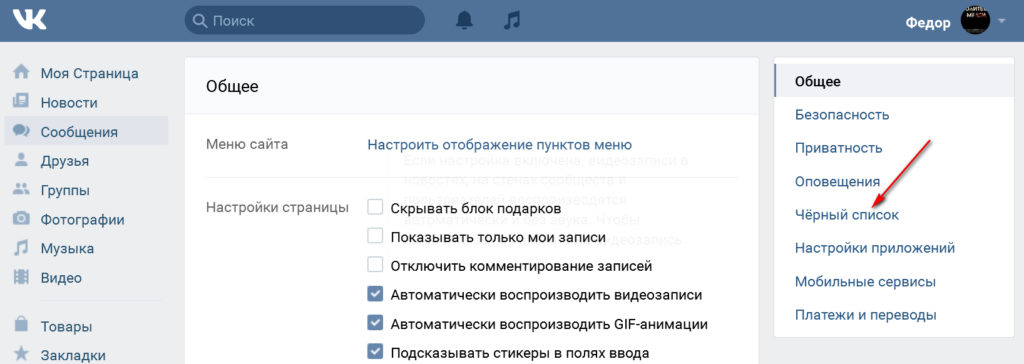 Если вы видите закладку, которую больше не хотите сохранять, нажмите значок Поделиться еще раз, а затем выберите Удалить твит из закладок , чтобы удалить ее из списка. Или избавьтесь сразу от всех своих закладок, нажав кнопку меню (три вертикальные точки) в правом верхнем углу и выбрав Очистить все закладки .
Если вы видите закладку, которую больше не хотите сохранять, нажмите значок Поделиться еще раз, а затем выберите Удалить твит из закладок , чтобы удалить ее из списка. Или избавьтесь сразу от всех своих закладок, нажав кнопку меню (три вертикальные точки) в правом верхнем углу и выбрав Очистить все закладки .
Процесс очень похож на Twitter для iOS. Нажмите на Кнопка «Поделиться» (стрелка вверх в поле) под любым твитом и выберите «Добавить твит в закладки» . Чтобы просмотреть закладки, коснитесь своего аватара в Твиттере в левом верхнем углу и выберите Закладки . Вы можете удалить твиты, нажав Поделиться еще раз, но, в отличие от Android, вы не можете удалить их все сразу.
На Facebook вы можете добавлять в закладки любые сообщения в новостной ленте, с которыми вы сталкиваетесь. Это позволяет вам сохранять в частном порядке все, от фотографий до рекламных ссылок, и никто другой не увидит, что вы решите сохранить. Как и в Twitter, сохраненные сообщения остаются привязанными к вашей учетной записи, а не к конкретному устройству, поэтому вы можете получить доступ к одному и тому же набору из веб-браузера и приложения для телефона.
Как и в Twitter, сохраненные сообщения остаются привязанными к вашей учетной записи, а не к конкретному устройству, поэтому вы можете получить доступ к одному и тому же набору из веб-браузера и приложения для телефона.
На сайте социальной сети просто нажмите кнопку меню поста (три точки в правом верхнем углу) и выберите Сохранить пост . Чтобы просмотреть материал, который вы добавили в закладки, нажмите Сохранено слева от Ленты новостей. Если вы не можете найти эту ссылку, вам, возможно, придется сначала нажать Подробнее… , прежде чем она появится. В верхней части экрана Сохранено вы можете отфильтровать свой список по типу, например изображения или видео. Чтобы удалить сохраненный пост, нажмите его кнопку меню (три горизонтальные точки) и выберите Удалить .
Вы также можете сохранять сообщения в приложении Facebook. Если у вас есть версия для Android, нажмите кнопку меню сообщения (три горизонтальные точки в правом верхнем углу), а затем нажмите Сохранить сообщение .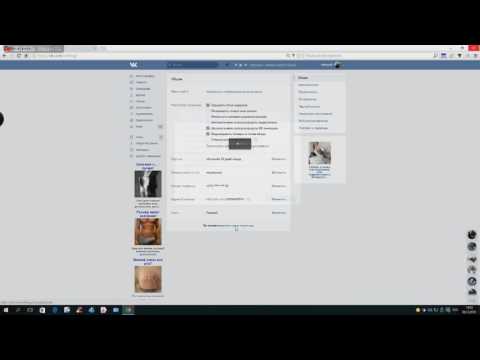 Чтобы найти все свои закладки, нажмите кнопку главного меню приложения (три горизонтальные линии в правом верхнем углу экрана) и выберите Сохранено . Чтобы удалить публикацию, задержите ее пальцем, а затем выберите Unsave .
Чтобы найти все свои закладки, нажмите кнопку главного меню приложения (три горизонтальные линии в правом верхнем углу экрана) и выберите Сохранено . Чтобы удалить публикацию, задержите ее пальцем, а затем выберите Unsave .
В Facebook для iOS процесс почти такой же: нажмите кнопку меню публикации (три горизонтальные точки в правом верхнем углу) и выберите Сохранить пост . Позже вы нажимаете кнопку главного меню Facebook (три горизонтальные линии в правом нижнем углу экрана), а затем Сохранено , чтобы просмотреть свои сообщения. Каждый раз, когда вы хотите удалить что-то из списка, коснитесь трех точек сбоку от этого сообщения и выберите Unsave .
Как и другие сети, Instagram также предлагает внутреннюю службу закладок, которая позволяет сохранять сообщения ваших друзей в длинный список или организовывать их в коллекции. Как и в случае с Twitter и Facebook, это частное действие, поэтому никто другой не может сказать, что вы храните.
На сайте вы добавляете изображение или видео в свой архив, нажав на значок закладки (выглядит как конец стилизованной ленты) справа от этого сообщения. Чтобы просмотреть сохраненные сообщения, щелкните свое имя пользователя Instagram в правом верхнем углу экрана и выберите Saved . Когда вы просматриваете закладки на сайте Instagram, вы видите один длинный список в обратном хронологическом порядке. Однако, если вы используете приложение для телефона, вы получаете дополнительную функцию: сохранение этих сообщений в определенных коллекциях, которые вы можете просматривать позже.
В Instagram для Android вы нажимаете значок закладки сообщения, который появляется под ним с правой стороны. Помимо добавления сообщения в закладки, вы также можете выбрать Сохранить в коллекцию , чтобы поместить сообщение в определенный альбом. Выберите одну из существующих коллекций или создайте новую, коснувшись значка Plus справа. Чтобы просмотреть сохраненные сообщения, коснитесь значка Profile в правом нижнем углу, а затем значка закладки в правом верхнем углу (над сеткой изображений). Вы можете либо просмотреть все в списке, нажав Вкладка Все или просмотреть различные созданные вами альбомы, открыв вкладку Коллекции .
Вы можете либо просмотреть все в списке, нажав Вкладка Все или просмотреть различные созданные вами альбомы, открыв вкладку Коллекции .
Вы следуете аналогичному процессу в Instagram для iOS. Коснитесь того же значка закладки — прямо под фотографией или видео — и после этого коснитесь Сохранить в коллекцию (если вы хотите поместить публикацию в определенный альбом). Наконец, коснитесь значка Profile в правом нижнем углу, а затем значка закладки справа, чтобы просмотреть сохраненные сообщения. Как и на Android, вы можете переключаться между Все вкладки и Коллекции .
На Android или iOS вы удаляете изображение или видео из закладок таким же образом: откройте страницу сохраненных сообщений, коснитесь миниатюры сообщения и нажмите значок закладки.
Сторонние закладки
Если вы добавляете в закладки много постов со ссылками, которые хотите прочитать позже, рассмотрите возможность объединения этих статей в одном месте: стороннем сервисе, таком как Pocket (для Android и iOS) или Instapaper ( для Android и iOS)..jpg) Эти бесплатные инструменты будут хранить избранные статьи со всего Интернета, пока у вас не будет времени их прочитать.
Эти бесплатные инструменты будут хранить избранные статьи со всего Интернета, пока у вас не будет времени их прочитать.
Pocket имеет больше функций, включая возможность резервирования видео, но Instapaper имеет более понятный интерфейс, что облегчает чтение длинных статей. После того, как вы выберете инструмент и установите его, вы увидите, что этот сервис появляется в качестве опции всякий раз, когда вы нажимаете кнопку приложения Share . В некоторых случаях вы можете публиковать сообщения прямо в Instapaper или Pocket, а в других вам нужно скопировать нужный URL-адрес и вручную вставить его в приложение для чтения позже.
В дополнение к этим специальным приложениям для создания закладок вы всегда можете использовать закладки своего браузера. Каждый современный браузер (включая Google Chrome, Mozilla Firefox, Apple Safari и Microsoft Edge) позволяет сохранять ссылки и упорядочивать их по папкам, готовые к повторному вызову в любое время. Если вы спешите, просто откройте пост и сохраните его ссылку в качестве закладки браузера. Для тех, кто входит в один и тот же браузер на компьютере и мобильном устройстве, вы также можете синхронизировать сохраненные закладки на разных платформах.
Для тех, кто входит в один и тот же браузер на компьютере и мобильном устройстве, вы также можете синхронизировать сохраненные закладки на разных платформах.
Например, в Chrome вы добавляете новую закладку, щелкнув значок Пометить эту страницу в правой части адресной строки. Появится небольшое всплывающее окно, и отсюда вы можете добавить закладку в существующую папку или создать новую. Чтобы открыть закладки, откройте меню Chrome, щелкнув значок из трех вертикальных точек в правом верхнем углу окна, а затем выберите Закладки из списка. Функции закладок так же доступны в других популярных веб-браузерах.
Добавить в закладки! 241+ лучших примеров рекламы на Facebook
В настоящее время на Facebook насчитывается более 6 миллионов рекламодателей. Это больше, чем в любой другой социальной сети.
Почему? Потому что реклама в Facebook предлагает огромную рентабельность инвестиций, позволяя вам ориентироваться на свою аудиторию по местоположению, демографии, возрасту, полу, интересам, поведению и связям.
Но чтобы это сработало, вам нужно создать высокоэффективную рекламу на Facebook. Вы должны оптимизировать свой контент, графику, CTA, целевые страницы и методы таргетинга.
Однако в этом посте я расскажу только о первых трех ингредиентах. Я покажу вам несколько успешных примеров рекламы нескольких брендов на Facebook.
Эти объявления не только дадут вам представление о том, чем занимаются все остальные, но и пробудят ваше творчество.
Все эти примеры рекламы Facebook можно разделить на 7 отраслей. Вы можете обратиться к тем, которые соответствуют вашему бизнесу.0013 Поставщик программного обеспечения и услуг
 фотообъявления, рекламные карусели и видеообъявления в этом списке. Эти скриншоты взяты либо из моей учетной записи Facebook, либо из библиотеки рекламы Facebook.
фотообъявления, рекламные карусели и видеообъявления в этом списке. Эти скриншоты взяты либо из моей учетной записи Facebook, либо из библиотеки рекламы Facebook.Но перед тем, как начать, я хотел бы поговорить об одном: реклама в Facebook: 20% текста, правило 9.0005
Если вы создавали рекламу в Ads Manager, вы знаете об этом правиле. В нем говорится, что рекламодатели могут закрывать изображения своих объявлений текстом не более чем на 20%.
Когда-то это правило было обязательным, но теперь его можно легко обойти. Вы можете использовать более 20% текста в своих рекламных объявлениях, но Facebook предупреждает вас, что это может ограничить охват вашей рекламы. Проще говоря, чем больше текста на вашем изображении, тем дороже оно будет стоить при меньшем распространении.
В этом посте вы увидите, как рекламодатели экспериментируют со своими вариантами рекламы, чтобы получить максимальную рентабельность инвестиций.
Теперь давайте сразу перейдем к делу…
Примеры рекламы Facebook для электронной коммерции Электронная коммерция сегодня является одной из самых конкурентных отраслей.
А учитывая текущую пандемию (COVID-19), она будет только расти. Почти каждый бизнес будет онлайн в ближайшие годы.
Чтобы преодолеть этот шум, вам нужно найти творческие способы достучаться до своей аудитории. Следите за последними тенденциями, тестируйте несколько вариантов своих объявлений и черпайте вдохновение из следующих примеров рекламы на Facebook.
1. SHEINSHEIN, международный бренд быстрой моды B2C, представляет в своей рекламе один продукт. Их рекламный текст вызывает наше любопытство, добавляя число «1000+ новых элементов».
2. Poo~PourriВы можете легко заинтриговать свою аудиторию глупой остротой. Это объявление показывает, что делает продукт, как он выглядит и сколько он будет стоить вам. Это полный пакет.
3. Браслеты Pura Vida Браслеты Pura Vida не только показывают всю свою продукцию на фотографиях, но и упоминают свое имя в рекламном тексте. Они также упомянули код купона в заголовке, чтобы увеличить количество кликов.
Они также упомянули код купона в заголовке, чтобы увеличить количество кликов.
Что такого уникального в вашем продукте? MeUndies делает отличную работу, подчеркивая свое USP, что их домашняя одежда в 3 раза мягче хлопка.
5. EtsyДля тех, кто любит миниатюрные суккуленты, в этом объявлении есть все. Картинка, которая слишком мила, чтобы держать ее в руках, и название магазина, в котором они продаются.
6. True&CoЧто большинство людей ненавидят в бюстгальтерах? Они не удобные! Это объявление от True&Co решает эту проблему всего в 7 словах. Они продают бюстгальтеры, в которых вам понравится жить.
7. Дезодорант LumeВидеореклама сейчас на пике популярности. Добавьте к этому отзыв вашего клиента, и вы получите выигрышную рекламу на Facebook.
Также обратите внимание, что в этом объявлении есть 2 ссылки — в тексте объявления и под видео.
Спланируйте, что вы хотите показать в своей рекламе на Facebook. Даже если вы являетесь брендом электронной коммерции, ваша реклама не обязательно должна быть о ваших продуктах.
ИКЕА предоставляет бесплатные консультации по дизайну своей рекламы. Они добавили карусельные изображения разных комнат, оформленных с их мебелью.
9. Happy SocksЗабавные яркие цвета в графике наверняка заставят любого пользователя перестать прокручивать страницу. Happy Socks отлично справляется с объявлением о своей 40%-ной распродаже с помощью простой копии в один вкладыш и изображения своего продукта.
10. ChanelChanel продвигает свою тушь для ресниц благодаря гибкой формуле, которая придает длину и объем. Кроме того, в рекламном тексте используются французские слова, чтобы продемонстрировать французское наследие бренда.
11. Делл Карусельная реклама Dell не только рассказывает, что делает их продукт, но и рассказывает, какую пользу эта функция принесет вам. У них есть ноутбуки с быстрой зарядкой, которые минимизируют время простоя.
У них есть ноутбуки с быстрой зарядкой, которые минимизируют время простоя.
Все любят бесплатные вещи! Никогда не стесняйтесь использовать это слово. В этом примере рекламы Gillette на Facebook их продукт представлен рядом с заманчивым предложением.
13. WincЭта реклама Winc понравится всем любителям вина. Независимо от вашего бюджета или вашего вкуса, вы найдете что-то на их сайте. Он также получает баллы за эффективное использование смайликов.
14. MarvelПример рекламы Marvel на Facebook демонстрирует еще один уникальный способ добавления отзывов. Кроме того, ни один поклонник Marvel не сможет устоять перед этой рекламой с этой исключительной графикой Тора.
15. TAG Heuer С помощью этой простой, но увлекательной рекламы компания TAG Heuer снова сделала это. В этой рекламе они представили свое новое сотрудничество с Хироси Фудзивара, в котором была только фотография часов и хэштег.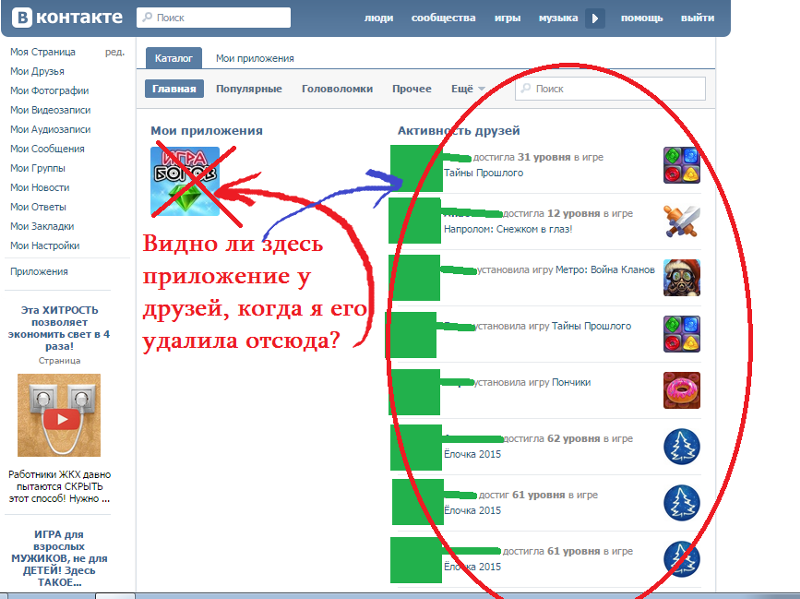
Реальное изображение продукта в руках пользователя работает намного лучше, чем отредактированное изображение. Dollar Shave Club включил реальное изображение своей коробки и добавил цену в заголовок этой рекламы на Facebook.
17. Tiffany & Co.В большинстве успешных рекламных объявлений используются простые слова, но мы должны сделать исключение для такого бренда, как Tiffany & Co. Все в этом объявлении, от подписи до изображения, кричит о роскоши, которую предлагают эти украшения. бренд.
18. TOMSВ этом объявлении есть все, что вам нужно знать перед покупкой. В чем уникальность продукта? Подошва повышенной комфортности TOMS CloudBound. Как платить? С Кларной. Любая гарантия? 60 дней возвращается.
Вам даже не придется дважды подумать перед покупкой.
19. Philips Компания Philips использует в этой рекламе популярную тактику продаж.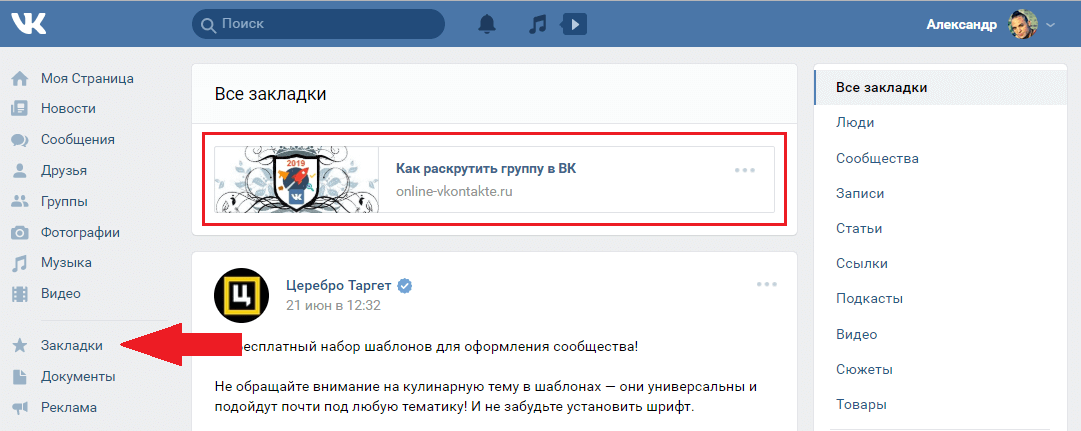 Вместо того, чтобы сосредоточиться на самом продукте, мультиварке, они сосредотачиваются на бесплатном подарке, который вы получите с этой покупкой. Почему это работает? Все продают мультиварки, но никто не дает вам бесплатную книгу рецептов.
Вместо того, чтобы сосредоточиться на самом продукте, мультиварке, они сосредотачиваются на бесплатном подарке, который вы получите с этой покупкой. Почему это работает? Все продают мультиварки, но никто не дает вам бесплатную книгу рецептов.
Вам не всегда нужно упоминать особенности вашего продукта. Забавная причудливая подпись отлично работает в рекламе на Facebook.
21. Забытые племенаКомфорт = стиль для забытых племен. У них есть свои неофициальные теги в подписи с изображением их продукта и кнопкой «Купить сейчас».
22. Магия ЛуныПодпись в одну строку, две ссылки – подпись и кнопка и картинка с 5 красивыми кольцами. Вот как Moon Magic создает успешную рекламу на Facebook.
23. Brooklinen Хвастаться можно, но только если делать это как Brooklinen. Они производят постельное белье, которое получает награды и является фаворитом в Интернете. Это сильное заявление с карусельной рекламой всех их продуктов трудно игнорировать.
Это сильное заявление с карусельной рекламой всех их продуктов трудно игнорировать.
Если вы сможете создать тренд своей рекламой, вы завоюете Интернет. Троян запустил хэштег NotChewedGum, подчеркивая важность полового воспитания и профилактики ЗППП. Все это они сделали, продвигая использование своего продукта.
25. TissotКарусельная реклама Tissot работает благодаря своей простоте. Часы с высокой водостойкостью, отображаемые на фоне воды, выигрывают на каждом уровне.
26. Голубой НилРекламная кампания, созданная вокруг вашей последней продажи, гарантирует увеличение рентабельности инвестиций. Реклама Blue Nile на Facebook учит, как сделать это самым минималистичным способом.
27. Nixit Вы никогда не ошибетесь с видео отзывом. Если вы не можете связаться с реальным человеком, просто процитируйте его потрясающий отзыв о вашем продукте. Оно работает!
Оно работает!
Предложения могут быть переоценены. Используйте минимум слов, чтобы объяснить свой продукт потенциальным клиентам.
29. Best Self CoПервые 3 слова этой карусельной рекламы будут понятны большинству людей. В рекламном тексте рассказывается, что это за продукт, для чего он нужен и кто может его использовать.
30. SimbaВместо фактического продукта используйте графическое изображение того, из чего сделан ваш продукт.
На изображении этой рекламы в Facebook матрас Simba разбит на слои. Их подпись рассказывает зрителям, насколько уникально они создали этот продукт.
31. Носки Darn Tough VermontЕще один пример рекламы на Facebook с изображением продукта, сопровождаемым 4 уникальными функциями. Бесплатная доставка, безоговорочная гарантия и максимальный комфорт, эта реклама обещает все.
32. Dermadry
Dermadry Проявите творческий подход к тому, что вы хотите показать в своем объявлении на Facebook. Это не обязательно должен быть продукт, но это может быть беспорядок, который решает ваш продукт.
Как и в этом случае, Dermadry продает устройство против пота с изображением потной руки.
33. Spinn CoffeeСамая серьезная реклама. Spinn Coffee показала изображение своей кофеварки с ограниченным по времени предложением скидки.
34. Inkbox TattooЭто еще одно объявление с изображением продукта и большим количеством пробелов. Inkbox Tattoo показали изображение своих чернил Freehand. В подписи они упомянули все уникальные особенности своего продукта.
35. Dyper Dyper представляет свои экологически чистые бамбуковые коробки для подписки на подгузники со специальным предложением. Этого идеального рекламного объявления, ориентированного на мам, которые поддерживают экологические проблемы, достаточно, чтобы привлечь сотни клиентов.
Люди всегда дважды подумают, прежде чем покупать новое лекарство в Интернете. Ritual осознает эту проблему и предлагает надежную рекламу в Facebook.
На их изображении точно показано, что находится внутри таблеток, а в подписи упоминается, как они были созданы одними из самых надежных людей.
37. Магазин финского дизайнаКто не любит летние выходные? Финский магазин дизайна предлагает специальную скидку в своем объявлении, чтобы сделать это еще более привлекательным.
38. InvisalignЭто еще один отличный пример рекламы на Facebook, которая не продает свою аудиторию напрямую. Invisalign® просит свою аудиторию пройти оценку улыбки, чтобы понять, подходит ли им это лечение.
39. JBLЭта реклама JBL ориентирована на людей, которые занимаются спортом. Они ловко назвали его вашим партнером по тренировкам.
И изображение, и заголовок объявления говорят о том, что представляет собой продукт, не раскрывая при этом слишком много характеристик. Это просто, точно и очень целенаправленно.
Это просто, точно и очень целенаправленно.
Sonos запустила этот вариант рекламы с изображением продукта с простым посланием бренда. Заголовок также является однострочным, в котором упоминаются особенности продукта.
41. LenskartЧто мне нравится в этой рекламе? Ленскарт добавил уникальный код очков, представленных в рекламе. Так что, если кому-то нравятся рамки, они могут легко найти их на своем веб-сайте.
42. LINJERЕще один пример рекламы Facebook с эффективным использованием смайликов в качестве маркеров. LINJER позаботился о том, чтобы каждое слово в подписи имело значение.
43. NykaaВсем нравится хорошая игра слов, как в этом рекламном тексте. Кроме того, Nykaa упоминает все, что вы можете купить на своем веб-сайте с удивительной сделкой.
44. BarkBox Не знаю, как вы, а я всегда останавливаюсь, чтобы прокрутить изображение собаки.
Компания BarkBox успешно добавила изображение своего продукта для конечного пользователя. А подпись просто гениальна.
45. Nuud CareЮмор отлично работает в рекламе. Он привлекает внимание, создает положительный имидж бренда и оставляет неизгладимое впечатление.
В этом объявлении Nuud Care продает 100% натуральный антиодорант. Я определенно заинтригован, чтобы попробовать что-то более эффективное, чем кнопка отключения звука в Zoom.
46. КапельницаDripDrop запустил несколько вариантов этой рекламы для каждого штата США. Единственное, что они изменили, это название штата в рекламном тексте.
Жители штата, которые увидят рекламу, адресованную непосредственно им, захотят попробовать их товар.
47. The SillМы любим хорошие, чистые фотографии, и именно это The Sill использовала в этой рекламе. Изображение небольшого растения с убедительной подписью — это то, что нужно!
48. Пежо Малайзия
Пежо Малайзия Всегда создавайте свои объявления с учетом того, кто является вашим потенциальным покупателем и что он ищет.
Peugeot Malaysia разрабатывает внедорожники для деловых водителей. Они создали простую стильную подпись, призывающую к отличным вариантам экономии.
49. Quay AustraliaОбъявление Quay Australia на Facebook — креативное и визуально привлекательное с прозрачным ценообразованием. Зрители знают, чего ожидать от этих солнцезащитных очков, просто прочитав текст.
50. ЛивияОдин из моих любимых примеров рекламы на Facebook в этом списке.
Ливия создала коллаж из своего продукта, которым пользуются настоящие люди. Это усилие послужит двум целям: оно повысит доверие к вам и покажет аудитории, как использовать ваш продукт.
51. Rothy’s В рекламе кроссовок Rothy’s показан их продукт с посланием бренда. Это позволяет аудитории узнать, что в них такого особенного, не оставляя это воображению.
Shoppers Stop сделал карусельную рекламу, демонстрирующую несколько категорий их продуктов со своим специальным предложением. Они представили огромный выбор, из которого потребители могут выбирать.
53. БаффиПохоже, использование эмодзи в качестве маркеров стало новой тенденцией. Это делает заголовок интересным. Кроме того, вы можете рассказать о многих функциях своих продуктов, не запутав читателя.
54. Колготки-корягиЭта простая и красочная реклама товара от Snag Tights мгновенно привлекает внимание. Это решает проблему с другими брендами и позволяет этому продукту выделиться.
55. FableticsВот как вы продаете свой продукт с причудливой остротой. Fabletics без колебаний указывает на лучшую особенность своего продукта. Они сопроводили это простым изображением своего продукта и прозрачным ценообразованием.
56. Сперри
Сперри Изображение в этом примере рекламы на Facebook идеально использует пустое пространство. Это просто изображение их продукта и ничего больше! Также подпись передает особенности обуви и то, где ее можно носить малышам.
57. JoybirdВ этом объявлении компании Joybird на одной фотографии представлены несколько продуктов. Вся атмосфера образа выглядит уютной и привлекательной. Именно таким должен быть дом!
58. Parachute HomeВам не нужно быть скучным, говоря о надежности вашего продукта. Слова «вдохновленные лучшими курортами мира» интересны и разговорчивы.
59. ThinxКомпания Thinx создала простое рекламное объявление, наполненное смыслом. Он напрямую общается с целевой аудиторией. Включая такие слова, как «устойчивое развитие» и «мать-земля», они вызывают все наши эмоции.
60. Dropps Приманки Ego реальны и работают. Dropps знают, что они продают и чем они отличаются от всех своих конкурентов. Просто сказав читателям, что «вы лучше этого», они продвигают свои экологически чистые капсулы для стирки.
Dropps знают, что они продают и чем они отличаются от всех своих конкурентов. Просто сказав читателям, что «вы лучше этого», они продвигают свои экологически чистые капсулы для стирки.
Еще один пример минималистичной рекламы Facebook. Topman продвигает свою самую продаваемую одежду в пастельных тонах с помощью изображения продукта и только названия своего бренда в графике.
62. РазденьтесьТекст в этом объявлении прост и убедителен. Он полностью ориентирован на клиентов.
63. YetiКреатива в этом примере рекламы на Facebook достаточно, чтобы мотивировать кого-то на покупку. Они могли бы просто упомянуть эти функции в качестве маркеров, но вместо этого они подошли к этому очень творчески.
64. Puma Puma использовала увеличенное изображение для своей рекламы, чтобы показать реальные детали. И чтобы сделать эту рекламу более мощной, они добавили слоган.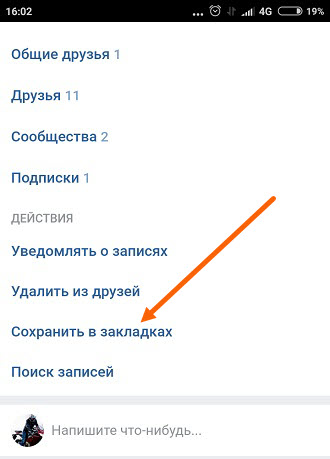
Компания Colgate запустила эту рекламу, чтобы показать свою поддержку сообществу LGTBQ+. Несмотря на то, что они использовали свой продукт в графике, сама реклама давала им доверие в этой поддержке.
66. Ральф ЛоренРальф Лорен знает, как быть экологичным. И они знают, как выделить это УТП в своей рекламе на Facebook.
67. IntelIntel продвигает свой продукт, не рассказывая много об их сложных функциях.
68. CanonНе поймите меня неправильно, я люблю причудливые остроты. Но вам обязательно стоит поэкспериментировать с длинными и подробными подписями. Например, этот от Canon расскажет вам все, что вы должны знать об их продукте.
69. Warby ParkerПодпись «Примерьте оправы дома» в этом объявлении повторяется 3 раза. Расскажите о том, как заставить себя быть услышанным.
70. UNTUCKit
UNTUCKit UNTUCKit показывает, как простая фотография продукта на одной стороне вместе с привлекательным текстом прекрасно работает для привлечения новых клиентов.
71. Тед БейкерЭта простая и беззаботная реклама Теда Бейкера не требует от читателей слишком многого. Они даже не упомянули какую-либо особенность или УТП своего продукта.
72. CLUB MONACOЭто объявление показывает вам, как включить ваших клиентов в копию. Кроме того, их графика — это просто изображение продукта без текста.
73. Macy’sMacy’s представила не один, а несколько продуктов на одной фотографии. Цвета и эстетики этого изображения достаточно, чтобы соблазнить аудиторию.
74. French ConnectionЭто еще один пример рекламы, которая напрямую обращается к аудитории. Слова «выбрано для вас» добавляют индивидуальности и человечности этой подписи.
75. Trendy Butler
Trendy Butler Trendy Butler также пытались использовать вариант с двумя ссылками в этом объявлении. Пользователь может перейти на свой сайт, нажав на кнопку под приложением или прямо из заголовка. Это может значительно повысить рентабельность инвестиций в рекламу.
76. RocksboxВ этой рекламе Rocksbox раскрыла все свои карты. Начиная с простого вопроса, они объяснили, как вы можете получить кураторскую коробку и сколько это будет вам стоить.
77. Ящик с добычейВероятно, это самый обычный способ попросить кого-нибудь вступить в клуб. И это работает!
78. Обувь ALDOЭто не карусель, но очень похоже!
Компания ALDO только что добавила свою торговую марку к двум своим продуктам. Поскольку они добавили обувь как для мужчин, так и для женщин, им не нужно будет запускать несколько вариантов этой рекламы.
79. Bespoke Post Это объявление на Facebook также не продает продукт напрямую. Они не говорят вам покупать вашу тематическую коробку, а просят вас посмотреть, что в ней есть.
Они не говорят вам покупать вашу тематическую коробку, а просят вас посмотреть, что в ней есть.
Это довольно уникальное объявление электронной коммерции в этом списке примеров объявлений Facebook. Большинство брендов одежды используют моделей для показа своей одежды. Это работает, но всегда есть место для экспериментов.
Mango не использовал никаких моделей, а только изображение своего продукта на белом фоне. Как это работает? Ваша аудитория ни на что не отвлекается, все, что они видят, это ваш продукт.
Это отличный пример для малого бизнеса, у которого нет бюджета на найм моделей.
81. FabFitFunЕще одна реклама Facebook с неотредактированным изображением. Он показывает настоящие продукты в руках реальных людей. К тому же подпись очень обнадеживает.
Примеры объявлений о красоте на Facebook Индустрия красоты включает в себя косметику, парфюмерию, средства по уходу за кожей и волосами. Хотя раньше она была ориентирована только на женщин, теперь эта отрасль стала более открытой для всех полов.
Хотя раньше она была ориентирована только на женщин, теперь эта отрасль стала более открытой для всех полов.
Следующие примеры объявлений Facebook из индустрии красоты действительно выделяются на фоне конкурентов. Эти объявления включают в себя забавную графику, простые подписи и четкие призывы к действию.
82. SephoraЭта реклама Sephora проста, но гениальна. Подпись предлагает вам познакомиться с бестселлерами, а на графике представлены фотографии 4 их бестселлеров.
83. Bath & Body WorksЯркие цвета и креативный образ резиновой уточки привлекают внимание. Надпись громкая и четкая об их последнем предложении.
84. OlayВ этом рекламном объявлении от Olay используются прямые цитаты клиентов в рекламной графике их продукта. Они также объяснили особенности своего продукта в подписи.
85. Fenty Beauty Большинство брендов создают рекламу в связи с крупными праздниками, но это может быть не менее выгодно и в другие национальные дни.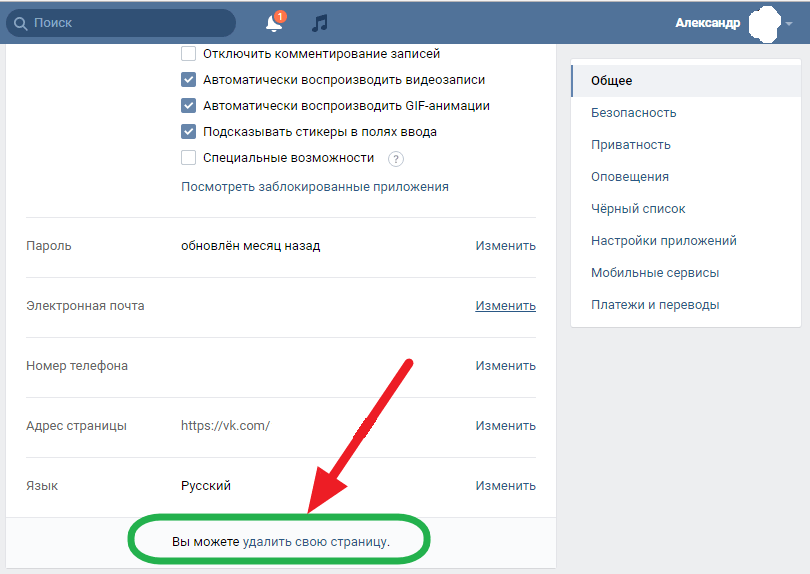
Fenty Beauty рекламирует свою помаду в Национальный день губной помады красочной картинкой. Они также объявили о специальном предложении для своих клиентов.
86. Элизабет АрденУ нас есть еще одно объявление с ярким фоном и изображениями продуктов. Это объявление Элизабет Арден говорит прямо по делу, 3 продукта, их изображения, их названия и их характеристики.
87. ГлянецРеальные люди + ваши товары = успешная реклама.
Интересно посмотреть, как Glossier показал несколько продуктов на одном лице.
88. Ботанические препараты для травоядныхВ этом объявлении основное внимание уделяется пастельным тонам и чистому дизайну, который хорошо сочетается с их слоганом «Go Cleaner». Кроме того, заголовок обязательно сообщает пользователям, насколько хорош этот продукт.
89. Credo Beauty После Fabletics это моя любимая подпись в этом списке. Это одновременно гламурно и соблазнительно.
Это одновременно гламурно и соблазнительно.
Реклама подарков становится все более популярной.
Это объявление здесь, чтобы научить вас, как сделать это успешно. Начните с того, что расскажите аудитории, что вы отдаете, добавьте правила и все условия. Затем завершите его отличным изображением.
91. Estee LauderКомпания Estee Lauder сделала рекламную карусель с отдельными изображениями своих самых продаваемых продуктов. Качественных изображений, которые они использовали в этой рекламе, достаточно, чтобы обеспечить продажи.
92. Пипетка BabyКак и Philips, компания Pipette Baby сосредоточила свою рекламу на бесплатных подарках, а не на самом продукте. Изображение этого объявления также очень интересно смотрится с фоном и разными стилями текста.
93. La Roche Posay В этом объявлении подчеркиваются преимущества для клиентов, связанные с продуктами. Он также имеет хорошее качество изображения продукта.
Он также имеет хорошее качество изображения продукта.
Caudalie продает не один, а два продукта в одном объявлении. Они представили эти продукты таким образом, чтобы аудитория знала, как их можно использовать вместе. Надпись также творчески написана с помощью отличных каламбуров, таких как туманное совпадение.
95. Sisley ParisИзображение продукта в этом объявлении сильно отличается от других изображений в этом списке рекламных объявлений о красоте. Вместо увеличенного изображения они использовали уменьшенную версию. Заголовок также довольно длинный, так как подробно объясняет, что делает продукт.
96. LancômeВ этом объявлении Lancôme продает новый продукт вместе с уже существующим культовым любимым продуктом. Они продают его как дуэт и рассказывают аудитории, как они могут использовать их вместе.
Поставщики программного обеспечения и услуг Примеры объявлений Facebook В этом разделе представлены лучшие примеры объявлений Facebook от компаний SaaS (программное обеспечение как услуга) и поставщиков услуг. Здесь вы увидите множество объявлений, в которых компании или отдельные лица либо продвигают свои услуги, либо свои блоги.
Здесь вы увидите множество объявлений, в которых компании или отдельные лица либо продвигают свои услуги, либо свои блоги.
Одна из лучших особенностей этого объявления Human Interest — CTA на графике. Он не просто говорит вам загрузить руководство, но стрелка указывает, как это сделать.
98. DocuSignЕще один минималистичный пример рекламы Facebook в этом списке. Он включает в себя название и логотип бренда с целью рекламы.
99. WordPressЗдесь WordPress рекламирует событие. Они упомянули все о мероприятии, от дат до места, и то, что вы узнаете на этом саммите.
100. G2То, как вы что-то предлагаете, так же важно, как и то, что вы предлагаете. G2 могли бы просто упомянуть, что они раздают подарочную карту Starbucks, но вместо этого они добавили к копии индивидуальный подход.
101. Xero Это объявление всего в нескольких словах объясняет, чем занимается компания. К тому же текст в подписи и графика идеально дополняют друг друга.
К тому же текст в подписи и графика идеально дополняют друг друга.
Pipedrive продвигает свою статью с примерами из практики с простым заголовком и хорошо продуманным креативом.
103. MailerLiteЗадумайтесь на секунду: отправлять неограниченное количество электронных писем бесплатно или отправлять 12000 электронных писем бесплатно.
Какой из них звучит более аутентично?
MailerLite также упоминает количество своих существующих клиентов, что выглядит еще более впечатляющим для их аудитории.
104. ShopifyShopify поднял это фото на новый уровень, просто добавив немного текста. Их копии достаточно, чтобы объяснить читателю, что они предоставляют.
105. ToptalПочему нам нравится это объявление? В нем упоминаются все функции продуктов, используется точное количество в процентах и простой визуальный ряд.
106. Progressive
Progressive Progressive — страховая компания, и в этом объявлении они продают свою страховку на машину. Хотя их графика сама по себе не передает этого сообщения, но она достаточно убедительна, чтобы заставить кого-то перестать прокручивать страницу.
107. Эми ПортерфилдЕще одно объявление с отличным призывом к действию. Добавление простой стрелки к вашей графике может выглядеть не очень, но это работает и увеличивает рентабельность инвестиций.
108. ClickFunnelsОни запустили рекламу чего-то, что научит вас создавать рекламу. Великолепно!
109. SquarespaceПервое, что вы видите в этом объявлении, это выделенный жирным шрифтом текст на изображении. Они даже не использовали какие-то причудливые инструменты для разработки этого. Вы можете легко создать это объявление с помощью любого инструмента графического дизайна для социальных сетей.
110.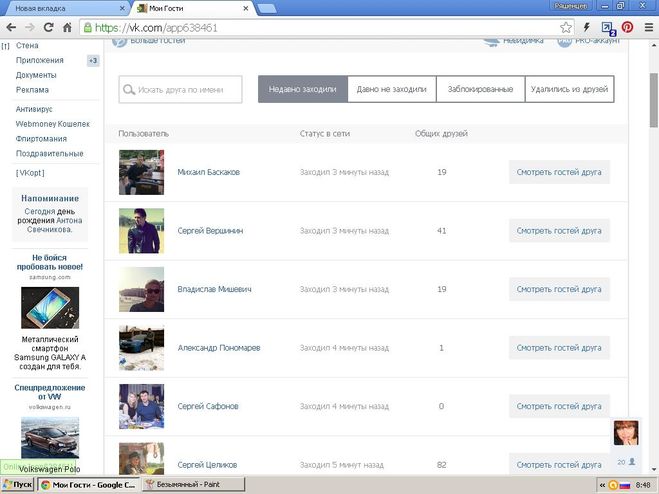 Fiverr
Fiverr Красивой иллюстрации, показывающей ценность вашего продукта, достаточно для прибыльной рекламы на Facebook.
111. Брайан ТрейсиЕще одно простое объявление от частного лица. Надпись прямолинейная, но очень умная. Просто упомянув, что он опубликовал более 80 книг, он завоевал доверие своей аудитории.
112. LinkedInДа, даже другие сайты социальных сетей используют рекламу Facebook для охвата своей аудитории.
LinkedIn сфокусировал эту рекламу на конкретном сообществе, но тем самым получил положительные отзывы от всех остальных.
113. MagentoЗаголовок в этом объявлении «Создание контента, ориентированного на коммерцию» очень конкретен и позволяет аудитории точно знать, что они получат, нажав на объявление.
Их копия и текст изображения также кратки, просты и очень прозаичны.
114. Venngage Еще одно подробное и точное объявление от Venngage. Они продвигают вебинар и упомянули все, что будет включено.
Они продвигают вебинар и упомянули все, что будет включено.
Насколько легко вам создать подобное объявление? Thinkific объяснил все в своем заголовке и использовал графику для написания своего призыва к действию.
116. Yoga InternationalРеклама, полная смайликов, всегда привлекает аудиторию. Кроме того, для своих визуальных эффектов они использовали изображение женщины без лишнего текста или отвлекающего фона.
117. WhatagraphИспользование иконок известного бренда было первым, что привлекло мое внимание. Хотя визуальные эффекты на самом деле не дают представления о компании, но заголовок сообщает аудитории все, что им нужно знать.
118. BiteableКомпания Biteable сделала рекламный видеоролик с изображением собаки. Вы также можете сделать это с любым стоковым изображением.
Кроме того, в подписи они дали представление о том, насколько они популярны.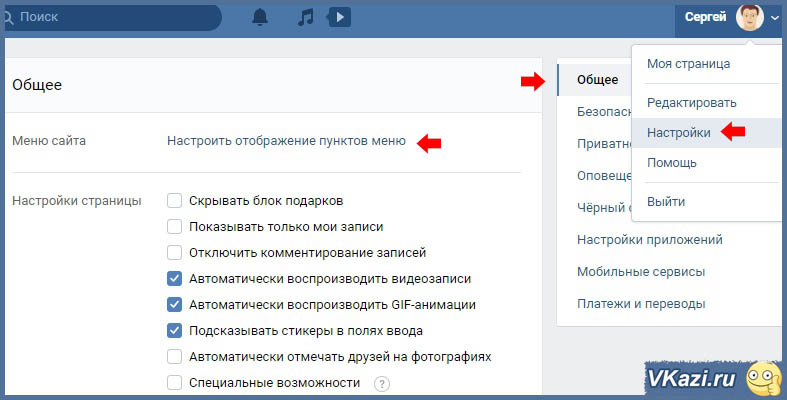
Я знаю, что повторяюсь здесь, но использование цифр привлекает больше людей.
EmberTribe могли бы написать, что научат вас масштабировать свой клиент электронной коммерции. Но, добавив точное число, они доказали свою подлинность.
120. PSECUКому-то изображение может показаться слишком сложным, но мне очень нравится креативный фон. Это с идеальной подписью просто закрепляет сделку!
121. AhrefsУ Ahrefs правильный подход к брендингу!
Ярко-синий цвет подходит для всего: от логотипов до изображений для блогов и рекламных объявлений. Кроме того, умная иллюстрация заставляет вас хотеть щелкнуть.
122. ShutterstockКактус в пузыре кого-то может насторожить, но он определенно привлекает внимание. Shutterstock использует эту рекламу для продвижения бесплатной пробной версии своих услуг на 1 месяц.
123.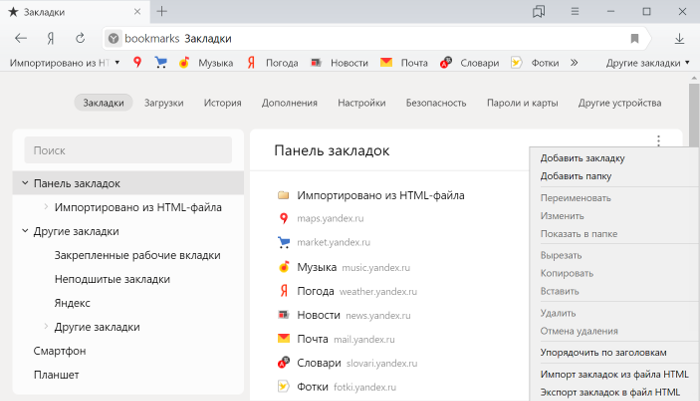 17Hats
17Hats Еще один не требующий пояснений рисунок. 17Hats сохранили как свою подпись, так и изображение простыми, но очень описательными. Они хотят убедиться, что их аудитория знает, что они получают.
124. OmniconvertЭто было рекламное видео. Но больше видео я хотел показать вам заголовок этой рекламы Facebook.
На самом деле здесь рекламируют не одну, а две вещи. Вы можете прочитать их блог или послушать их подкаст.
В идеале большинство людей сосредотачиваются на том, чтобы предлагать только одну вещь, но ограничений нет. Вы можете попробовать работать с несколькими углами в своем объявлении на Facebook.
125. Eventbrite для организаторовРекламная карусель с забавными и креативными иллюстрациями. В этой рекламе не так много слов, но их графика легко передает сообщение бренда.
126. Sonarworks Если пользователи Facebook видят только изображения во время прокрутки, то это объявление не разочарует. И как только они нарисованы, заголовок, подпись и текст изображения проведут их через более мелкие и действенные шаги.
И как только они нарисованы, заголовок, подпись и текст изображения проведут их через более мелкие и действенные шаги.
Несколько изображений, добавленных к одному изображению, придают этому объявлению яркость и контраст. Надпись также очень привлекательна и содержит отличные призывы к действию.
128. BluehostДа, я тоже думал, что это реклама WordPress! Это довольно умный способ привлечь чье-то внимание к вашему продукту.
129. SiteGroundЕще одна реклама хостинга, сильно отличающаяся от предыдущей. Этот более упрощен и точен как с заголовком, так и с изображением.
130. BoltBolt отлично справляется со своей основной аудиторией. Они обращаются к самой большой борьбе своего клиента, то есть к деньгам.
Крошечные аватары телефона, машины и монет в графике говорят сами за себя. Подпись также разделяет этот процесс на 3 простых шага.
Canva продвигает кейс о том, как компания увеличила свою активность в социальных сетях с помощью Canva. Рекламный текст сам по себе отлично помогает аудитории пройти через путешествие по потребительской ценности. Он начинается с осознания, задает прямой вопрос, а затем заставляет их конвертировать.
132. TiktokЭто не видеореклама, TikTok использовал это изображение для своей рекламы на Facebook. Не может быть, чтобы кто-то не остановил прокрутку для этого.
133. CB InsightВ этой рекламе CB Insight рассказывает аудитории, что думает каждый топ-менеджер. Он призывает аудиторию следить за последними тенденциями в области кибербезопасности.
Он также добавляет FOMO, показывая, что включено в их отчеты и что вы упустите, если не загрузите его.
134. CoSchedule Это объявление о найме от CoSchedule. Вместо того, чтобы использовать общую иллюстрацию или стоковое изображение, они разместили фотографию своей команды. Это отличная работа, чтобы продемонстрировать культуру их компании и заставить заявителя зарегистрироваться.
Это отличная работа, чтобы продемонстрировать культуру их компании и заставить заявителя зарегистрироваться.
Это объявление демонстрирует творческий подход. Использование лимонов в графике и персонализация классической фразы «Если жизнь дает вам лимон» — вот что делает эту рекламу такой великолепной. Кроме того, чтобы связать это с заголовком, они создали «Хостинг стал кислым».
136. КвадратЭто объявление добавило текст к простому стоковому изображению. Что хорошего в этом объявлении, так это заголовок. Это просто и по существу, именно то, что хотят клиенты. CTA также не требует усилий.
137. FundriseЭта реклама, предназначенная для инвесторов, очень круто объясняет им, почему им нужно использовать Fundrise. Если вы хотите «исторически превзойти» своих конкурентов, вам нужно обновиться.
138. Помощь разведчику Большинство владельцев бизнеса с трудом управляют своей электронной почтой и чатами.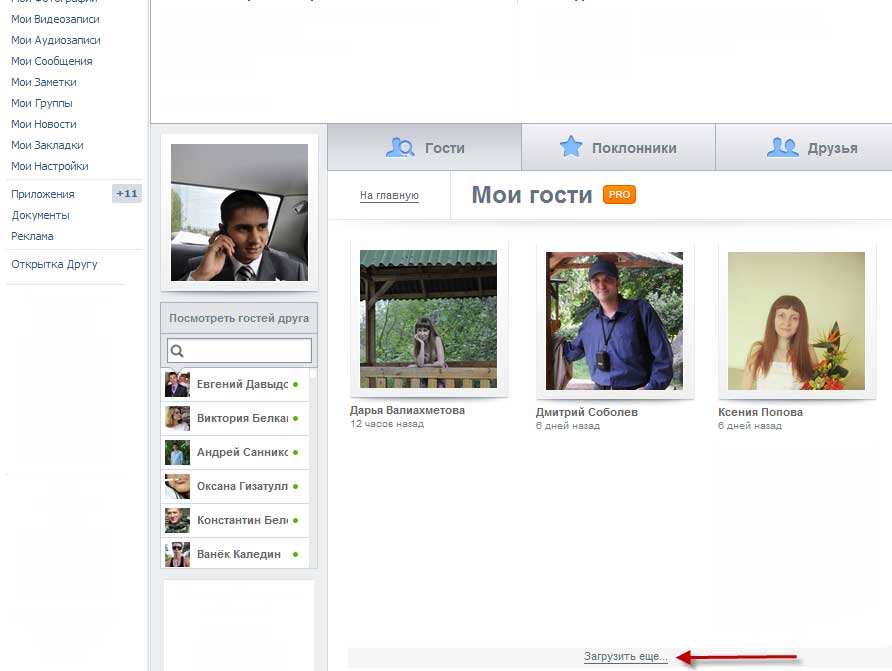 Help Scout предлагает решение этой проблемы. Они добавили несколько CTA в заголовок, чтобы побудить читателей зарегистрироваться.
Help Scout предлагает решение этой проблемы. Они добавили несколько CTA в заголовок, чтобы побудить читателей зарегистрироваться.
Кроме того, на графике они упомянули, что читатели могут сэкономить до 30% ваших годовых сбережений. Это отличный способ заставить зрителей почувствовать ценность вашего продукта.
139. LyftLyft — это служба совместного использования автомобилей в США. Они создали необычную рекламную карусель для продвижения своего приложения.
140. ИнтеркомИнтерком не бездельничает — их реклама прямо говорит о том, почему вам понравится этот продукт. Креатив добавляет отличный призыв к действию, и даже заголовок указывает на дополнительные функции этого продукта.
141. Чертежная кнопка Вот это мы называем рекламой без усилий. Для этой рекламы Thumbtack использовал простую графику. Надпись тоже очень простая. Эта реклама также может служить напоминанием аудитории о том, что им нужно что-то делать с газонной травой.
Это довольно длинный, но эффективный рекламный текст. Кроме того, они сделали карусельную рекламу, используя названия крупных брендов, с которыми они работали.
143. LaterLater — планировщик Instagram и социальная сеть. В этом посте они продвигают один из своих постов в блоге о тенденциях Instagram. Они использовали простое стоковое изображение и добавили персонализированные формы, которые лучше представляют их бренд.
144. MarketoЭто лид-магнитная реклама. Это позволяет читателю скачать электронную книгу. Marketo упростил задачу, упомянув, о чем книга, как в заголовке, так и на графике.
145. Sproutsocial В отличие от других подобных сервисов в этом списке, Sproutsocial напрямую продает свои услуги. Креатив, который они использовали, представляет собой векторное изображение с названием бренда. CTA написан в заголовке.
Это еще один пример рекламы Facebook, в которой использовалось стоковое изображение с текстом. Возможно, это не самый эффективный способ рекламы, но он простой и быстрый.
147. N3TWORKN3TWORK нацелил эту рекламу на очень узкую аудиторию. Они показали свою достоверность в подписи. Также для креатива они использовали векторное изображение, которое вы можете легко найти на Freepik.
148. LeadpagesLeadpages тщательно продумали дизайн своего рекламного объявления. Они использовали 2 стоковых изображения и 2 CTA. Их заголовок и заголовок также являются призывами к действию. Похоже, они не хотят упустить ни одной возможности здесь.
149. WestJet WestJet рекламирует свои кредитные карты в этом объявлении. Они использовали стоковое изображение со своим продуктом. Подпись сразу же указывает на основные моменты, которые должен знать читатель.
Это объявление о карантине после пандемии. OpenTable — это онлайн-компания по бронированию ресторанов, но они используют рекламу для привлечения потенциальных клиентов.
В объявлении упоминается, что они предлагают, зачем вам это нужно, и они сопровождают это простым изображением.
151. PayPalЭто объявление направлено на решение самой большой проблемы владельцев бизнеса, когда они ищут оплату своей работы. Он сообщает пользователям, как они могут запрашивать платежи, и использует процент, чтобы доказать свою достоверность.
152. TrueCoachКомпания TrueCoach вложила все свои усилия в рекламный текст и просто добавила свой логотип на изображение. Это работает? Кому ты рассказываешь.
153. Peakon В этом объявлении используется модель AIDA. С самого первого предложения Пикон успешно привлек внимание читателей. Их следующие предложения вызывают интерес и желание попробовать эту услугу. Их креативный и рекламный заголовок побуждает читателя к действию.
Их креативный и рекламный заголовок побуждает читателя к действию.
Это реклама благотворительной организации. Вместо того, чтобы попросить вас напрямую спонсировать ребенка, они рассказали историю о двух сиротах. Это работает, делая аудиторию более эмоционально привязанной к этому делу.
155. PacklanePacklane предлагает уникальную услугу по созданию индивидуальной упаковки. Они добавили в это объявление почти все, от подтверждения клиента до кода купона.
156. ScoroЕще одно объявление о найме в этом списке примеров объявлений Facebook. Scoro также показал фотоколлаж членов своей команды, готовящих, сплавляющихся, играющих и делающих все, что угодно, кроме работы. Я хочу обратиться сюда!
157. WalkMe Индивидуальная иллюстрация — одна из лучших особенностей этой рекламы. WalkMe также добавил текст о своих услугах с этой иллюстрацией, чтобы сделать это объявление более привлекательным.
Salesforce — еще один крупный бренд, рекламирующий свою рекламу на Facebook быстро и по делу. Они находят успех в простой подписи и рекламном креативе с участием Astro.
159. FreepikПочти каждый владелец онлайн-бизнеса использовал Freepik. Они предлагают своей аудитории миллионы бесплатных графических ресурсов. Но в этой карусели они просто рекламируют свою свадебную коллекцию.
Они придумали креативную подпись и добавили изображения схожей цветовой гаммы для сохранения гармонии. Кроме того, они использовали смайлики в подписи и заголовках, чтобы привлечь больше внимания.
160. HubSpotHubSpot рекламирует свою игру в этой рекламе на Facebook. Они затронули тему того, насколько читатель выиграет от этого, сказав: «…помочь вам продавать лучше, даже с вашего дивана». Объявление также очень простое, но креативное.
161. Рассел Брансон Рассел Брансон является соучредителем ClickFunnels. Он использовал длинную копию для продвижения своего продукта с привлекательным изображением. Он также добавил дополнительную ссылку на свой сайт в заголовке.
Он использовал длинную копию для продвижения своего продукта с привлекательным изображением. Он также добавил дополнительную ссылку на свой сайт в заголовке.
Это объявление предназначено для того, чтобы научить нас показывать надежность вашего программного обеспечения. Veeam Software разрабатывает программное обеспечение для резервного копирования, аварийного восстановления и интеллектуального управления данными для различных инфраструктур. Вместо того, чтобы добавить отзыв от своих клиентов, они упомянули доказательство.
Даже в креативе они больше внимания уделяют тексту, чем изображению.
163. RyanairНесмотря на то, что в 2020 году поездки очень ограничены, авиакомпания Ryanair рекламирует Алгарве, самый южный регион Португалии.
Они использовали изображение региона. Но в подписи они не использовали прямой призыв к действию для бронирования рейса. Вместо этого они рассказывают читателям, что хорошего в этом туристическом направлении.
Компания GetResponse использовала чистое изображение со значками. Текст объявления сообщает своей аудитории, что они могут делать с этим программным обеспечением и почему оно уникально.
165. TinderЭто единственные диаграммы Венна, которые нам нужны в жизни. Tinder создал объявление только для повышения узнаваемости бренда, в этом объявлении нет CTA. Подпись гласит знаковая фраза Tinder, а изображение полностью доступно для совместного использования. Это реклама, созданная с намерением стать вирусной.
166. HootsuiteЭто еще один из моих любимых примеров рекламы Facebook в этом списке.
Hootsuite сделали копию простой, потому что это изображение показывает их мастерство. С помощью игры слов «Поднимите свою социальную стратегию на новый уровень» они добавили образ человека, поднимающегося по лестнице, «выходящего на следующий уровень».
Они использовали отличный CTA в объявлении и заголовке.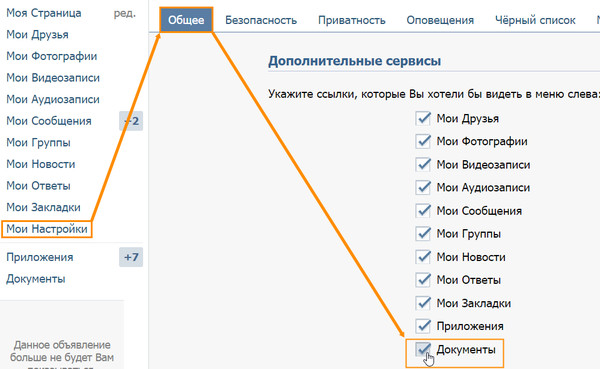
В рекламе-карусели Visa каждое изображение красиво перетекает друг в друга. Заголовок — это их броская фраза «Нажмите, чтобы заплатить с помощью Visa» с хэштегом.
Используя эти хэштеги в своих объявлениях на Facebook, вы можете увеличить число кликов и снизить цену за клик.
168. WazeWaze принадлежит Google и представляет собой рекламную платформу, предназначенную для продвижения физических магазинов. Они использовали свои уникальные фирменные цвета в этой рекламе на Facebook. Это яркое объявление выскакивает со страницы и привлекает внимание пользователей.
Текст объявления прост и содержит четкий призыв к действию.
169. VISMEVISME предлагает своим пользователям профессиональные шаблоны презентаций и инфографики. Они использовали не один или два, а десять таких шаблонов в своем рекламном креативе.
Их рекламный текст также очень подробный и рассказывает читателю об их коллекции лучших шаблонов макетов презентаций.
Это еще одна карусельная реклама от Qapital, мобильного приложения для личных финансов.
Каждый хочет безболезненно сэкономить больше денег. Qapital утверждает, что делает именно это в этой рекламе на Facebook. Они использовали скриншоты из своего приложения в качестве изображений для этой рекламы. Кроме того, они добавили код купона в заголовок.
171. ВЕРНОСТЬНа изображении этой рекламы Facebook слишком много всего происходит. Но это может отлично сработать, чтобы привлечь внимание пользователей. Кроме того, чтобы сбалансировать это, они сделали заголовок очень простым.
172. Quicket Южная АфрикаQuicket — это платформа, используемая для сбора средств и проведения мероприятий. Но поскольку мероприятий, связанных с COVID-19, не проводится, Quicket начала организовывать виртуальные мероприятия и вебинары.
Они продвигают эту услугу с помощью простого стокового изображения и привлекательной подписи. Кроме того, обратите внимание, сколько раз они добавляли ссылку в это объявление.
Кроме того, обратите внимание, сколько раз они добавляли ссылку в это объявление.
Эта онлайн-компания по финансовому консалтингу и управлению личным капиталом продвигает свои услуги с помощью рекламы на Facebook. Их рекламный креатив действительно выделяется из-за черного фона. Тем не менее, изображение — это всего лишь скриншот их приложения.
174. PreziPrezi — это программа для презентаций, которая рекламирует одну из своих самых крутых функций в этой рекламе. Они сохранили копию этого объявления, детализированную, но по существу. Креатив также использует забавные яркие цвета, которые привлекают внимание пользователей.
175. AnchorПросто взглянув на это объявление, вы поймете, чем занимается Anchor. У них есть копия такая точная и по делу.
Они также повторяют один и тот же текст в подписи и рекламном объявлении для максимального эффекта.
176. Wealthfront
Wealthfront Wealthfront — компания, предоставляющая инвестиционные услуги, и они просят пользователей получить новый денежный счет с помощью этого объявления. Они добавили все свои условия в креатив этого объявления. Что мне нравится в этой рекламе, так это заголовок. Это интересный вопрос для их целевой аудитории.
177. RobinhoodRobinhood — еще одна компания, предоставляющая финансовые услуги, в этом списке примеров рекламы Facebook. То, что они использовали в подписи, не является их оригинальной фразой, но это определенно цепляет. Изображение использует ярко-зеленый фон, чтобы выделиться среди других.
178. COINBASECoinbase позволяет своим пользователям легко покупать, продавать и хранить криптовалюту. Эта реклама очень целевая и по делу. Изображение этого объявления также имеет привлекательный призыв к действию.
179. Azendoo Мы видели похожие объявления Facebook в этом списке, где компания просто использует свой логотип в креативе.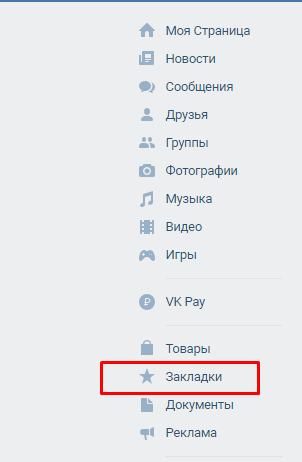 Но самое замечательное в этом объявлении — это заголовок. Это самая уникальная, веселая и любопытная однострочная фраза.
Но самое замечательное в этом объявлении — это заголовок. Это самая уникальная, веселая и любопытная однострочная фраза.
GitLab продвигает свою веб-трансляцию в этом объявлении. Они использовали яркое цветное изображение, чтобы привлечь внимание людей, а также простую подпись.
181. TeamworkTeamwork сделал карусель со скриншотами своего программного обеспечения. Это помогает пользователю увидеть, как они могут использовать различные функции инструмента.
182. AtlassianAtlassian — еще один инструмент для разработки программного обеспечения и управления проектами в этом списке. Они просят людей подписаться на вебинар о том, как сбалансировать эффективность и результативность в масштабе предприятия. Они использовали индивидуальное векторное изображение для этого объявления.
Образовательные примеры объявлений Facebook В этой категории представлены наиболее успешные примеры объявлений Facebook с различных платформ онлайн-обучения.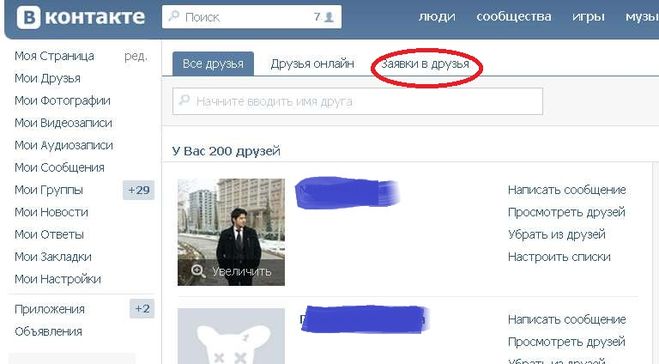 Эти организации продвигают свои программы, курсы и даже вебинары в следующих объявлениях.
Эти организации продвигают свои программы, курсы и даже вебинары в следующих объявлениях.
Это объявление Академии Хана предназначено для родителей школьников. Они написали подробный текст, чтобы проинформировать своих пользователей, почему им нужно зарегистрироваться.
184. CourseraЭто реклама Coursera. Он содержит прямую цитату одного из пользователей. Даже в креативе они использовали ее фотографию с ее именем.
185. UdemyКак указано в заголовке, эта реклама на Facebook предназначена для медицинских работников. Он сообщает пользователям, что они узнают на курсе и чем это будет полезно. Они также сделали свой CTA более привлекательным, рассказав читателю о гарантии возврата денег.
186. Udacity Компания Udacity постаралась рассказать обо всех возможностях своих проектов и курсов в этой рекламе на Facebook. Они вложили все свои силы в подпись и особо не пытались оформить креатив.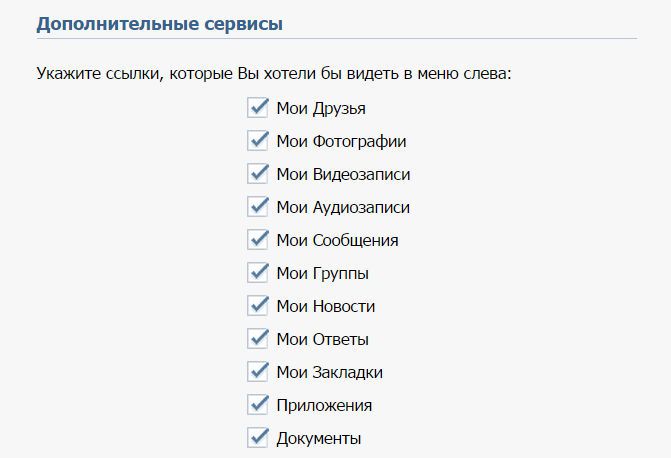
Yousician использовал множество смайликов, чтобы привлечь свою аудиторию к этой рекламе. Они рекламировали свои уроки игры на гитаре здесь. Что действительно работает в этой рекламе, так это креатив. Это выглядит как простое стоковое изображение, но оно красиво настроено для их аудитории.
188. General AssemblyКреатив для этого объявления — еще один из моих любимых в этом списке. Это хорошо продумано, увлекательно и понятно. Чтобы дополнить это, они сохранили заголовок точным.
189. Peloton CollegeВ отличие от других объявлений о колледжах и образовании в этом списке, Peloton College сделал свой текст коротким. Они только что сосредоточились на двух своих крупнейших предложениях. Даже в креативе они использовали только стоковое изображение.
190. Devmountain Devmountain начали свое объявление с интересного вопроса. Вместо того, чтобы просто рассказывать о том, что они делают, они попытались сделать так, чтобы эта копия больше касалась их аудитории.
IDEO U — это онлайн-школа, которая продвигает свой онлайн-курс в этом объявлении. Они использовали образ человека, который ведет класс. В тексте объявления они упомянули цитату того же человека.
192. UnacademyНа первый взгляд вы заметите, что в этом объявлении слишком много текста. Они использовали один и тот же текст, перефразировав его в подписи, изображении и заголовке. Они также повторили призыв к действию «Подписаться сейчас» во всех трех местах.
193. Flatiron SchoolFlatiron School рекламирует не только один курс в этой рекламе на Facebook. У них есть одна рекламная копия для всех их курсов. Он отлично работает благодаря красиво настроенному рекламному креативу.
Медиа и новости Примеры объявлений Facebook Тысячи компаний относят себя к категории СМИ и новостей на Facebook. Я выбрал несколько из них, чтобы продемонстрировать, как они используют рекламу в Facebook в своих интересах.
Этот пост о текущей пандемии, из-за которой почти все страны ввели ограничения на поездки. Один из фотожурналистов делится своим опытом путешествия из Сиэтла в Бостон.
195. ForbesУ этой рекламы Forbes кликбейтный заголовок и подпись. Даже для креатива они использовали только фотографии женщин из списка.
196. The Wall Street JournalЭта реклама была показана во время протеста Black Lives Matter в США. Он продвигает статью, в которой говорится, как нам нужно внести более глубокие изменения, чтобы положить конец расизму в отношении чернокожих.
197. BustleЭта реклама предназначена для людей, которые любят не отставать от семьи Кардашьян. Подпись представляет собой простой однострочный текст, а в тексте объявления упоминается что-то из самой статьи.
198. Еженедельник Guardian Еженедельник Guardian использовал непримиримое объявление для своей рекламы. Это помогает им лучше привлечь свою целевую аудиторию. Заголовок, однако, сообщает читателям, почему им нужно подписаться и как они могут получить этот продукт.
Это помогает им лучше привлечь свою целевую аудиторию. Заголовок, однако, сообщает читателям, почему им нужно подписаться и как они могут получить этот продукт.
CGTN — официальный веб-сайт China Global Television Network. Они привносят китайскую точку зрения в мировые новости.
В этой рекламе на Facebook они продвигают одну из своих последних статей о том, как COVID-19затронул Китай. Благодаря простому стоковому изображению рекламный текст был подробным и тщательным.
200. Daily MirrorЭто пример виртуальной рекламы событий в СМИ и новостной индустрии. Daily Mirror создала креатив для этой рекламы с изображениями людей, которые примут участие в дебатах. Они также упомянули цену билета только в креативе.
Подпись к этому объявлению также очень информативна. В нем упоминаются все основные вопросы, которые будут затронуты в ходе дебатов, и они повторяют имена людей, которые участвуют в этом мероприятии.
Mental Floss — онлайн-журнал, ориентированный на миллениалов. Новостная статья, которую они продвигают в этой рекламе, также очень подходит для их целевой аудитории. Они сохранили как копию, так и изображение этого объявления упрощенными, просто рассказав, о чем пост, и добавив изображение из поста.
Еда и напитки Примеры рекламы на FacebookКак и многие другие отрасли, пищевой бизнес широко представлен на Facebook. Люди делятся рецептами, публикуют меню и показывают фотографии вкусной еды, чтобы привлечь клиентов.
Ниже вы найдете подборку примеров рекламы на Facebook заведений быстрого питания, ресторанов, служб доставки еды и многого другого.
202. Пицца Папа ДжонсЭто видео о пицце может привлечь внимание любого. Papa John’s Pizza рекламировала свой Shaq-a-Roni, подчеркивая его размер.
Как теперь сообщить аудитории размер пиццы с помощью рекламы? Просто, заставьте их использовать свое воображение — «Ломтики такие большие, что вам нужно их сложить»
203. Revive Superfoods
Revive Superfoods Эта компания поставляет вкусные смузи, овсяные хлопья и другие блюда из суперпродуктов. Они упомянули об этом в рекламе, но приправили ее некоторыми смайликами.
204. StarbucksВ этом объявлении Starbucks рекламирует свою программу вознаграждений. У них есть реальный человек с их продуктом. Но заголовок остается простым и привлекательным.
205. KFCВ этом объявлении самое выгодное предложение. Несмотря на то, что креатив просто показывает продукт, в этом объявлении работает заголовок. В нем упоминается то, что они предлагают, с проницательной фразой: «Даже не заставляйте нас начинать с этой хрустящей корочки».
206. Domino’s Pizza В тексте этой рекламы используется старая фраза «Пицца зовет тебя по имени», но этого увеличенного изображения пиццы достаточно, чтобы люди захотели чего-нибудь. Также обратите внимание, что ссылка в этом объявлении находится только в заголовке.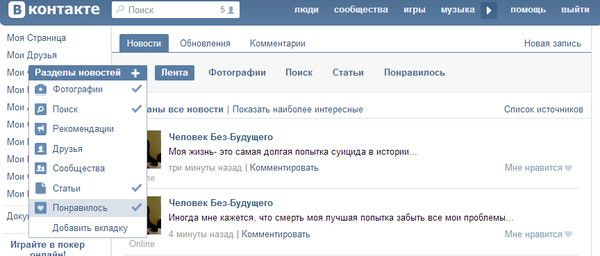
Pillsbury рекламирует свое сырое тесто в этой рекламе на Facebook. Они разделили свой креатив на 2 части по горизонтали. Подпись сообщает читателям, как можно есть этот продукт. Они также немного похвастались, сказав: «Есть сырое безопасно, если оно имеет нашу печать!».
208. ПлемяЭто покадровая реклама. 3 протеиновых батончика меняют свое положение в разных кадрах. Вы можете легко создавать такие видео со своего телефона.
Подпись к этому видеообъявлению начинается с заглавной буквы, которая мгновенно привлекает внимание. Они также использовали смайлики, чтобы отметить различные особенности своего продукта.
209. Nestle Toll House Еще один пример рекламы сырого печенья на Facebook. Но этот выбирает шахматный маршрут. Подпись начинается с «Хочешь пообедать с нами?», а видео начинается с текста «Полежишь в постели…». Использование такого юмора делает объявление более популярным.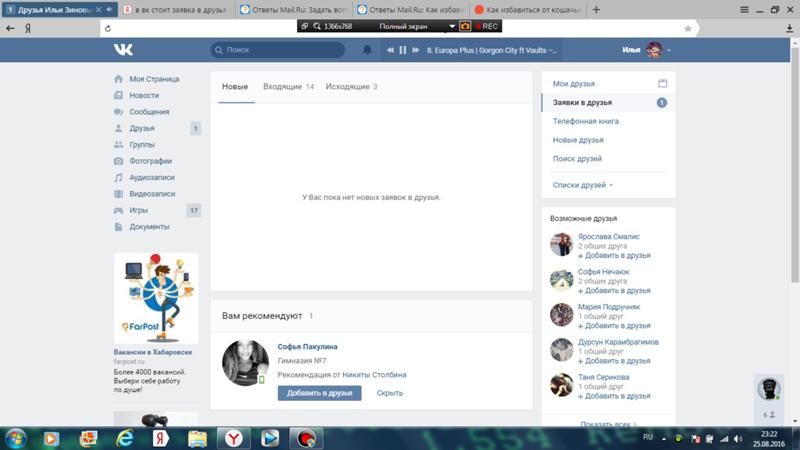
Чертополох доставляет готовые блюда прямо к вашему порогу. Их целевая аудитория состоит в основном из людей, которые питаются здоровой пищей или хотят питаться здоровой пищей. Они легко привлекли их внимание с помощью 4 изображений продуктов со здоровыми тарелками и подписью «Вы упускаете возможность!».
Они также упомянули USP своих готовых блюд в подписи.
211. Фиолетовая морковьФиолетовая морковь доставляет своим клиентам наборы для еды на растительной основе. Их целевая аудитория — веганы.
В своем рекламном объявлении они использовали отличный прием психологии цвета, используя зеленый цвет в качестве фона. Их подпись также очень умна на словах. Вместо того, чтобы сказать, что у них есть множество вариантов еды, они подошли творчески.
212. Синий фартук В этой рекламе-карусели также используются смайлики в качестве маркеров, чтобы подчеркнуть особенности продукта.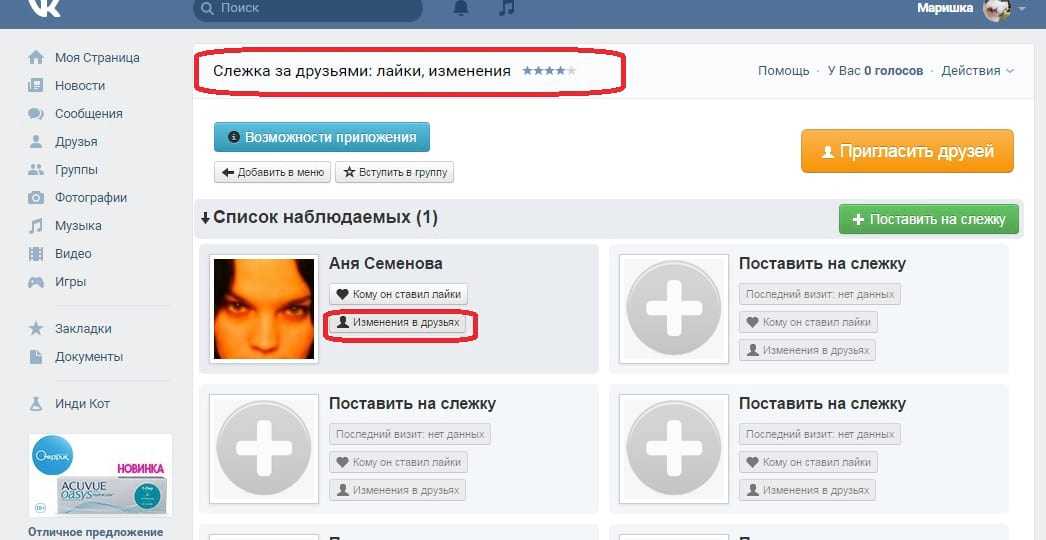 Но вместо того, чтобы использовать разные смайлики, Blue Apron повторил один и тот же. Это может хорошо сработать в привлечении внимания аудитории.
Но вместо того, чтобы использовать разные смайлики, Blue Apron повторил один и тот же. Это может хорошо сработать в привлечении внимания аудитории.
Они также использовали аналогичную повторяемость, добавляя эти точки над каждым изображением в объявлении.
213. Daily HarvestВ этой рекламе Daily Harvest продвигает свое мороженое на растительной основе. Их креатив просто содержит несколько изображений их продукта без текста. Но это облегчает аудитории чтение упаковки продукта. Таким образом, Daily Harvest не нужно отдельно упоминать, что у них есть множество вкусов на выбор.
214. Kate FarmsKate Farms производит растительные коктейли и формулы с великолепным вкусом. Они использовали все рекламное пространство, чтобы показать особенности своего продукта. Подпись, изображение и заголовок говорят читателям, почему Kate Farms лучше других.
215. NatureBox NatureBox продает полезные и чистые закуски. Они использовали несколько изображений своих продуктов в этом рекламном объявлении. Выглядит очень привлекательно из-за нестандартной компоновки и выбора цвета. Они также добавили текстовый пузырь в это объявление, чтобы дополнительно настроить графику.
Они использовали несколько изображений своих продуктов в этом рекламном объявлении. Выглядит очень привлекательно из-за нестандартной компоновки и выбора цвета. Они также добавили текстовый пузырь в это объявление, чтобы дополнительно настроить графику.
Эта кофейная компания, принадлежащая ветеранам SOF, использует уникальный подход к продаже своего кофе. Они также добавили отличный CTA в заголовок объявления.
217. DAVIDSTEADAVIDSTEA продвигает свою статью в блоге о рецепте латте с золотым молоком. В этом рецепте используется их продукт Turmeric Glow tea. Они использовали изображение готового напитка со всеми ингредиентами вокруг него.
218. Четыре сигматики Four Sigmatic рекламирует свою смесь эликсиров с отзывами в этой рекламе на Facebook. Они добавили цитату из отзыва своего клиента в копию объявления с кодом скидки. Для креатива они использовали изображение своего продукта и его упаковки.
Gainful продает персонализированные протеиновые порошки, подобранные в соответствии с телосложением и фитнес-целями клиента. Они создали рекламу «все-в-одном» для своего продукта. Он сообщает вам об их USP и о том, как вы можете заказать. Он включает в себя отзыв и отличный CTA. Рекламный креатив также элегантно демонстрирует свой продукт.
220. Thrive MarketВ этом объявлении Thrive Market продвигает доставку здоровой пищи. Они добавили несколько продуктов на одно изображение. Также их заголовок простой, но привлекательный с отличным предложением.
221. GoustoGousto в основном ориентирован на людей, которые не из Великобритании, но проводят здесь лето. Они упомянули все свои уникальные особенности в подписи со скидкой. Это же предложение скидки повторяется в рекламном креативе с изображением упаковки их продукта.
222. Hello fresh Hello fresh — еще одна служба доставки наборов еды в этом списке. Они также использовали рекламный текст, чтобы показать, что включает в себя их продукция и чем уникальна их услуга. Они также добавили скидку 80 долларов с этим объявлением.
Они также использовали рекламный текст, чтобы показать, что включает в себя их продукция и чем уникальна их услуга. Они также добавили скидку 80 долларов с этим объявлением.
ButcherBox имеет один из самых заманчивых образов для любителя мяса. Крупный план курицы, лосося, говядины и свинины делает их свежими и здоровыми. Они также упомянули особенности этого мяса в подписи к объявлению.
224. Imperfect FoodsImperfect Foods занимается доставкой продуктов, но в этой рекламе они сосредоточили свое внимание на морепродуктах, а точнее на лососе. Они добавили ценовое предложение в рекламный креатив, чтобы привлечь больше клиентов.
225. Kroger Компания Kroger использовала привлекательную графику для этой рекламы. Кому-то это может показаться привлекательным, кому-то нет, но почти все перестанут прокручивать ради этого. Они продвигали свой хлеб под девизом «Снова в школу».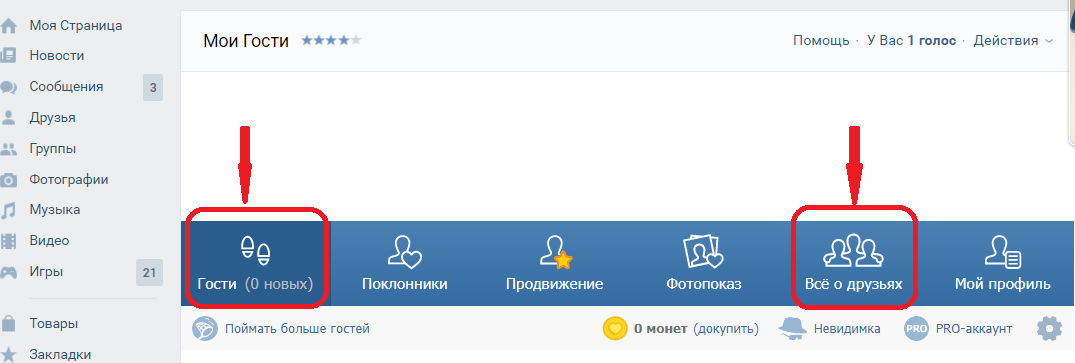
Это еще один пример рекламы кофейной компании на Facebook. La Colombe Coffee Roasters продвигает здесь свой специальный код купона. Они показали разные вкусы своего кофе в рекламном креативе.
227. DoorDashЭта карусельная реклама содержит одни из самых вкусных изображений куриных крылышек. К этим изображениям также добавляется короткая подпись.
228. Топливо LYFEЕсли создание видеообъявлений кажется вам слишком утомительным и дорогостоящим, вы можете попробовать что-то вроде этого. LYFE Fuel добавил анимированный текст поверх неподвижного изображения. Простой призыв к действию, покупайте прямо сейчас!
Это не отнимет у вас слишком много времени и все равно станет забавным экспериментом с обычными графическими объявлениями.
229. Зерновые хлопья Magic Spoon Эта реклама привлекает внимание фирменными цветами, коробкой хлопьев и миской. Текст на изображении и в подписи также идентичны, так как оба они указывают на уникальные особенности этого злака.
Текст на изображении и в подписи также идентичны, так как оба они указывают на уникальные особенности этого злака.
Подпись также содержит цитату Forbes, чтобы сделать этот продукт еще более достоверным.
230. HungryrootНет правил, сколько отзывов вы можете добавить к своей копии. Добавьте один в заголовок, а другой на изображение.
Кроме того, как и в случае с Hungryroot, попробуйте использовать настоящий снимок экрана из социальных сетей. Они звучат более аутентично.
231. Burger KingBurger King сделал это объявление очень простым, используя старую крылатую фразу и цены на свои продукты. Для рекламного объявления они использовали изображения своих продуктов с крупным жирным текстом, анонсирующим их предложение.
232. Магазин Misfits Market Магазин Misfits Market поставляет покупателям органически выращенные фрукты и овощи. Они запустили несколько вариантов этой рекламы на Facebook с одним и тем же текстом, но с разными креативами. В каждом креативе было одно изображение фрукта или овоща, выращенного органически.
В каждом креативе было одно изображение фрукта или овоща, выращенного органически.
В этом объявлении на Facebook используется рекламный креатив, в котором используется пустое пространство. Он показывает продукт и упаковку с его характеристиками. Также эффект напитка, вылетающего из стакана, очень уникален.
Заголовок объявления повторяет те же функции, что и на изображении.
234. Sun BasketSun Basket также рекламирует свои готовые блюда в этом объявлении. Они использовали карусельную рекламу, чтобы показать больше фотографий своей еды и упаковки.
Подпись также делает себя заманчивой, говоря такие слова, как «одобрено диетологом» и «Бесплатные подарки».
235. Chopt Creative Salad Co. Это объявление на Facebook имеет общую тему «Мексика». В качестве креатива используется хорошо отредактированное изображение трех салатников. В подписи упоминаются названия этих салатников.
Все больше и больше людей обращаются в Интернет за советами по здоровью и фитнесу. Многие тренеры по фитнесу, диетологи и диетологи проводят онлайн-курсы для своих пользователей.
Ниже я собрал несколько таких примеров рекламы на Facebook из индустрии здоровья и фитнеса.
236. Love Sweat FitnessLove Sweat Fitness от Katie Dunlop — это сообщество женщин, приверженных здоровому образу жизни. Их реклама в Facebook ориентирована на женщин, которые хотят привести себя в форму.
Для рекламного объявления Кэти Данлоп использовала свою фотографию на пляже и добавила интересный текст. Она также сделала заманчивую подпись, сказав аудитории, что этот фитнес-вызов «БЕСПЛАТНЫЙ».
237. Svolverine Svolverine рекламирует в этом объявлении свой продукт Clean Carbs. Поскольку это объявление предназначено для людей, принимающих углеводные добавки, текст объявления кажется личным.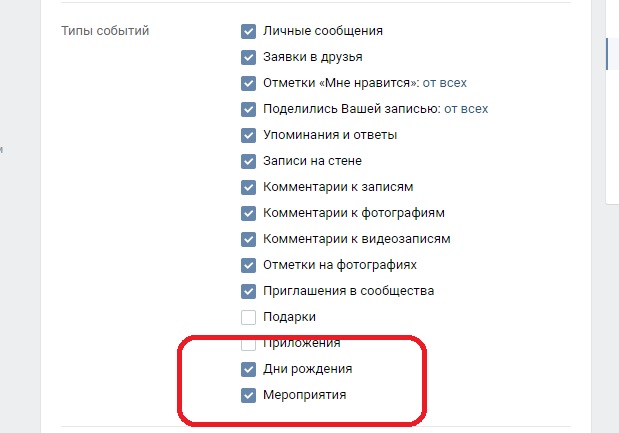 Он сообщает пользователям, что они принимают и чем это вредно для них.
Он сообщает пользователям, что они принимают и чем это вредно для них.
Они упомянули все ингредиенты своих чистых углеводов, чтобы еще больше заинтересовать пользователя.
238. Fit2Fat2FitВ этой рекламе прямо рассказывается о самых больших болевых точках людей, выбравших кето-диету. Кроме того, это еще один пример рекламы на Facebook, в которой используется несколько ссылок.
239. Conscious Muscle Vegan Fitness & NutritionТочно так же, как вы говорите своим клиентам, что вы делаете, говорите им то, чего вы не делаете. Все плохое, что делают ваши конкуренты, скажите им, что это не так.
240. Метод Трейси АндерсонЭта реклама продвигает революционный метод Трейси Андерсон, доступный в онлайн-студии. Он использует только изображение самой Трейси с призывом к действию двухнедельной бесплатной пробной версии.
241. Les Mills Еще один пример рекламы Facebook, в которой для привлечения внимания аудитории используются точные числа. Кроме того, все функции этого продукта расположены в виде маркеров, состоящих из смайликов.
Кроме того, все функции этого продукта расположены в виде маркеров, состоящих из смайликов.
Креатив, однако, выглядит как простое стоковое изображение.
242. SolidcoreВ подписи к этой рекламе Solidcore используются несколько прямых цитат клиентов. Чтобы сделать эти отзывы более надежными, они отметили своих клиентов в объявлении.
Подведение итогов – Примеры рекламы на Facebook
Вот и все!
Это был длинный список моих любимых и лучших примеров рекламы на Facebook. Но я постарался охватить как можно больше примеров из разных отраслей.
Теперь вы можете попробовать создать собственную рекламную кампанию на Facebook.
Не забудьте создать релевантную копию объявления, броские визуальные эффекты и простой призыв к действию.
Если вам нужна помощь в разработке более качественного и индивидуального дизайна. Свяжитесь с нашей командой дизайнеров как можно скорее.
Размеры постов и изображений в Facebook: Cheat Sheet 2022
Думаете о смене обложки Facebook в этом году?
Надеетесь добавить милую новую аватарку?
Ну. .. РАЗМЕР ИМЕЕТ ЗНАЧЕНИЕ!
.. РАЗМЕР ИМЕЕТ ЗНАЧЕНИЕ!
На самом деле, большинство изображений на Facebook (от вашей обложки до ваших рекламных изображений) должны соответствовать официальным размерам, если вы действительно хотите, чтобы они появлялись и получали больше лайков на Facebook!
Но уследить за официальными размерами Facebook может быть сложно, так как они постоянно меняются!
Нет ничего хуже, чем создать потрясающее изображение, загрузить его на Facebook и обнаружить, что размеры неправильные.
Поскольку так много людей используют Facebook на своих телефонах, ваши изображения должны быть ПОТРЯСАЮЩИМИ, если вы хотите привлечь внимание.
К счастью, Дастин Стаут всегда готов помочь. Его потрясающая новая шпаргалка по размерам и размерам изображений Facebook (показана ниже) в самый раз!
Поэтому не забудьте добавить эту страницу в закладки, чтобы всегда иметь под рукой самые точные размеры изображения, когда ваша страница Facebook, профиль, группа или публикации нуждаются в изменении.
Размеры постов и изображений в Facebook: Шпаргалка 2022
Подробности мы рассмотрим ниже.
Но сначала позвольте мне дать вам краткий обзор всех рекомендуемых размеров изображения на Facebook.
Рекомендуемые размеры изображения Facebook
Изображения профиля Facebook:
- Фотография профиля: 2048 x 2048 пикселей; соотношение 1:1
- Фото на обложке: 2037 x 754 пикселей ; соотношение 2,7:1
Изображения страницы Facebook:
- Фотография профиля: 2048 x 2048 пикселей ; соотношение 1:1
- Фото на обложке: 1958 x 745 пикселей ; соотношение 2,63:1
Изображения группы Facebook:
- Фото профиля: N/A
- Фото на обложке: 1640 x 922 пикселей ; соотношение 1,78:1
Facebook Изображений события:
- Фото профиля: N/A
- Фото на обложке: 1000 x 524 пикселей ; соотношение 1,91:1
Facebook Photo Posts images (в ленте новостей):
- Все аспекты: 2048 пикселей (ширина)
- Квадрат: 2048 x 2048 пикселей
- Портрет: 2048 x 3072 пикселей
- Пейзаж: 2048 x 1149 пикселей
Facebook Link Post изображения (в ленте новостей):
- Рекомендуемое изображение: 1200 x 628 пикселей
Рекламные изображения на странице Facebook:
- Ссылка/предложение в ленте новостей рабочего стола: 1200 x 628 пикселей
- Ссылка/предложение в рекламе на боковой панели рабочего стола: 254 x 133 пикселей
- Ссылка/предложение в новостной ленте для мобильных устройств: 560 x 292 пикселей
- Image Posts: 2048 пикселей в ширину
- сообщений с изображениями (мобильные устройства): до 626 x 840 пикселей
Facebook Page Like Рекламные изображения:
- Рабочий стол: 1200 x 444 пикселей
- Боковая панель: 254 x 94 пикселей
- Мобильный: 560 x 208 пикселей
Напоминание: любое изображение, которое вы используете для рекламы на Facebook, не может состоять более чем на 20% из текста. Facebook строго следит за соблюдением этого правила и может немедленно отклонить ваше объявление или остановить его после того, как оно будет рассмотрено.
Facebook строго следит за соблюдением этого правила и может немедленно отклонить ваше объявление или остановить его после того, как оно будет рассмотрено.
Ну вот и все!
Теперь давайте углубимся в детали. Мы начнем с размеров визуальных элементов в вашем профиле и на страницах Facebook, а затем перейдем к изображениям для групп Facebook, событий и т. д.
Подробности: фотография вашего профиля на Facebook
Фотография вашего профиля (известная также как «prof pic») на сегодняшний день является самым важным изображением, которое у вас есть на Facebook, как для вашего личного профиля, так и для ваших страниц в Facebook.
Фотография вашего профиля отображается не только на странице вашего профиля, но и в ваших сообщениях в ленте новостей, ваших комментариях к другим сообщениям, результатах поиска и на всей странице Facebook, где ваш профиль или страница упоминается или отображается.
Фотография вашего профиля — это лицо вашего бренда на Facebook. Так что вам обязательно нужно приложить усилия, чтобы все выглядело хорошо!
Так что вам обязательно нужно приложить усилия, чтобы все выглядело хорошо!
Изображение представляет собой квадратное изображение, поэтому его размеры просты. Вопрос в том, насколько большим или с каким разрешением вы хотите загрузить изображение.
Дастин рекомендует использовать полный размер 2048 x 2048 пикселей .
Также убедитесь, что изображение работает внутри круга, а ваши глаза и улыбающийся рот видны в уменьшенной версии (168 x 168 пикселей).
Детали: обложка вашего профиля Facebook
Это большое горизонтальное изображение в верхней части страницы вашего профиля Facebook.
Большинство людей используют это изображение, чтобы показать свою индивидуальность, показывая, что они занимаются любимым делом.
Дастин рекомендует использовать самое высокое разрешение с размерами 2037 x 754 пикселей .
Детали: обложка вашей страницы Facebook
Эта обложка служит той же цели для вашего бренда, что и для страницы вашего личного профиля.
Используйте его, чтобы подчеркнуть индивидуальность вашего бренда, поскольку изображение профиля на вашей странице обычно представляет собой версию вашего логотипа в высоком разрешении.
Обязательно используйте максимально возможное разрешение с размерами 1958 x 745 пикселей.
Детали: обложка вашей группы Facebook
Это немного сложно сделать правильно. Но это выполнимо.
В основном вы должны загрузить ландшафтное изображение с размерами 1640 x 922 пикселей и затем отрегулировать изображение по вертикали в видимой области.
Придется немного постараться, но у вас все получится!
Детали: обложка вашего мероприятия на Facebook
Здесь та же функция, что и на обложке выше, но да, другой набор размеров.
Загрузите изображение с максимально возможным разрешением и размерами 1000 x 524 пикселей .
Не нужно настраивать! Но обязательно протестируйте его, чтобы убедиться, что он лопнет!
Подробности: ваши посты с изображениями на Facebook (в ленте новостей)
Это становится довольно сложным, когда вы начинаете смешивать квадратные изображения с пейзажными и портретными изображениями, а также публиковать посты с несколькими фотографиями.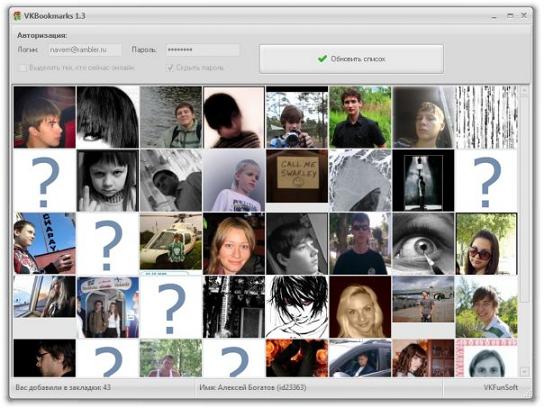
Для простоты попробуйте опубликовать свои изображения в как можно более высоком разрешении. Постарайтесь убедиться, что высота или ширина изображения достигает 2048 пикселей .
Сделайте это, и все будет хорошо!
Подробности: ваши сообщения со ссылками на Facebook (в ленте новостей)
Для избранных изображений в сообщениях блога вам нужен только один набор размеров.
Если вы являетесь активным блоггером, запомните эти размеры и убедитесь, что они есть у всех избранных изображений в сообщениях вашего блога (и на страницах веб-сайта).
Идеальные размеры для изображений с ссылками: 1200 x 628 пикселей .
Размеры и размеры изображения Facebook Инфографика
Хорошо, это будет сделано для всех деталей. Ваш мозг, вероятно, уже оцепенел или, по крайней мере, остекленел, как пончик.
Не беспокойтесь! Просто добавьте эту страницу в закладки и возвращайтесь к ней в любое время, когда вам нужно проверить размер изображения. 😁
😁
Изображение предоставлено Дастином Стаутом
Как опубликовать вакансию на Facebook: пошаговое руководство
Вы для нас на первом месте.
Каждый раз.
Мы считаем, что каждый должен иметь возможность уверенно принимать финансовые решения. И хотя на нашем сайте представлены не все компании или финансовые продукты, доступные на рынке, мы гордимся тем, что рекомендации, которые мы предлагаем, информация, которую мы предоставляем, и инструменты, которые мы создаем, являются объективными, независимыми, простыми и бесплатными.
Итак, как мы делаем деньги? Наши партнеры компенсируют нам. Это может повлиять на то, какие продукты мы рассматриваем и о чем пишем (и где эти продукты появляются на сайте), но это никоим образом не влияет на наши рекомендации или советы, которые основаны на тысячах часов исследований. Наши партнеры не могут платить нам за предоставление положительных отзывов о своих продуктах или услугах. Вот список наших партнеров.
Вот список наших партнеров.
Facebook бросает вызов нише LinkedIn, позволяя компаниям размещать вакансии прямо на Facebook. Вот как это сделать.
Многие или все продукты, представленные здесь, получены от наших партнеров, которые выплачивают нам компенсацию. Это может повлиять на то, о каких продуктах мы пишем, а также где и как продукт отображается на странице. Однако это не влияет на наши оценки. Наши мнения являются нашими собственными. Вот список наших партнеров и вот как мы зарабатываем деньги.
Содержание
- Сделать процесс найма более доступным
- Как это работает
- Шаг 1. Перейдите на страницу своей компании в Facebook
- Шаг 2. Нажмите «вакансию» над местом, чтобы написать новую публикацию
- Шаг 3. Введите сведения о вакансии
Содержание
- Повышение доступности найма персонала
- Как это работает
- Шаг 1. Перейдите на страницу своей компании в Facebook
- Шаг 2.
 Нажмите «вакансию» над местом, чтобы написать новую публикацию
Нажмите «вакансию» над местом, чтобы написать новую публикацию - Шаг 3. Войдите сведения о вакансии
- Шаг 4. Предварительный просмотр объявления о вакансии
- Шаг 5. Опубликование объявления о вакансии
- Редактирование, изменение или закрытие объявления о вакансии
- Что происходит после поступления заявок? Что это значит для вас? Недавно Facebook упростил этот процесс, представив вакансии Facebook.
Эта новая функция похожа на LinkedIn тем, что она также позволяет компаниям и организациям публиковать открытые вакансии и принимать заявки прямо на платформе, но Facebook позволяет компаниям делать это бесплатно.
Сделать найм более доступным
Когда в 2017 году Facebook добавила функцию публикации вакансий, компания заявила, что источником вдохновения для нового дополнения послужил малый бизнес:
они ожидали, что удивительно, если учесть, что в этих малых предприятиях также занята почти половина рабочей силы страны», — написал Facebook в своем деловом блоге.

С помощью функции «Вакансии» Facebook сделал шаг к тому, чтобы упростить процесс найма для тех 40% владельцев малого бизнеса, которые, как сообщается, считают найм более сложной задачей, чем они изначально ожидали.
Еще до того, как функция «Вакансии» была добавлена в Facebook, более 1 миллиарда пользователей просматривали «Страницы» Facebook на этой платформе. Facebook заявил, что пользователи и владельцы бизнеса в любом случае используют платформу для поиска и заполнения вакансий, поэтому новое дополнение было просто дополнительным инструментом, упрощающим эту задачу.
Сделав это официальным, Facebook предоставил администраторам страниц возможности и инструменты для публикации вакансий, а пользователям Facebook средства для подачи заявок на эти вакансии непосредственно на Facebook.
Как это работает
Хотите воспользоваться революционным способом найма лучших специалистов для своего бизнеса? Это легко сделать.
С помощью функции «Вакансии» компании могут публиковать списки вакансий с указанием названия, описания роли, «неполный рабочий день» или «полный рабочий день» и т.
 д. на своей официальной странице так же легко, как и при обычном обновлении. Этот список вакансий будет опубликован как на официальной странице компании, так и в разделе «Вакансии» на Facebook. Этот раздел предназначен специально для людей, которые ищут работу, и для компаний, которые хотят нанять сотрудников.
д. на своей официальной странице так же легко, как и при обычном обновлении. Этот список вакансий будет опубликован как на официальной странице компании, так и в разделе «Вакансии» на Facebook. Этот раздел предназначен специально для людей, которые ищут работу, и для компаний, которые хотят нанять сотрудников.Пользователи, ищущие работу, могут найти последние объявления на платформе несколькими способами. Люди с профилями Facebook могут прокручивать эту закладку «Вакансии» и видеть вакансии, перечисленные на странице конкретной компании, или они могут найти публикацию о вакансии в своей ленте. Они также могут фильтровать результаты поиска по местоположению и отрасли. Как только они наткнулись на вашу вакансию, все, что им нужно сделать, это нажать «Подать заявку сейчас».
Пользователи, которые нажмут кнопку «Применить», увидят предварительно заполненную страницу, которая извлекает информацию непосредственно из их профиля. Информация, такая как их имя, история образования, текущий город и история занятости, будет доступна.
 По сути, все, что пользователь сделал общедоступным в своем профиле Facebook, будет заполнено в форме заявки.
По сути, все, что пользователь сделал общедоступным в своем профиле Facebook, будет заполнено в форме заявки.Вместо традиционного резюме или сопроводительного письма пользователи могут отправить вашей компании заметку в виде письма длиной около 250 символов через Facebook Messenger. Это псевдо-сопроводительное письмо Facebook Jobs — и шанс кандидата убедить вас, владельца бизнеса, что он лучший человек для этой работы.
После того, как вы разместили свой список вакансий на Facebook и получили некоторые из этих предложений, вы можете отслеживать все эти заявки в одном месте.
Вы сможете просматривать свои заявления о приеме на работу и отвечать кандидатам через Messenger, а также продвигать свой список вакансий для других аудиторий на Facebook, если вы не получаете желаемой видимости.
В общем, это интуитивно понятный и простой способ найма сотрудников для вашего малого бизнеса.
Шаг 1. Перейдите на страницу своей компании в Facebook
Сначала вам необходимо войти в систему как администратор страницы вашей компании в Facebook.
 Помните, что это отличается от профиля пользователя на сайте, и только пользователи с профилем и разрешением могут управлять страницами или редактировать их.
Помните, что это отличается от профиля пользователя на сайте, и только пользователи с профилем и разрешением могут управлять страницами или редактировать их.Шаг 2: Нажмите «Вакансии» над местом, чтобы написать новое сообщение.
Шаг 3: Введите сведения о задании
Затем вы сможете начать вводить сведения и информацию о задании. Когда дело доходит до списков вакансий, обычно действует правило: чем больше деталей, тем лучше.
Лица, ищущие работу, вероятно, хотят знать как можно больше об открытой вакансии, поэтому информация, выходящая за рамки общего описания работы, такая как зарплата, местоположение и корпоративная культура, может помочь сделать объявление более привлекательным.
Вы также можете изменить информацию о списке вакансий на своей стороне, например, способ получения приложений. По умолчанию приложения отправляются прямо в папку «Входящие» Facebook Messenger для Страницы, на которой размещена вакансия.
 Но авторы могут выбрать отправку приложений на свою электронную почту, если они предпочитают просматривать их там. Для этого прокрутите страницу вниз при создании объявления о вакансии и добавьте свой адрес электронной почты в поле «Получать заявки по электронной почте».
Но авторы могут выбрать отправку приложений на свою электронную почту, если они предпочитают просматривать их там. Для этого прокрутите страницу вниз при создании объявления о вакансии и добавьте свой адрес электронной почты в поле «Получать заявки по электронной почте».Шаг 4. Предварительный просмотр объявления о вакансии
Вы можете предварительно просмотреть объявление о вакансии до того, как оно будет опубликовано в Интернете. Чтобы предварительно просмотреть объявление о вакансии, просмотрите столбец справа и выберите «Ленту новостей для ПК» или «Ленту новостей для мобильных устройств».
Шаг 5. Опубликуйте объявление о вакансии
Если вас устраивает внешний вид, фотография, описание и все остальное, выберите «Опубликовать объявление о вакансии». После того, как сообщение появится в сети, соискатели смогут увидеть его и подать заявку.
Срок действия сообщений о вакансиях на Facebook истекает через 30 дней.
 Может быть полезно установить напоминание о продлении публикации после истечения этого периода времени, если вы все еще не нашли нового сотрудника для выполнения этой работы. Пост можно обновить по истечении 30 дней, но после истечения срока его действия и до его продления посетители бизнес-страницы не смогут увидеть объявление о вакансии.
Может быть полезно установить напоминание о продлении публикации после истечения этого периода времени, если вы все еще не нашли нового сотрудника для выполнения этой работы. Пост можно обновить по истечении 30 дней, но после истечения срока его действия и до его продления посетители бизнес-страницы не смогут увидеть объявление о вакансии.Редактировать, изменить или закрыть объявление о вакансии
Объявления о вакансиях, которые уже существуют на бизнес-странице, при необходимости можно изменить. Если вы решите изменить описание вакансии или некоторые конкретные детали, чтобы попытаться привлечь больше соискателей, вы можете сделать это всего за несколько кликов.
Менеджеры страниц должны перейти на страницу и выбрать «Вакансии», а затем выбрать символ «…» в правом верхнем углу сообщения. В появившемся списке вариантов вы должны нажать «Редактировать объявление о вакансии», чтобы сделать это. После внесения необходимых изменений в сообщение его можно обновить, снова нажав «Редактировать сообщение о вакансии».

Если вы нашли сотрудника своей мечты с помощью Facebook Jobs и больше не нуждаетесь в размещении объявления о вакансии на бизнес-странице, вы можете закрыть его. Если его закрыть, он больше не будет виден лицам, ищущим работу на платформе. Опять же, вы можете получить доступ к объявлениям о вакансиях и управлять ими, просмотрев левый столбец на своей бизнес-странице и выбрав «Вакансии». Щелкните сообщение о вакансии, которое вы хотите закрыть, а затем прокрутите его до конца и выберите, чтобы закрыть его.
«Если вы закроете публикацию о вакансии, посетители Страницы больше не смогут видеть публикацию о вакансии на вашей Странице, но администраторы Страницы, редакторы и менеджеры по вакансиям по-прежнему смогут видеть публикацию о вакансии и возобновлять ее», — говорится в сообщении. Фейсбук.
Что происходит после запуска приложений?
Мы надеемся, что вместе с размещением вакансий на Facebook будет поступать и множество заявок.
 Вы можете управлять этими приложениями, перейдя на свою страницу и выбрав «Управление вакансиями» вверху. Оттуда у вас есть несколько вариантов продолжения процесса собеседования с кандидатами.
Вы можете управлять этими приложениями, перейдя на свою страницу и выбрав «Управление вакансиями» вверху. Оттуда у вас есть несколько вариантов продолжения процесса собеседования с кандидатами.Facebook дал вам возможность добавлять кандидатов в избранное, связываться с ними, назначать время для собеседований и фильтровать кандидатов прямо на платформе вакансий. При просмотре заявок, если есть кандидат, который бросается в глаза, вы можете связаться с ним по электронной почте, телефону или прямо в мессенджере.
После того, как вы свяжетесь с кандидатом, вы сможете назначить время собеседования прямо на платформе вакансий. На платформе вы можете выбрать «Запланировать собеседование», а затем выбрать день и время, прежде чем уведомлять кандидата. Любая из сторон может отменить интервью, если что-то случится.
Вы также можете отфильтровать кандидатов в зависимости от того, на каком этапе собеседования с ними вы находитесь. Платформа позволяет вам «установить статус» или изменить статус кандидата на «связался», «прошел собеседование» и так далее на протяжении всего процесса.

Для тех списков, которые не получают столько претендентов, как вы надеялись, вы можете потратить немного, чтобы получить повышение. В нижней части списка вакансий появляется опция «Повысить пост», и вы можете получить повышение, просто потратив немного больше. Присутствие вашего бизнеса в социальных сетях, в идеале на Facebook, также может помочь увеличить количество претендентов на пост.
Вы можете выбрать людей, которых хотите повысить, а также указать свой бюджет и продолжительность желаемого повышения в списке вакансий.
Что это значит для вас
Представление рынка вакансий было огромным событием для Facebook.
Благодаря тому, что все больше пользователей взаимодействуют с Facebook с более высокими намерениями, а также с дополнительным использованием Facebook Messenger для бизнеса, Facebook, безусловно, может извлечь выгоду из функции «Вакансии». Первоначально функция вакансий была доступна только в США и Канаде, но позже эта функция была расширена и теперь доступна более чем в 40 странах.

Кроме того, Facebook смог начать получать дополнительный доход, потому что некоторые администраторы Страницы готовы платить за продвижение списков вакансий, как если бы это была традиционная реклама в Facebook.
Но как владельцу малого бизнеса вам не нужно платить за публикацию вакансий на Facebook. Это дает Facebook огромное преимущество, учитывая, что другие сервисы, такие как LinkedIn и SimplyHired, взимают плату с предприятий за размещение вакансий.
И как владелец бизнеса вы можете получить больше преимуществ, чем просто найти следующего «Сотрудника месяца» на Facebook. Компании могут привлечь больше подписчиков на свои страницы в Facebook, опубликовав свои вакансии. Вы получите больше глаз и потенциальных подписчиков на своей странице независимо от того, откликаются ли люди на ваши объявления о вакансиях.
Кроме того, почти у каждого есть учетная запись Facebook, но не у всех есть профиль LinkedIn. TechCrunch отмечает, что LinkedIn используют 467 миллионов человек, а Facebook — 1,79 миллиарда человек.
 И эти 1,79 миллиарда человек являются гораздо более активными пользователями, чем пользователи LinkedIn. В среднем пользователи Facebook проводят на платформе около 40 минут в день.
И эти 1,79 миллиарда человек являются гораздо более активными пользователями, чем пользователи LinkedIn. В среднем пользователи Facebook проводят на платформе около 40 минут в день.Разместив свои объявления о вакансиях на Facebook, вы получите больше трафика на свои вакансии и, безусловно, больше отдачи от вложенных средств, если не будете платить слишком много за продвижение своего объявления.
Что дальше
На данный момент новая функция Facebook «Работа» завоевывает популярность у местных семейных предприятий малого бизнеса.
Facebook выделил три небольших предприятия, которые нашли нескольких сотрудников с помощью функции «Вакансии». Все предприятия получили кандидатов и смогли заполнить свои вакансии всего за несколько недель.
Версия этой статьи была впервые опубликована на Fundera, дочерней компании NerdWallet
Об авторе: Нина Годлевски помогает сделать сложные бизнес-темы более доступными для владельцев малого бизнеса.


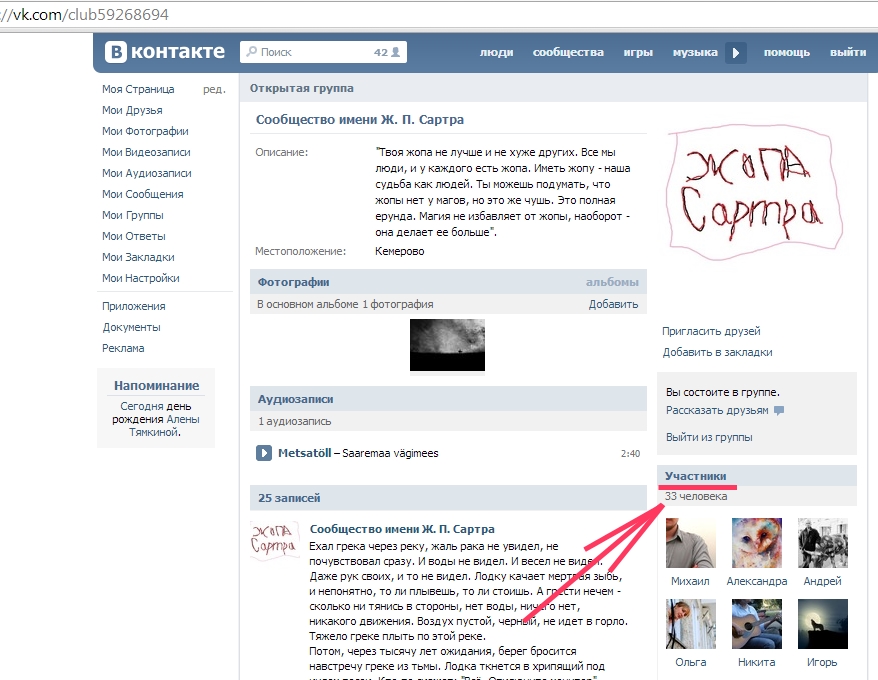
 Эти картинки вполне возможно удалить, попросту сняв лайк.
Эти картинки вполне возможно удалить, попросту сняв лайк. Как вы можете увидеть, здесь находятся мои закладки вк, которые я сохранил немногим ранее. По умолчанию отображаются они от более новых к старым. В меню слева вы можете сортировать список закладок и задать «фильтры» для поиска необходимой записи. Нажмите на «Люди», чтобы убедиться в этом.
Как вы можете увидеть, здесь находятся мои закладки вк, которые я сохранил немногим ранее. По умолчанию отображаются они от более новых к старым. В меню слева вы можете сортировать список закладок и задать «фильтры» для поиска необходимой записи. Нажмите на «Люди», чтобы убедиться в этом. 1 Как посмотреть закладки ВКонтакте?
1 Как посмотреть закладки ВКонтакте?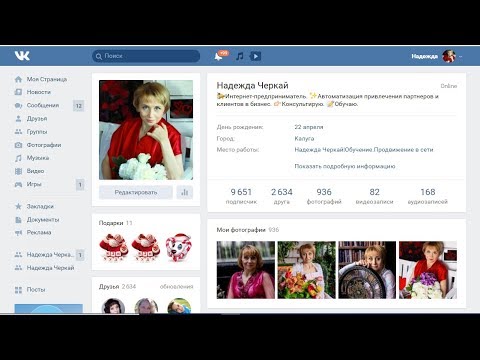
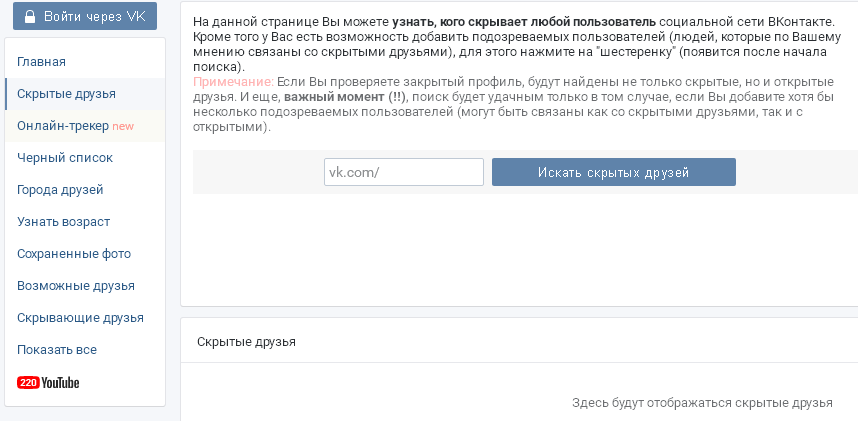 Вообще, конечно, есть веб-сайты, которые обещают Вам помочь. Но, как правило, такие сайты просто воруют Ваш пароль от страницы. Так что, дорогие друзья, не доверяйте мошенникам!
Вообще, конечно, есть веб-сайты, которые обещают Вам помочь. Но, как правило, такие сайты просто воруют Ваш пароль от страницы. Так что, дорогие друзья, не доверяйте мошенникам!
 сети. Если уж на то пошло, есть в «вконтакте» группа администрации где можно написать свое предложение, и пусть они сделают как в Одноклассниках.
сети. Если уж на то пошло, есть в «вконтакте» группа администрации где можно написать свое предложение, и пусть они сделают как в Одноклассниках.

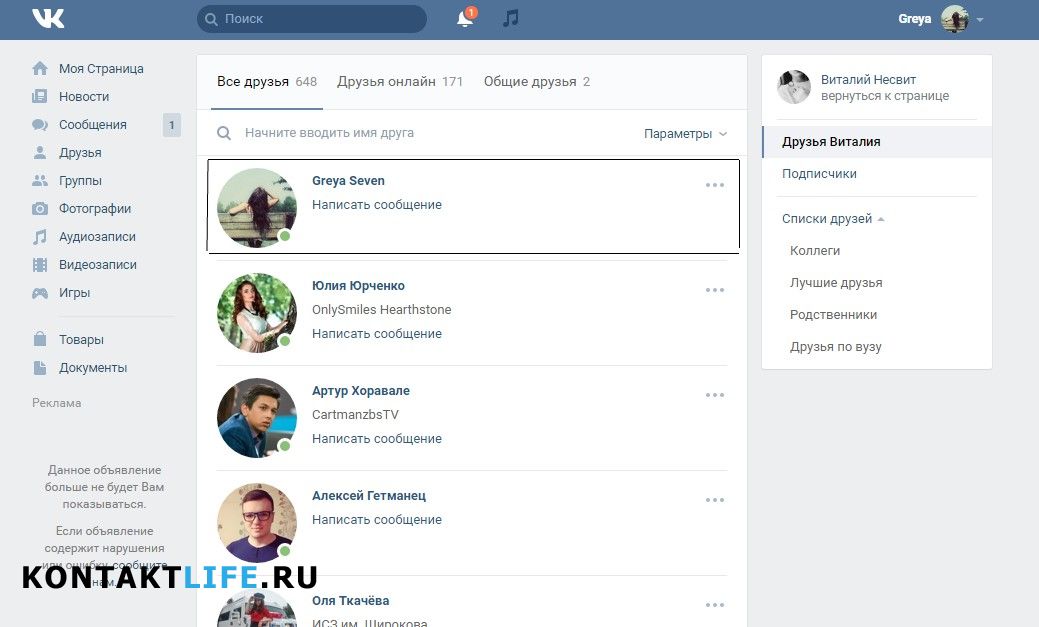

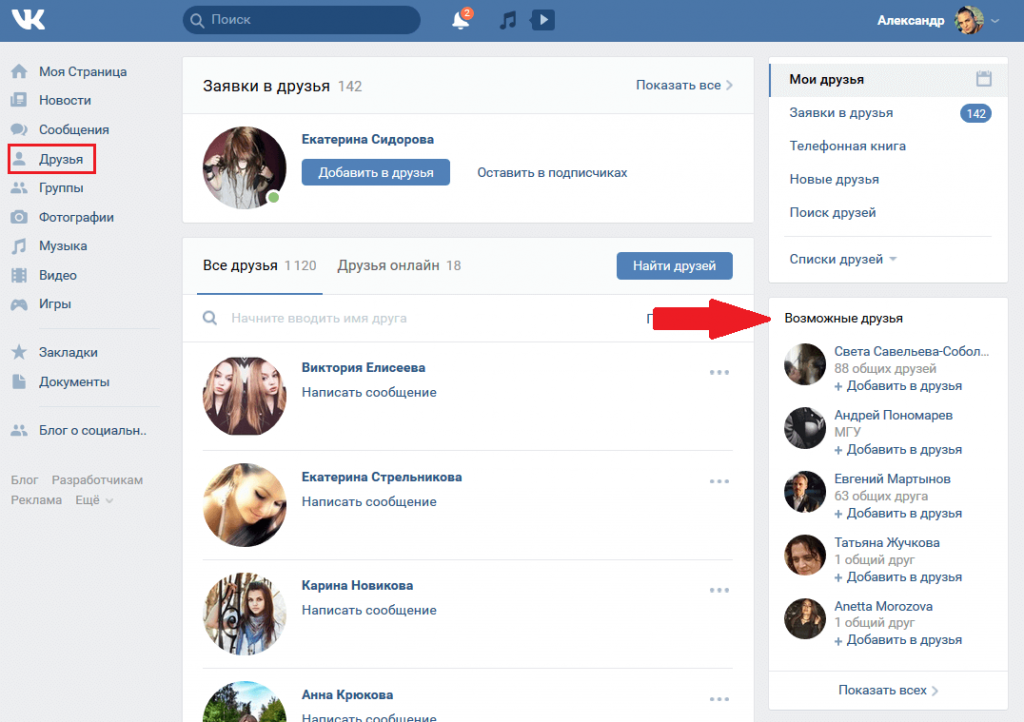 Вы можете выбрать сообщений . Затем вы можете выбрать изображения, видео, тексты и многое другое.
Вы можете выбрать сообщений . Затем вы можете выбрать изображения, видео, тексты и многое другое. 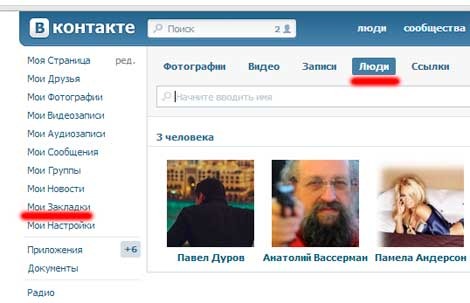 Нажмите «вакансию» над местом, чтобы написать новую публикацию
Нажмите «вакансию» над местом, чтобы написать новую публикацию
 д. на своей официальной странице так же легко, как и при обычном обновлении. Этот список вакансий будет опубликован как на официальной странице компании, так и в разделе «Вакансии» на Facebook. Этот раздел предназначен специально для людей, которые ищут работу, и для компаний, которые хотят нанять сотрудников.
д. на своей официальной странице так же легко, как и при обычном обновлении. Этот список вакансий будет опубликован как на официальной странице компании, так и в разделе «Вакансии» на Facebook. Этот раздел предназначен специально для людей, которые ищут работу, и для компаний, которые хотят нанять сотрудников.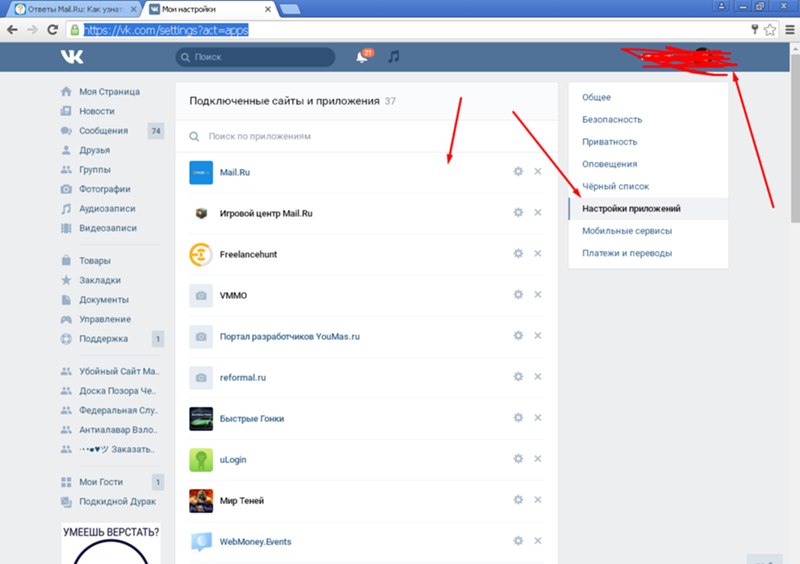 По сути, все, что пользователь сделал общедоступным в своем профиле Facebook, будет заполнено в форме заявки.
По сути, все, что пользователь сделал общедоступным в своем профиле Facebook, будет заполнено в форме заявки. Помните, что это отличается от профиля пользователя на сайте, и только пользователи с профилем и разрешением могут управлять страницами или редактировать их.
Помните, что это отличается от профиля пользователя на сайте, и только пользователи с профилем и разрешением могут управлять страницами или редактировать их. Но авторы могут выбрать отправку приложений на свою электронную почту, если они предпочитают просматривать их там. Для этого прокрутите страницу вниз при создании объявления о вакансии и добавьте свой адрес электронной почты в поле «Получать заявки по электронной почте».
Но авторы могут выбрать отправку приложений на свою электронную почту, если они предпочитают просматривать их там. Для этого прокрутите страницу вниз при создании объявления о вакансии и добавьте свой адрес электронной почты в поле «Получать заявки по электронной почте». Может быть полезно установить напоминание о продлении публикации после истечения этого периода времени, если вы все еще не нашли нового сотрудника для выполнения этой работы. Пост можно обновить по истечении 30 дней, но после истечения срока его действия и до его продления посетители бизнес-страницы не смогут увидеть объявление о вакансии.
Может быть полезно установить напоминание о продлении публикации после истечения этого периода времени, если вы все еще не нашли нового сотрудника для выполнения этой работы. Пост можно обновить по истечении 30 дней, но после истечения срока его действия и до его продления посетители бизнес-страницы не смогут увидеть объявление о вакансии.
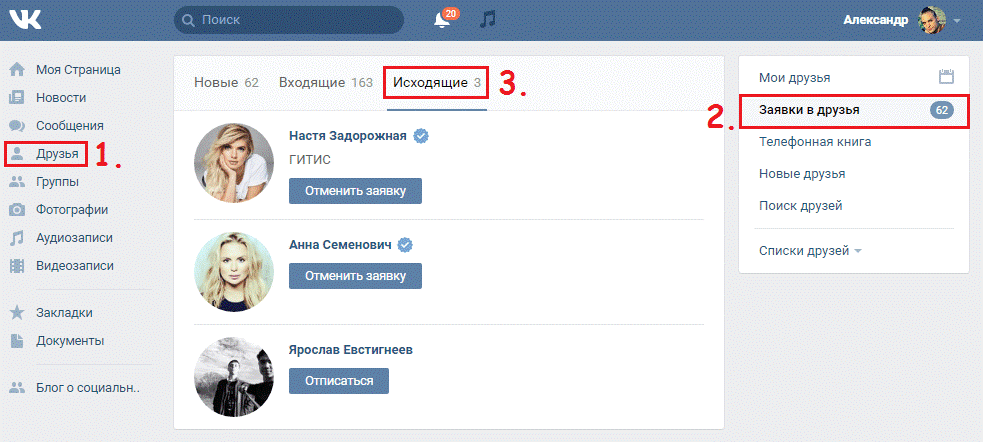 Вы можете управлять этими приложениями, перейдя на свою страницу и выбрав «Управление вакансиями» вверху. Оттуда у вас есть несколько вариантов продолжения процесса собеседования с кандидатами.
Вы можете управлять этими приложениями, перейдя на свою страницу и выбрав «Управление вакансиями» вверху. Оттуда у вас есть несколько вариантов продолжения процесса собеседования с кандидатами.

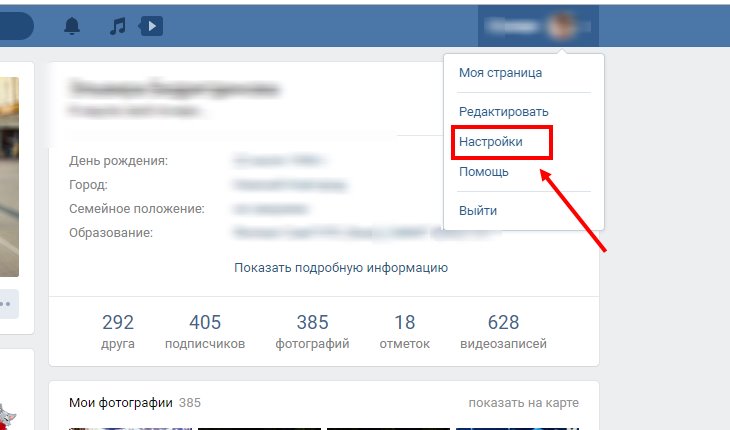 И эти 1,79 миллиарда человек являются гораздо более активными пользователями, чем пользователи LinkedIn. В среднем пользователи Facebook проводят на платформе около 40 минут в день.
И эти 1,79 миллиарда человек являются гораздо более активными пользователями, чем пользователи LinkedIn. В среднем пользователи Facebook проводят на платформе около 40 минут в день.